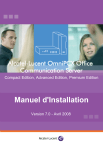Compact Edition, Advanced Edition, Premium Edition
Manuel d'Installation
Version 7.0 - Avril 2008
Informations légales :
Alcatel, Lucent, Alcatel-Lucent et le logo Alcatel-Lucent sont des marques
d’Alcatel-Lucent. Toutes les autres marques appartiennent à leurs
propriétaires respectifs.
Les informations présentées sont sujettes à modification sans préavis.
Alcatel-Lucent ne peut être tenu pour responsable de l’inexactitude de ces
informations.
Copyright © 2008 Alcatel-Lucent. Tous droits réservés.
Le marquage CE indique que ce produit est conforme aux directives
communautaires suivantes :
- 89/336/CEE (Compatibilité électromagnétique)
- 73/23/CEE (Sécurité Basse Tension)
- 1999/5/CE (R&TTE)
Chapitre 1
Présentation Générale
Préliminaires ............................................................................................ 1.1
Introduction .................................................................................................. 1.1
Sécurité ...................................................................................................... 1.1
Règles de sécurité ....................................................................................... 1.1
Chapitre 2
Matériel : plateforme et interfaces
Introduction .............................................................................................. 2.1
RÉCEPTION DU MATÉRIEL ........................................................................ 2.1
Racks .......................................................................................................... 2.1
Description détaillée ................................................................................... 2.1
Installation ................................................................................................ 2.6
Introduction .................................................................................................. 2.6
Equipement .............................................................................................. 2.8
Description détaillée ................................................................................... 2.8
0-1
! " ! " # Chapitre 3
Services système
Gestion de la licence logicielle ......................................................... 3.1
GESTION DE LA LICENCE LOGICIELLE ................................................... 3.1
Clés logicielles ........................................................................................ 3.1
Introduction .................................................................................................. 3.2
Chapitre 4
Installation et câblage
Présentation ............................................................................................. 4.1
Introduction .................................................................................................. 4.1
Connexions et câblage ......................................................................... 4.3
Description détaillée ................................................................................... 4.3
Alimentation ............................................................................................ 4.20
Procédure d'installation ............................................................................. 4.20
Postes Reflexes et e-Reflexes .......................................................... 4.37
Postes Reflexes .......................................................................................... 4.37
Postes e-Reflexes ....................................................................................... 4.42
Postes série 8 ......................................................................................... 4.45
Poste IPTouch 4008/4018 ........................................................................... 4.45
Postes IP Touch 4028/4038/4068 ............................................................... 4.49
Postes série 9 ......................................................................................... 4.56
Téléphone numérique 4019 ....................................................................... 4.56
Téléphone numérique 4029/4039 .............................................................. 4.58
Module d'interface V24/CTI ................................................................ 4.62
Description matérielle ................................................................................ 4.62
Configuration matérielle ............................................................................ 4.63
0-2
! " ! " # Raccordements externes ........................................................................... 4.65
Stations de base intelligentes .......................................................... 4.67
Description détaillée .................................................................................. 4.67
Règles de sécurité ...................................................................................... 4.75
PC clients ................................................................................................. 4.78
Procédure d'installation ............................................................................. 4.78
PIMphony ................................................................................................. 4.83
Introduction ................................................................................................. 4.83
Extension de votre installation ........................................................ 4.85
Description détaillée .................................................................................. 4.85
Chapitre 5
Configuration
Configuration des postes par défaut .............................................. 5.1
Description détaillée ................................................................................... 5.1
Chapitre 6
Mise en service
Mise en service du système à partir d'un poste téléphonique ..
6.1
Procédure de configuration ........................................................................ 6.1
Mise en service du système par OMC ........................................... 6.13
Introduction ................................................................................................. 6.13
Procédure d'installation ............................................................................. 6.14
Services offerts ........................................................................................... 6.19
Installation de l'accès Internet .......................................................... 6.22
Introduction ................................................................................................. 6.22
Services offerts ........................................................................................... 6.22
0-3
! " ! " # Outil de gestion WBM ................................................................................ 6.23
Connexion d'un serveur e-communication au LAN ................................ 6.26
Configuration d'une connexion Internet .................................................. 6.27
Chapitre 7
Services de maintenance
Maintenance premier niveau .............................................................. 7.1
Maintenance ................................................................................................. 7.1
Chapitre 8
Glossaire
Glossaire ................................................................................................... 8.1
A .................................................................................................................... 8.1
B .................................................................................................................... 8.2
C .................................................................................................................... 8.2
D .................................................................................................................... 8.3
E .................................................................................................................... 8.3
F .................................................................................................................... 8.3
G .................................................................................................................... 8.4
H .................................................................................................................... 8.4
I ...................................................................................................................... 8.4
L .................................................................................................................... 8.5
M .................................................................................................................... 8.5
N .................................................................................................................... 8.6
O .................................................................................................................... 8.6
P .................................................................................................................... 8.6
Q .................................................................................................................... 8.7
R .................................................................................................................... 8.7
0-4
! " ! " # S .................................................................................................................... 8.8
T .................................................................................................................... 8.8
U .................................................................................................................... 8.9
V .................................................................................................................... 8.9
W ................................................................................................................... 8.9
X ................................................................................................................... 8.10
0-5
0-6
! " ! " # 1
1.1
Préliminaires
1.1.1
Introduction
1.1.1.1
SYMBOLES UTILISÉS DANS LA DOCUMENTATION
Signale une remarque.
Signale une information importante.
1.1.1.2
CLAUSES
Copyright et marques déposées
Datalight est une marque déposée de Datalight, Inc.
FlashFXtm est une marque de Datalight, Inc.
Copyright 1993 - 2000 Datalight, Inc., tous droits réservés.
1.2
Sécurité
1.2.1
Règles de sécurité
1.2.1.1
DÉCLARATION DE SÉCURITÉ
Nous, Alcatel-Lucent Enterprise, 32 avenue Kléber 92707 Colombes Cedex - France,
déclarons que les produits présentés dans cette notice sont présumés conformes aux
exigences essentielles de la directive 1999/CE/5 du Parlement européen et du Conseil.
Toute modification non autorisée des produits annule cette déclaration de conformité.
Au titre de cette directive parue au Journal Officiel de la Communauté européenne du 07 Avril
1999, ces équipements peuvent être utilisés dans l’ensemble des pays de la Communauté
européenne, en Suisse et en Norvège.
Copyright 2001 - 2000 Datalight, Inc., tous droits réservés. Dans l'intérêt de sa clientèle,
Alcatel-Lucent Enterprise se réserve le droit de modifier sans préavis les caractéristiques de
ses produits.
Alcatel-Lucent
Enterprise
RCS Paris 602 033 185.
1.2.1.2
-
32
avenue
Kléber
F-92707
Colombes
Cedex
RECOMMANDATIONS GÉNÉRALES
1-1
Chapitre
1
#$ %$$ Borne de protection de mise à la terre
Cet équipement doit être impérativement raccordé à un dispositif de protection de
terre permanent, installé selon la législation en vigueur.
Installation de la prise secteur
La prise secteur doit être installée aussi près que possible du boîtier et être facilement
accessible. Le cordon d’alimentation est utilisé comme interrupteur général.
Emplacements pour cartes vides
Il est impératif de conserver des emplacements pour cartes vides équipés des
capots d'extension appropriés afin de garantir un blindage électromagnétique total
ainsi que la sécurité du personnel travaillant à proximité (en cas de tensions
dangereuses), et d'éviter tout risque de propagation d'incendie (depuis l'intérieur de
l'équipement).
Batteries au plomb et au lithium
Un risque d’explosion existe en cas de remplacement incorrect des batteries.
Utilisez uniquement des batteries de type identique ou équivalentes recommandées par
le constructeur. Mettez au rebut les batteries usagées conformément aux instructions
du fabricant de batteries.
Alimentation
En raison de la présence de tensions dangereuses, le fond métallique arrière ne
peut être retiré que par une personne qualifiée.
S’il est nécessaire d’intervenir dans un bloc d’alimentation, déconnectez tout d'abord le cordon
secteur du boîtier ainsi que les alimentations externes EPS48 éventuellement raccordées.
Retirez ensuite le fond métallique arrière du bloc d’alimentation et débranchez les batteries.
Courant de fuite élevé
Un raccordement à la terre permanent est impératif avant de procéder aux
connexions du réseau de télécommunications TRT/TNV-3.
Dans le cas d’un mauvais raccordement à la terre, il faut IMPÉRATIVEMENT débrancher les
accès de télécommunications avant de raccorder l’équipement à la terre. Il convient ensuite de
s’assurer que tous les branchements ont été effectués correctement.
Avant le retrait de toute carte donnant accès à un réseau de télécommunications
de type TRT/TNV-3, assurez-vous d'avoir débranché toutes les connexions. Rebranchez
les connexions une fois la carte réinsérée.
Installation des bases DECT
Pour plus d’informations sur les recommandations relatives à l’exposition du public au champ
électromagnétique, reportez-vous à "Installation des bases DECT".
1.2.1.3
DÉCLARATION DE CONFORMITÉ AUX DIRECTIVES
Cet appareil est conçu pour être raccordé au réseau public téléphonique à l’aide d’interfaces
1-2
#$ %$$ appropriées.
Le marquage CE indique que ce produit est conforme aux directives communautaires en
vigueur et notamment :
1.2.1.4
-
89/336/CEE (compatibilité électromagnétique)
-
73/23/CEE (basse tension)
-
Conformité R&TTE 1999/5/CE
-
1999/519/EC (débit d’absorption spécifique)
CLASSIFICATION DES INTERFACES
1.2.1.4.1 Alcatel-Lucent OmniPCX Office Communication Server
TBTS : TNV-3 très basse tension de sécurité : Tension du réseau de télécommunications
1.2.1.4.2 Alcatel-Lucent OmniPCX Office Compact Edition
1-3
Chapitre
1
#$ %$$ Figure 1.3 : Meuble de première génération
1-4
#$ %$$ Figure 1.4 : Meuble de deuxième génération
Note :
La carte fille Mini-MIX ne peut être utilisée que sur un Compact Edition 2nd Generation avec une carte
CPU-3m ou CPU-4.
1-5
Chapitre
1-6
1
#$ %$$ 2
2.1
Introduction
Alcatel-Lucent OmniPCX Office Communication Server est un "e-serveur de communication",
un nouveau concept "Tout-en-un" permettant de disposer de toutes les ressources de
l’Internet, de la gestion des données et offrant une téléphonie éprouvée. Ce serveur
"multi-fonctions" est destiné aux petites et moyennes entreprises, de 6 à 200 employés, qui
souhaitent une solution globale de communication clé en main.
Pour répondre aux besoins des entreprises de 6 à 12 employés, la gamme Alcatel-Lucent
OmniPCX Office Communication Server a été étendue pour inclure le module Alcatel-Lucent
OmniPCX Office Compact Edition. Seule l'offre Alcatel-Lucent OmniPCX Office Advanced
Edition CS est disponible (les fonctions voix d'Alcatel-Lucent OmniPCX Office Advanced
Edition CS constituent une solution professionnelle assurant des fonctions d'accueil, de
mobilité, de CTI et de VoIP).
2.1.1
RÉCEPTION DU MATÉRIEL
La gamme Alcatel-Lucent OmniPCX Office Communication Server est :
-
équipée de tous les sous-ensembles nécessaires à votre configuration particulière,
-
configurée avec la clé logicielle correspondant aux niveaux de services souhaités (en
fonction du pays).
Les postes sont emballés séparément.
2.2
Racks
2.2.1
Description détaillée
Alcatel-Lucent OmniPCX Office Communication Server se décline dans les modèles suivants :
2.2.1.1
Rack 1 ou S ou SMALL
-
28 ports.
-
1 emplacement CPU et 2 emplacements banalisés (pas de carte SLI16).
-
Consommation : 1 A (230 V) / 2 A (110 V) - 80 W.
-
Dimensions : H = 66 mm ; L = 442 mm ; P = 400 mm.
-
Poids : 6 kg.
2-1
Chapitre
2.2.1.2
2.2.1.3
2.2.1.4
2-2
2
$ &
' '!
Rack 2 ou M ou MEDIUM
-
56 ports.
-
1 emplacement CPU et 5 emplacements banalisés.
-
Consommation : 1,2 A (230 V) / 2,3 A (110 V) - 120 W.
-
Dimensions : H = 110 mm ; L = 442 mm ; P = 400 mm.
-
Poids : 11 kg.
Rack 3 ou L ou LARGE
-
96 ports.
-
1 emplacement CPU + 4 emplacements banalisés + 4 emplacements spécifiques (pas de
cartes UAI16 et MIX)
-
Consommation : 1,2 A (230 V) / 2,3 A (110 V) - 150 W.
-
Dimensions : H = 154 mm ; L = 442 mm ; P = 400 mm.
-
Poids : 13 kg.
CE ou Alcatel-Lucent OmniPCX Office Compact Edition
$ &
-
14 ports.
-
1 emplacement CPU + 1 emplacement MIX
-
Consommation : 1,5 A (240 V)
-
Dimensions : H = 345 mm ; L = 370 mm ; P = 65 mm.
-
Poids : 5,1 kg.
' '!
Les cartes mixtes suivantes sont disponibles :
2.2.1.5
-
MIX 2/4/4
-
MIX 2/4/8
-
MIX 2/8/4
-
MIX 4/4/8
-
MIX 4/8/4
-
AMIX-1 4/4/4
-
AMIX-1 4/4/8
-
AMIX-1 4/8/4
Compact Edition 2nd Generation
Note 1 :
Cette version murale est également appelée XS-N.
Le Compact Edition 2nd Generation est une évolution de la plate-forme Alcatel-Lucent
OmniPCX Office Compact Edition actuelle. Il se distingue par sa carte fille Mini-MIX qui
propose deux accès Z analogiques supplémentaires (accès extension analogique SLI) et deux
accès RNIS/T0 supplémentaires (accès de base RNIS).
À partir d'Alcatel-Lucent OmniPCX Office Communication Server version 5.1, la carte fille
Mini-MIX est disponible sur Compact Edition 2nd Generation avec une carte CPU-3mou
CPU-4( ASPEN 133 MHz et 128 Mo de mémoire flash). La carte CPU-3m (ou CPU-4) assure
l'alimentation 100 V nécessaire à l'emplacement CPU.
2-3
Chapitre
2
$ &
' '!
La carte CPU-3m (ou CPU-4) comporte une diode électroluminescente Mini-MIX (auparavant
désignée par « diode électroluminescente WAN »). Cette diode électroluminescente est
activée lorsque la carte fille Mini-MIX est détectée dans un Compact Edition 2nd Generation.
Note 2 :
Aucune carte fille WAN ne peut être branchée sur une carte CPU-3m (ou CPU-4), car les connecteurs
correspondants ont été retirés.
2-4
$ &
' '!
Figure 2.5 : Connections d'une carte Mini-MIX sur les connecteurs RJ45 d'une carte CPU-3m
Numérotation de l'équipement :
-
Emplacement 80 EN 01 pour le premier accès T0 (80-001-01)
-
Emplacement 80 EN 02 pour le deuxième accès T0 (80-002-01)
-
Emplacement 80 EN 09 pour le premier accès Z (80-009-01)
2-5
Chapitre
-
2
$ &
' '!
Emplacement 80 EN 10 pour le deuxième accès Z (80-010-01)
Installation
2.3.1
Introduction
2.3.1.1
PROCÉDURE D’INSTALLATION
___change-begin___
2.3
2-6
' '!
___change-end___
$ &
Cet équipement doit être installé sur le site client, par un installateur qualifié,
conformément aux instructions fournies avec l’équipement.
L'équipement doit être installé à l'usine ou sur le site par le personnel qualifié du
déposant, conformément aux instructions d'installation fournies avec l'équipement.
2-7
Chapitre
2
$ &
2.4
Equipement
2.4.1
Description détaillée
' '!
Le tableau suivant liste les cartes disponibles sur Alcatel-Lucent OmniPCX Office
Communication Server (racks S, M ou L).
Carte
Fonction
APA2
APA4
APA8
2, 4 ou 8 équipements de lignes GSCLI : signalisation
réseaux analogiques
Ground Start
CLIDSP : gestion locale
du CLIP
Ligne réseau analogique
(LR), renvoi LR-PS
ATA2
ATA4
2 ou 4 équipements de lignes
réseaux analogiques
Ligne réseau analogique
(LR), renvoi LR-PS
BRA2
BRA4
BRA8
2, 4 ou 8 accès de base T0
CPUe
Processing Unit (jusqu'à R1.1) 64 Mo de SDRAM
Toujours équipé d'un disque dur
pour la version R5.0 et ultérieure
HSL1, HSL2 :
interconnexion avec
modules d'extensions
AFU, AFU-1 : fonctions
auxiliaires
Lanswitch ou terminal
Ethernet
Dispositif de message
d'attente
Tuner de musique
d'ambiance
Alarme
Portier
HP externe
Sonnerie générale
Boîtier ISDN-EFM de renvoi
T0/S0
Dispositif de taxation
OMC
CPU-1
CPU-2
Processing Unit (à partir de
R2.0)
Processing Unit (à partir de
R3.0). 64 Mo de mémoire Flash.
Toujours équipé d'un disque dur
pour la version R5.0 et ultérieure
HSL1, HSL2 :
interconnexion avec
modules d'extensions
AFU, AFU-1 : fonctions
auxiliaires
VoIP4-1, VoIP8-1 et
VoIP16
Lanswitch ou terminal
Ethernet
Dispositif de message
d'attente
Tuner de musique
d'ambiance
Alarme
Portier
HP externe
Sonnerie générale
Boîtier ISDN-EFM de renvoi
T0/S0
Dispositif de taxation
OMC
2-8
Cartes optionnelles
MET : récepteurs de
taxes (hors service)
Raccordements
Réseau RNIS
Boîtier ISDN-EFM de renvoi
T0/S0
$ &
' '!
Carte
Fonction
Cartes optionnelles
Raccordements
CPU-3
Processing Unit (à partir de
R5.0). 128 Mo de mémoire
Flash.
Disque dur facultatif
HSL1, HSL2 :
interconnexion avec
modules d'extensions
AFU, AFU-1 : fonctions
auxiliaires
VoIP4-1, VoIP8-1 et
VoIP16
extension de mémoire
XMEM128-1
interface Xmem_IDE
interface pour disque dur
Lanswitch ou terminal
Ethernet
Dispositif de message
d'attente
Tuner de musique
d'ambiance
Alarme
Portier
HP externe
Sonnerie générale
Boîtier ISDN-EFM de renvoi
T0/S0
Dispositif de taxation
OMC
CPU-3m
Processing Unit (à partir de
R5.1). 128 Mo de mémoire
Flash.
Disque dur facultatif
HSL1, HSL2 :
interconnexion avec
modules d'extensions
AFU, AFU-1 : fonctions
auxiliaires
VoIP4-1, VoIP8-1 et
VoIP16
extension de mémoire
XMEM128-1
interface Xmem_IDE
interface pour disque dur
Lanswitch ou terminal
Ethernet
Dispositif de message
d'attente
Tuner de musique
d'ambiance
Alarme
Portier
HP externe
Sonnerie générale
Boîtier ISDN-EFM de renvoi
T0/S0
Dispositif de taxation
OMC
CPU-4
Processing Unit (à partir de
R7.0). 128 Mo de mémoire
Flash. 128 Mo de SDRAM.
Disque dur facultatif
HSL1, HSL2 :
interconnexion avec
modules d'extensions
AFU, AFU-1 : fonctions
auxiliaires
VoIP4-1, VoIP8-1 et
VoIP16
extension de mémoire
XMEM128-1
interface Xmem_IDE
interface pour disque dur
Lanswitch ou terminal
Ethernet
Dispositif de message
d'attente
Tuner de musique
d'ambiance
Alarme
Portier
HP externe
Sonnerie générale
Boîtier ISDN-EFM de renvoi
T0/S0
Dispositif de taxation
OMC
2-9
Chapitre
2
$ &
' '!
Carte
Fonction
Cartes optionnelles
Raccordements
CPUe-1
CPUe-2
Processing Unit (à partir de
R2.0)
Processing Unit (à partir de
R3.1)
Toujours équipé d'un disque dur
HSL1, HSL2 :
interconnexion avec
modules d'extensions
AFU, AFU-1 : fonctions
auxiliaires
WAN : lien Ethernet
supplémentaire
Lanswitch ou terminal
Ethernet
Dispositif de message
d'attente
Tuner de musique
d'ambiance
Alarme
Portier
HP externe
Sonnerie générale
Boîtier ISDN-EFM de renvoi
T0/S0
Dispositif de taxation
OMC
CoCPU
CoCPU-1
CoCPU-2
CoProcessing Unit (jusqu’à
R1.1)
CoProcessing Unit (à partir de
R2.0)
CoProcessing Unit (à partir de
R3.1)
VoIP : (voix sur IP) :
SLANX4 : mini
commutateur (CPU CoCPUlink)
Lanswitch ou terminal
Ethernet
DDI2
DDI4
2 ou 4 équipements de lignes
réseaux analogiques à sélection
directe à l’arrivée
Ligne réseau analogique à
sélection directe à l’arrivée
(SDA)
LanX8
LanX16
LanX16-1
LanX8-2
LANX16-2
8 ou 16 ports Ethernet 10/100
BT (dont 1 ou 2 ports
10/100/1000 BT sur cartes
LANX-2)
@ Phones, Hub, Lanswitch,
PC, etc.
MEX (équipé
d’une carte
HSL1)
Contrôleur de module
d'extension
MIX244
MIX248
MIX284
MIX484
MIX448
MIX044
MIX084
MIX048
0, 2 ou 4 accès de base T0 + 4
ou 8 équipements UA + 4 ou 8
équipements Z
Réseau RNIS, terminaux
analogiques Z et stations
Alcatel Reflexes ou postes
série 9
AMIX484-1
AMIX448–1
AMIX444–1
4 accès de lignes analogiques, 4 GSCLI : signalisation
ou 8 équipements UA et 4 ou 8 Ground Start
équipements Z
CLIDSP : gestion locale
du CLIP
METCLI
Réseau RTC, terminaux
analogiques Z et stations
Alcatel Reflexes ou postes
série 9
2-10
$ &
Carte
Fonction
PRA-T2
PRA-T1
DASS2
DLT2
T1-CAS
T1-CSS
PCM R2
PRA-T2, DASS2, DLT2 : 30
canaux B de 64 kbits/s + 1 canal
D de 64 kbits/s; 2048 kbits/s.
PRA-T1 : 23 canaux B de 64
kbits/s + 1 canal D de 64 kbits/s;
1544 kbits/s.
23 canaux B de 64Kbits/s+?1
canal D de 64Kbits/s
T1-CAS : 24 canaux B, incluant
la signalisation; 1544 kbits/s.
PCM R2 : 30 canaux B de 64
kbits/s +1 canal de signalisation
de 4 kbits/s ; 2048 kbits/s.
PRA-T2 : Réseau RNIS
DASS2 : Réseau
public/privé - Royaume-Uni
DLT2 : Réseau privé QSIG
PRA-T1 : Réseau RNIS Hong-Kong
ISDN (US) T1-CAS :
Réseau public - États-Unis
PCM R2 : Réseau public
SLI4
SLI8
SLI16
SLI4-1
SLI8-1
SLI16-1
4, 8 ou 16 équipements Z
Terminaux analogiques Z
UAI4
UAI8
UAI16
UAI16-1
4, 8 ou 16 équipements UA
Carte UAI16-1 : possibilité
d'alimenter à distance les
terminaux raccordés aux 16
équipements à partir d’une
alimentation externe EPS48
stations Alcatel Reflexes ou
postes de série 9
Multi Reflexes
Stations de base DECT
IO/EO 4070
EPS48 uniquement sur
interface 1 de la carte
UAI16-1
2.4.1.1
Cartes optionnelles
' '!
Raccordements
Cartes Processing Unit CPU–1, CPU–2, CPU-3, CPU-3m et CPU-4 pour
Alcatel-Lucent OmniPCX Office Advanced Edition CS
La carte CPU-1 assure les fonctions CPU d'un système Alcatel-Lucent OmniPCX Office
Advanced Edition CS.
La carte CPU-2 utilisée pour Alcatel-Lucent OmniPCX Office Communication Server 3.0
possède les mêmes caractéristiques principales que la carte CPU-1. Seule la mémoire flash
de 64 Mo est ajoutée.
La carte CPU-3 comprend une mémoire flash de 128 Mo.
Une carte CPU-3m (ou CPU-4) peut également être utilisée sur un système Alcatel-Lucent
OmniPCX Office Advanced Edition CS. La carte CPU-3m possède les mêmes caractéristiques
2-11
Chapitre
2
$ &
' '!
que la carte CPU-3 : Aspen 133 Mhz, 64 Mo de SDRAM et 128 Mo de mémoire flash NAND.
La carte CPU-4 possède les mêmes caractéristiques que les cartes CPU3/CPU-3m avec
128 Mo de SDRAM au lieu de 64 Mo
2.4.1.1.1 Rôle des LED
Nom
Couleur
Fonction
CPU
Vert
Led de bon fonctionnement de la CPU (clignotement)
ALIMENTATION
Rouge/Vert
-
Fonctionnement sur secteur : voyant vert fixe
Fonctionnement sur batterie : voyant jaune fixe
Mise en veille : led rouge clignotante
Arrêt du système : voyant rouge fixe
VENTILATEUR
Rouge/Vert
-
Fonctionnement correct des deux ventilateurs : voyant vert
fixe
Fonctionnement incorrect d'un ou des deux ventilateurs :
voyant rouge fixe
LAN
2-12
Vert
Led de bon fonctionnement du LAN (clignotement en cas
d'encombrement du réseau)
$ &
' '!
Nom
Couleur
Fonction
Mini-MIX
(uniquement
disponible sur
CPU-3m ou
CPU-4)
Vert uniquement sur le
rack Compact Edition
2nd Generation avec
CPU-3m (ou CPU-4)
Vert uniquement en cas d'acceptation par les 2 canaux B sous
licence pour les cartes MIX. Détection de la carte Mini-MIX
dans un Compact Edition 2nd Generation
MODULE
Vert
Présence d'une carte HSL
2.4.1.2
Cartes Processing Unit CPUe-1 et CPUe-2 pour Alcatel-Lucent OmniPCX
Office Premium Edition CS
La carte CPUe-1 assure les fonctions CPU d'un système Alcatel-Lucent OmniPCX Office
Premium Edition CS.
La carte CPUe-2 utilisée pour Alcatel-Lucent OmniPCX Office Communication Server 3.1
reprend les caractéristiques principales de la carte CPUe-1 à l’exception de Flash NOR.
2.4.1.2.1 Rôle des LED
Nom
Couleur
Fonction
CPU
Vert
Led de bon fonctionnement de la CPU (clignotement)
ALIMENTATION
Rouge/Vert
-
Fonctionnement sur secteur : voyant vert fixe
Fonctionnement sur batterie : voyant jaune fixe
Mise en veille : led rouge clignotante
Arrêt du système : voyant rouge fixe
VENTILATEUR
Rouge/Vert
-
Fonctionnement correct des deux ventilateurs : voyant vert fixe
Fonctionnement incorrect d'un ou des deux ventilateurs : voyant
rouge fixe
LAN
Vert
Led de bon fonctionnement du LAN (clignotement en cas
d'encombrement du réseau)
MODULE
Vert
Présence d'une carte HSL
WAN
Vert
Led de bon fonctionnement du WAN (clignotement en cas
d'encombrement du réseau) ; led utilisée en cas de raccordement
d’un modem ADSL.
2.4.1.3
Cartes CoProcessing Unit CoCPU-1 et CoCPU-2
La carte CoCPU-1 est nécessaire pour l’utilisation d’une des 2 fonctionnalités suivantes : VoIP
2-13
Chapitre
2
$ &
' '!
ou RAS (pas d’utilisation simultanée).
La carte CoCPU-2 utilisée pour Alcatel-Lucent OmniPCX Office Communication Server 3.1
reprend les caractéristiques principales de la carte CoCPU-1 à l’exception de Flash NOR.
2.4.1.3.1 Rôle des LED
Nom
Couleur
Fonction
CPU
Vert
Led de bon fonctionnement de la CPU (clignotement)
LAN
Vert
Led de bon fonctionnement du LAN (clignotement en cas
d'encombrement du réseau)
WAN
Vert
Led de bon fonctionnement du WAN (clignotement en cas
d'encombrement du réseau) ; led utilisée en cas de
raccordement d’un modem ADSL, disponible à partir de la
version R1.1.
UNIT 1 - 4
UPLINK
Vert
Led de bon fonctionnement des interfaces LAN Switch 1 à 4
(clignotement en cas d'encombrement)
2.4.1.3.2 Positionnement des micro-commutateurs
2.4.1.4
Cartes SLI-X
Ces cartes permettent le raccordement de 4, 8 ou 16 terminaux analogiques.
2.4.1.5
2-14
Cartes UAI-X
$ &
' '!
Carte utilisée pour la connexion de terminaux Alcatel Reflexes ou de stations de base Io/EO
4070 DECT.
La carte UAI16-1 permet d'alimenter à distance les terminaux connectés aux 16 interfaces à
partir d’une alimentation externe EPS48 raccordée sur l’interface 1 au moyen d’un cordon
d’adaptation externe (splitter).
Attention :
N’utilisez que les alimentations EPS48 et les splitters fournis.
2.4.1.6
MIX x/y/z
Ces cartes permettent le raccordement de 2 ou 4 accès de base T0, de 4 ou 8 terminaux
analogiques et de 4 ou 8 postes Alcatel Reflexes dédiés.
2.4.1.7
Cartes AMIX-1 X/Y/Z
Ces cartes permettent le raccordement de 4 accès analogiques, de 4 ou 8 terminaux
analogiques et de 4 ou 8 postes Alcatel Reflexes dédiés.
2-15
Chapitre
2.4.1.8
2
$ &
' '!
Carte BRA-X
Ces cartes permettent le raccordement de 2, 4 ou 8 accès de base T0 (2 canaux B + 1 canal
D) permettant de relier le système au réseau public numérique RNIS (liaison T0 point-à-point
ou multipoint) ou à un réseau privé (liaison DLT0 point à point) ; le mode de fonctionnement
T0 ou DLT0 est configurable par OMC.
2.4.1.9
Cartes PRA
Ces cartes offrent un accès primaire permettant de relier le système Alcatel-Lucent OmniPCX
Office Communication Server au réseau public numérique RNIS ou à des réseaux privés :
-
PRA-T2, DASS2, DLT2 : 30 canaux B de 64 kbits/s + 1 canal D de 64 kbits/s ;
2 048 kbits/s.
-
PRA-T1 : 23 canaux B de 64 kbits/s + 1 canal D de 64 kbits/s ; 1 544 kbits/s.
-
T1-CAS : 24 canaux B, incluant la signalisation ; 1 544 kbits/s.
-
PCM R2 : 30 canaux B de 64 kbits/s + 1 canal de signalisation de 4 kbits/s ; 2 048 kbits/s.
L'illustration suivante montre la carte PRA-T2 mais les autres cartes PRA sont similaires à
celle-ci.
2.4.1.9.1 Rôle des LED
2-16
$ &
' '!
Nom T2
Nom T1
Fonction
BUSY
BUSY
Canaux B occupés (led rouge allumée si au moins 1 canal B est
occupé)
RAI (ATD)
RAI
Alarme trame distante (led rouge allumée en cas d'alarme)
AIS (SIA2M)
AIS
Présence excessive de « 1 » dans le train binaire 2 Mbits (led rouge
allumée en cas d'alarme)
NOS (MS)
NSIG
Absence de signal 2 Mbits (led rouge allumée en cas d'alarme)
CRC (TE)
CRC
Erreur CRC (led rouge allumée en cas d'alarme)
LOS (PVT)
NSYN
Perte verrouillage trame (led rouge allumée en cas d'alarme)
2.4.1.10
Cartes APA
Ces cartes permettent le raccordement au réseau public analogique (2, 4 ou 8 LR).
En Australie et en Nouvelle-Zélande, la carte APA ne prend pas en charge la
numérotation décimale.
2.4.1.11
Cartes LAN-X
Ces cartes permettent de créer un réseau local (LAN) par un raccordement de PC clients,
d’IP-Phone, de Lanswitch externe et de serveurs.
2-17
Chapitre
2
$ &
' '!
Chaque connecteur RJ45 (catégorie 5) possède 2 led vertes :
2.4.1.12
-
Led gauche = état du lien et activité :
• éteinte : lien déconnecté
• allumée : lien connecté
• clignotante : lien actif
-
led droite = full duplex/collision :
• éteinte : Half Duplex
• allumée : Full Duplex
• clignotante : collision
Cartes LANX-2
Les cartes LanX8-2 et LanX16-2 sont des cartes de deuxième génération qui comportent
respectivement des ports Ethernet de 1 ou 2 Gigabit pour une configuration
Lanswitch/Layer 2. Tous les ports peuvent être utilisés comme des ports Uplink, car tous
disposent de la technologie auto MDI/MDIX.
Contrairement aux cartes de première génération, les led des ports A et B sont toutes les deux
situées en haut de la carte. L’affichage des Led fonctionne de la façon suivante :
2-18
-
Led verte (gauche) = état du lien et activité :
• éteinte : lien déconnecté
• allumée : lien connecté
• clignotante : lien actif
-
led jaune (droite) = vitesse :
• éteinte : vitesse peu élevée (10 ou 100 Mb pour port Gigabit, 10 Mb pour les autres
ports)
• allumée : vitesse élevée (1 Gb pour port Gigabit, 100 Mb pour les autres ports)
$ &
2.4.1.13
' '!
Carte DDI-X
Cette carte permet le raccordement de 2 ou 4 lignes réseaux analogiques à sélection directe à
l’arrivée.
2.4.1.14
Carte ATA
Les cartes ATA (Analog Trunk Access) permettent le raccordement de lignes réseaux
analogiques (2 ou 4 LR).
En Australie et en Nouvelle-Zélande, la carte ATA ne prend pas en charge la
numérotation décimale.
2.4.1.15
Équipement des cartes filles/SDRAM sur les cartes CPU
Le tableau ci-dessous décrit les différentes possibilités d’équipement de cartes filles sur les
divers types de cartes CPU.
2-19
Chapitre
2
$ &
' '!
CARTES FILLES
CPU-1/
CPU-2
CPUe-1/
CPUe-2
CoCPU-1/
CoCPU-2
CPU-3
CPU-3m
CPU-4
SDRAM64
Oui
Non
Oui
Oui
Oui
Non
SDRAM128
Non
Non
Non
Non
Non
Oui
SODIMM 256
Non
Oui
Non
Oui
Oui
Oui
XMEM, XMEM-1,
XMEM128-1
Oui
Non
Non
Oui
Oui
Oui
VoIP/VoIP-1
Oui
Non
Oui
Oui
Oui
Oui
HSL1
Oui
Oui
Non
Oui
Oui
Oui
HSL2
Oui
Oui
Non
Oui
Oui
Oui
AFU, AFU-1
Oui
Oui
Non
Oui
Oui
Oui
WAN
Non
Oui
Non
Non
Non
Non
Data-T1
(États-Unis
uniquement)
Non
Oui
Non
Non
Non
Non
SLANX4
Non
Non
Oui
Non
Non
Non
DISQUE DUR
PATA
Oui
Oui
Non
Oui
Oui
Oui
DISQUE DUR
SATA
+ P2SATA-xxx
Carte fille
Oui
Oui
Non
Oui
Oui
Oui
Mini-Mix
Non
Non
Non
Non
Oui
Oui
Alcatel-Lucent OmniPCX Office Compact Edition
CE
Compact Edition 2nd
Generation
Disque dur
Oui
Oui
AFU
Oui
Oui
XMEM
Oui
Oui
Mini-MIX
Non
Oui
VoIP
Oui
Oui
___change-begin___
Note :
La carte fille Mini-MIX nécessite une carte CPU-3m (ou CPU-4) dans un Compact Edition 2nd Generation.
2-20
' '!
___change-end___
$ &
___change-end___
___change-begin___
Figure 2.26 : Exemple de carte fille sur CPU-1
Figure 2.27 : Exemple de CPU avec disque dur SATA
2.4.1.16
Équipement du module de base
2.4.1.16.1 Rack 1
2-21
Chapitre
2
$ &
' '!
Cartes
Emplacements 1-2
Emplacement CPU
CPU-1, CPUe-1, CPU-2, CPUe-2, CPU-3,
CPU-3m, CPU-4
Non
Obligatoire
MIX x/y/z
Oui
Non
AMIX-1 x/y/z
Oui
Non
UAI4, UAI8, UAI16, UAI16-1
Oui
Non
SLI4, SLI8, SLI4-1, SLI8-1
Oui
Non
SLI16, SLI16-1
Non
Non
PRA-T2, PRA-T1, DASS2, DLT2, T1-CAS,
PCM R2
Oui
Non
APA4, APA8
Oui
Non
DDI2, DDI4
Non
Non
BRA2, BRA4, BRA8
Oui
Non
CoCPU-1, CoCPU-2
Oui
Non
LANX8, LANX16, LANX16-1, LANX8-2,
LANX16-2
Oui
Non
2.4.1.16.2 Rack 2
Cartes
Emplacements 1-2-3-4-5
Emplacement CPU
CPU-1, CPUe-1, CPU-2, CPUe-2, CPU-3, Non
CPU-3m, CPU-4
Obligatoire
MIX x/y/z
Oui
Non
AMIX-1 x/y/z
Oui
Non
UAI4, UAI8, UAI16, UAI16-1
Oui
Non
SLI4, SLI8, SLI16, SLI4-1, SLI8-1,
SLI16-1
Oui
Non
PRA-T2, PRA-T1, DASS2, DLT2,
T1-CAS, PCM R2
Oui
Non
APA4, APA8
Oui
Non
DDI2, DDI4
Oui
Non
BRA2, BRA4, BRA8
Oui
Non
CoCPU-1, CoCPU-2
Oui
Non
LANX8, LANX16, LANX16-1, LANX8-2,
LANX16-2
Oui
Non
2-22
$ &
' '!
2.4.1.16.3 Rack 3
Attention :
Les cartes VoIP4-1, VoIP8-1 et VoIP16 implémentées sur une carte CPU consomment une ressource matérielle utilisée pour l'emplacement 8 du module. Dans ce cas, il est impossible
d’ajouter une carte autre qu’une carte LANXxx dans le slot 8.
Cartes
Emplacement 1
Emplacements 2-3-4
Emplacements 5-6- Emplacement
7-8
CPU
CPU-1, CPUe-1, CPU-2, Non
CPUe-2, CPU-3,
CPU-3m, CPU-4
Non
Non
Obligatoire
MIX x/y/z
Oui
Oui
Non
Non
AMIX-1 x/y/z
Oui
Oui
Non
Non
UAI4 , UAI8
Oui
Oui
Oui
Non
UAI16, UAI16-1
Oui
Oui
Non
Non
SLI4, SLI8, SLI16,
Oui
SLI4-1, SLI8-1, SLI16-1
Oui
Oui
Non
PRA-T2, PRA-T1,
Oui
DASS2, DLT2, T1-CAS,
PCM R2
Oui
Oui
Non
Oui
Oui
Non
Non
Oui
Non
APA4
Oui
APA8
Oui
DDI2, DDI4
Oui
Oui
Oui
Non
BRA2, BRA4, BRA8
Oui
Oui
Oui
Non
CoCPU-1, CoCPU-2
Oui
Oui
Oui
Non
LANX8, LANX16,
LANX16-1, LANX8-2,
LANX16-2
Oui
Oui
Oui
Non
2.4.1.17
Alcatel-Lucent OmniPCX Office Compact Edition première et deuxième
générations
2-23
Chapitre
2
$ &
' '!
Carte
Emplacement MIX
Emplacement CPU
CPU-2, CPU-3, CPU-3m, CPU-4
Non
Obligatoire
MIX x/y/z
Oui
Non
AMIX-1 x/y/z
Oui
Non
Mini-MIX
Non
Oui
2-24
3
3.1
Gestion de la licence logicielle
3.1.1
GESTION DE LA LICENCE LOGICIELLE
Sur un Alcatel-Lucent OmniPCX Office Communication Server, plusieurs types d'équipements
peuvent être connectés, plusieurs services peuvent être proposés et plusieurs applications
peuvent être exécutées.
La fonctionnalité « Gestion de la licence logicielle » a pour objectif de définir pour un système
donné (à savoir le client) le niveau de service à proposer, avec pour l'essentiel :
-
les équipements autorisés et le nombre d'entre eux pour chaque type,
-
le service proposé,
-
l'application à ouvrir,
-
le nombre d'utilisateurs autorisés,
-
les fonctionnalités pouvant être prises en charge par le matériel.
Les fichiers SWL (SoftWare Licence ou licence logicielle) définissent le niveau de service
demandé.
La licence logicielle peut être gérée de l'une des 2 manières suivantes :
-
Mode normal : Comme pour les versions antérieures, il n'existe aucune définition
utilisateur et la validité d'une licence dont l'état est ouvert n'est pas limitée.
-
Mode à la demande : Ce mode introduit une définition « utilisateur » et la validation de la
licence dont l'état est OUVERT est limitée et vérifiée tous les jours par le système.
Note :
En mode normal et en mode à la demande, les fichiers SWL sont chargés dans le système ou mis à jour
manuellement à l'aide d'OMC.
Une fois les fichiers SWL disponibles dans le système, que ce soit en mode normal ou en
mode à la demande, la fonctionnalité reste la même pour les deux modes et elle gère les
fonctions suivantes :
3.2
-
Définition, modification et vérification du niveau de service.
-
Dimensionnement d'un système pour un niveau de service correct.
-
Limitation de services demandés en fonction du matériel installé.
-
Vérification quotidienne ou à la demande (par OMC) des fichiers SWL en vue d'adapter le
niveau de service.
-
Choix entre le mode normal et le mode à la demande.
-
Informations destinées à l'utilisateur et/ou à l'installateur sur l'état du système concernant
le niveau de service.
Clés logicielles
3-1
Chapitre
3.2.1
3
(!
) *
Introduction
Dans le système Alcatel-Lucent OmniPCX Office Communication Server, une clé logicielle est
représentée par une chaîne de caractères alphanumériques ouvrant des fonctionnalités. Deux
clés logicielles correspondent à chaque système Alcatel-Lucent OmniPCX Office
Communication Server :
-
la clé logicielle PRINC (PRINCIPALE) ou MAIN pour les fonctions du système (voix,
Internet, etc.) ;
-
la clé logicielle CTI pour les fonctions CTI.
La clé logicielle correspond à un fichier texte dont le nom est le numéro de la CPU principale
suivi de l'extension .MSL (clé PRINC) ou .CSL (clé CTI).
Exemple :
fichiers 000068DA.msl et 000068DA.csl pour la CPU principale n° 000068DA.
Les clés logicielles Princ et CTI sont requises pour tous les systèmes, même si aucune
application CTI n'est utilisée.
Les systèmes peuvent être fournis avec une clé déjà personnalisée pour un client. Le
distributeur doit charger, si nécessaire, la clé personnalisée sur les systèmes non configurés
par le constructeur.
Au démarrage du système, plusieurs cas sont possibles :
3-2
-
Les fonctions nécessaires au client sont ouvertes et fonctionnent correctement : la
clé logicielle présente sur le système est correcte.
-
Les fonctions nécessaires ne sont pas ouvertes.
-
La clé est valide mais certaines fonctions ne sont pas ouvertes (vérification effectuée
par DHM).
• Vérifier que la commande correspond aux besoins du client. Dans le cas contraire,
contacter le service des commandes. Une nouvelle clé logicielle, incluant les nouvelles
fonctionnalités, doit être créée.
• Lors du chargement d'une clé via OMC, un message d'avertissement s'affiche. Dans
ce cas, les fonctionnalités peuvent être réduites en raison d'un manque de mémoire
(disque dur ou XMEM) ou de puissance de la CPU principale.
-
La clé logicielle présente sur le système n'est pas correcte :
• La syntaxe de la clé logicielle est correcte mais ne correspond pas au numéro de série
de la CPU principale. Le système fonctionne correctement avec toutes ses
fonctionnalités pendant 30 jours. Le message « Problème de clé logicielle » s'affiche
sur le poste opérateur. Appuyer sur la touche Alarm pour afficher la date d'expiration.
Lors du chargement d'une clé correcte (numéro de série de la CPU principale valide)
pendant cette période, l'état du système est normal. Si aucune clé valide n'est chargée
au bout de 30 jours, le système redémarre en état limité, dans lequel seuls les postes
appartenant au groupe opérateur fonctionnent, les autres postes sont hors service ; le
message « Erreur clé logicielle » s’affiche sur le poste opérateur.
• La syntaxe de la clé logicielle est erronée. Le système démarre en mode limité.
Lorsque la clé logicielle correcte (avec le bon numéro de série) est chargée, le
système redémarre et toutes les fonctions fonctionnent.
• Nouveau contrôle à partir de R2.0 :
• La syntaxe de la clé logicielle est correcte, mais la clé logicielle ne correspond pas
(!
•
) *
à la version logicielle du système. Le système fonctionne correctement avec toutes
ses fonctionnalités pendant 30 jours.
La syntaxe de la clé logicielle est correcte, la version logicielle est bonne, mais une
clé plus récente a déjà été saisie sur ce système et il n’est pas possible de revenir
à une clé antérieure. Le système fonctionne correctement avec toutes ses
fonctionnalités pendant 30 jours.
Remarque :
Pour un système en mode limité, lorsqu'une clé logicielle valide est chargée, le système redémarre avec
toutes ses fonctionnalités.
3.2.1.1
3.2.1.2
Services Voix disponibles en mode « limité »
-
Postes du groupement PO implicite et postes analogiques à appel automatique au
décrochage.
-
Pas de poste DECT, y compris les postes DECT Reflexes.
-
Serveur vocal avec annonce du nom, 2 ports et 20 minutes de stockage.
-
4 messages d’accueil (pré-décroché).
-
2 langues système.
-
Musique d'attente : 2 minutes au maximum.
-
Toutes les autres fonctions sont fermées.
CHANGEMENT DE CLÉ LOGICIELLE
En mode BTCO, la clé logicielle est chargée dans le système par le constructeur ; en « stock
mode » (après vente), la clé doit être entrée par le distributeur. Lors de mises à niveau,
l’installateur doit modifier la clé pour la prise en compte de nouvelles fonctions.
Le changement de clé s’effectue par OMC ou par DHM-poste.
3.2.1.2.1 Procédure avec OMC
-
Pour lire le numéro de série de la carte CPU : sélectionnez Modification typique ->
Système -> Clé logicielle -> Numéro de série du matériel
-
Envoyez à Alcatel-Lucent Enterprise ce numéro de série et les niveaux de fonctions
désirés.
-
Chargez le fichier clé Main.msl ou CTI.csl à partir du site Internet Alcatel-Lucent Enterprise
Business Partner (ce fichier peut également être téléchargé par le constructeur)
-
Chargez la nouvelle clé :
• Sélectionnez Modification typique -> Système ->Clé logicielle
• Cliquez sur Importation de la clé
• Dans l’écran Ouvrir, sélectionnez le fichier correspondant à la nouvelle clé
• Valider
• Dans l’écran Clé logicielle, cliquez sur Appliquer
-
L’ouverture de certaines fonctionnalités nécessite une réinitialisation à chaud ; un
message s'affiche.
3-3
Chapitre
3
(!
) *
Si le matériel nécessaire à la réalisation des fonctions ouvertes par clé logicielle n’est pas
présent, les fonctions sont réduites automatiquement pour s’adapter au matériel disponible ;
un message d’erreur s'affiche au moment de la mise en place de la clé.
Il est possible de connaître les droits aux différentes fonctions contrôlées par la clé.
3.2.1.3
-
Par l'intermédiaire d'OMC, sélectionnez Modification typique -> Système -> Clé
logicielle
-
Cliquez sur Détails : la première colonne indique les fonctionnalités définies par la clé, la
deuxième colonne indique les fonctionnalités réellement ouvertes (après éventuelles
réductions).
SERVICES CONTRÔLÉS PAR LA CLÉ LOGICIELLE PRINCIPALE
Le tableau suivant répertorie les fonctions contrôlées par la clé logicielle principale, les valeurs
en mode limité et la modularité de configuration.
Services contrôlés
Version
logicielle
appropriée
Valeurs en Modularité
mode limité
Max
+1
236
+1
236
Extension
matérielle
TÉLÉPHONIE STANDARD
Nombre de postes Reflexes
Toutes
Nombre de postes analogiques
Toutes
Selon le
modèle choisi
Nombre de postes DECT Reflexes et
DECT
Toutes
0
+1
200
Nombre de postes Mobile IP Touch
À partir de
R5,0
0
+1
120
ADL
Toutes
ouverte
NON
DISA/Transit DISA
Toutes
ouvertes en
R1.0/R1.1,
fermées à
partir de R2
ouverte
NON
ISVPN sur RNIS (ARS nécessaire)
Toutes
fermées
ouverte
NON
QSIG + (ARS nécessaire)
Toutes
fermées
ouverte
NON
À partir de
R5,1
0
+1
1
Nombre de canaux B
Toutes
0
+1
120
Nombre de canaux B sur cartes MIX
À partir de
R4
0
+2
120
Accès Internet et Intranet
Toutes
fermées
ouverte
Proxy : cache Web et contrôle d'accès
Toutes
fermées
ouverte
Serveur de messagerie électronique
Toutes
fermées
ouverte
MOBILITÉ
GESTION DES APPELS
Nombre de Meet Me Conference
RÉSEAUX
ACCÈS INTERNET
3-4
Services contrôlés
Internet VPN
Version
logicielle
appropriée
Valeurs en Modularité
mode limité
(!
) *
Max
Extension
matérielle
Toutes
fermées
ouverte
Accès Internet sur la carte d'application
R1.0/R1.1
NON
OUI
DSL
À partir de
R1,1
fermées
ouverte
LAN à LAN
À partir de
R1,1
fermées
ouverte
Sauvegarde
À partir de
R2,0
fermées
ouverte
Chargement de filtres URL
À partir de
R2,0
fermées
ouverte
Données statistiques
À partir de
R2,0
fermées
ouverte
Serveur Web et serveur de fichiers
(Intranet)
À partir de
R2,0
fermées
ouverte
À partir de
R2,1
0
+1
À partir de
R2,1
fermées
ouverte
À partir de
R2,0
0
+2
16
Nombre d'IP Phones (e-Reflexes et IP
Touch)
Toutes
0
+1
200
Nombre de terminaux multimédia
PIMphony
Toutes
0
+1
200
0
+1
120
NON
OUI
OUI
APPLICATION WEB
WCA (Web Communication Assistant) :
nombre d'utilisateurs
200
SNMP
Activation SNMP
RAS
Nombre d'accès (canaux B)
TÉLÉPHONIE LAN
PASSERELLE VoIP
Nombre de canaux VoIP
Toutes
VOIP
VoIP sur carte d'application
R1.0/R1.1
OUI
MESSAGERIE VOCALE ET STANDARD AUTOMATIQUE
Nombre de ports MV
Toutes
0 port
+1
Capacité de stockage
Toutes
20"
10"
Standard automatique
Toutes
fermées
ouverte
NON
Audiotext
Toutes
fermées
ouverte
NON
Commutation fax
Toutes
fermées
ouverte
NON
Messages d'accueil des boîtes vocales
Toutes
fermées
ouverte
OUI
8
OUI
200 heuresOUI
3-5
Chapitre
3
(!
) *
Services contrôlés
Version
logicielle
appropriée
Valeurs en Modularité
mode limité
Max
Extension
matérielle
Nom dans les listes de distribution
Toutes
fermées
ouverte
OUI
Enregistrement de conversations
Toutes
fermées
ouverte
OUI
Personnalisation distante
À partir de
R2,0
fermées
ouverte
NON
4
+4
8
OUI
+2
10
OUI
ouverte
5
ACCUEIL
Nombre de messages (16")
Toutes
MUSIQUE D'ATTENTE
Durée (minutes)
Toutes
2
STANDARD AUTOMATIQUE MULTIPLE
Nombre d'arborescences :
1 licence pour 1 arborescence
ou
1 licence pour 5 arborescences
À partir de
R6,0
fermées
NON
LICENCE "ON DEMAND"
On Demand
À partir de
R5,0
R5 et R5.1 : non contrôlée par le système.
À partir de R6 : indication que l'option On Demand
est activée.
Date de fin pour On Demand
À partir de
R6,0
Affichée si le mode de licence "On Demand" est
activé. Il s'agit de la date de validité de la licence.
Nbre d’usagers
À partir de
R6,0
À partir de R6 : non contrôlé par le système :
uniquement à titre informatif dans OMC
TAXATION
Nombre de tickets NMC
Comptabilisation par IP
Toutes
À partir de
R5,0
0
+1000
fermées
ouverte
2
+1
0 (R1 ou R1.1)
+1
30000
OUI
NON
LANGUES
Nombre de langues
Toutes
4
OUI
VERSION SWL
Version du système requise
À partir de
R2
1 (R2)
2 (R3)
3 (R4)
4 (R5)
5 (R6)
OUI
MOTEUR
Niveau du package
Ignoré par le système
MOTEURbis
Informations spéciales pour ELP
Ignoré par le système
Solution système Checker
Informations spéciales pour ELP
3-6
Ignoré par le système
Services contrôlés
Version
logicielle
appropriée
Valeurs en Modularité
mode limité
(!
) *
Max
Extension
matérielle
Type cs Checker
Informations spéciales pour ELP
Ignoré par le système
Checker PCX 01
Informations spéciales pour ELP
Ignoré par le système
Code d'acquittement
Code aléatoire fourni par ecom.
À partir de
R2
1
FFFF
NON
Édition du numéro de licence
À partir de
R2
0
+1
FFFF
NON
Nombre de groupes
À partir de
R3
8 groupes
0
8
OUI
Nombre d’agents actifs
À partir de
R3
5, 10, 20 ou 32
selon la licence
0
32
OUI
Module de statistiques
À partir de
R3
fermées
ouverte
Nombre d’applications agent
À partir de
R3
0
+1
32
OUI
Nombre de superviseurs
À partir de
R3
0
+1
4
OUI
ÉDITION
3.2.1.4
OUI
SERVICES CONTRÔLÉS PAR LA CLÉ LOGICIELLE CTI
Le tableau suivant répertorie les fonctions contrôlées par la clé logicielle CTI.
Services contrôlés
Version
État par
logicielle
défaut
appropriée
Modularité
Max
(ASPEN/PIII)
APPLICATION
PIMphony Pro
Toutes
0
+1
250
PIMphony Team
Toutes
0
+1
250
Mode Nomadic
À partir de
R3
0
+1
25 (R4)
50 (R5,0)
PIMphony version 6.0
À partir de
R5,0
0
+1
50 (R4)
60 (R5,0)
Standard PIMphony
À partir de
R5,0
0
+1
250
On Demand
À partir de
R5,0
non contrôlée par le système
TAPI 2.0 INTÉGRÉ***
3-7
Chapitre
3
(!
) *
Nombre de sessions
Toutes
25 (R1)
0 (à partir
de R2)
+1
75/200 *
Nombre de moniteurs
Toutes
250 (R1)
0 (à partir
de R2)
+1
250/500 **
Particularités
Toutes
Aucun
Toutes
Alcatel-Lucent OmniPCX Office Communication Server CENTRE D'APPELS
Nombre de sessions
Toutes
0
+1
28/200 *
Nombre de moniteurs
Toutes
0
+1
250/500 **
Particularités
Toutes
Aucun
Nombre de sessions
Toutes
0
+1
28/200 *
Nombre de moniteurs
Toutes
0
+1
250/500 **
Particularités
Toutes
Aucun
Nombre de sessions
Toutes
0
+1
28/200 *
Nombre de moniteurs
Toutes
0
+1
250/500 **
Particularités
Toutes
Aucun
Toutes
CLIENT DE BUREAU CSTA
Toutes
SERVICES CENTRAUX
Toutes
CSTA (TOUTES LES FONCTIONS)
Nombre de sessions
Toutes
0
+1
28/200 *
Nombre de moniteurs
Toutes
0
+1
250/500 **
Particularités
Toutes
Aucun
Nombre de sessions
Toutes
0
+1
28/200 *
Nombre de moniteurs
Toutes
0
+1
250/500 **
Particularités
Toutes
Aucun
Nombre de sessions
Toutes
0
+1
28/200 *
Nombre de moniteurs
Toutes
0
+1
250/500 **
Particularités
Toutes
Aucun
Nombre de sessions
Toutes
0
+1
1*
Nombre de moniteurs
Toutes
0
+1
250/500 **
Particularités
Toutes
Aucun
Toutes
SERVEUR TAPI 2.1
Toutes
SUPERVISION
Toutes
SERVEUR XML
Toutes
PIMphony UNIFIÉ
3-8
Nombre de sessions
À partir de
R3,1
0
+1
1*
Nombre de moniteurs
À partir de
R3,1
5
+10
75 **
(!
Particularités
À partir de
R3,1
Aucun
) *
Toutes
VERSION DE LICENCE LOGICIELLE
Version système requise
À partir de
R2
0 (R1 ou
R1.1)
+1
1 (R2)
2 (R3)
3 (R4)
4 (R5)
À partir de
R2
0
+1
FFFF (Hex)
ÉDITION
Édition de la licence
* Le nombre maximal de sessions de tous types et à tout moment est de 80 sur ASPEN et de
200 sur PIII.
** Le nombre maximal de moniteurs de tous types et à tout moment est de 250 sur ASPEN et
de 500 sur PIII.
*** Dans R1, ce service est toujours présent dans la clé logicielle CTI. Seuls deux moniteurs
par session sont autorisés.
3-9
Chapitre
3-10
3
(!
) *
4
4.1
Présentation
4.1.1
Introduction
4.1.1.1
IMPLANTATION DU COFFRET
Le coffret Alcatel-Lucent OmniPCX Office Communication Server peut être installé de trois
manières :
1. Fixé directement au mur : un kit permet la fixation murale des modèles Rack1 et Rack2.
2. Monté dans une baie informatique (rack) : le coffret est monté dans la baie à l’aide des
équerres de fixation fournies par le fournisseur de la baie ou au moyen du kit optionnel de
montage 19" (un kit est proposé pour chaque type de module).
3. Posé sur une table : un maximum de trois coffrets peuvent être superposés les uns sur les
autres.
Remarque :
Le coffret Alcatel-Lucent OmniPCX Office Compact Edition se fixe soit directement au mur, soit sur un
support mural (version US). Dans les deux cas, utilisez le gabarit livré avec le coffret.
4.1.1.1.1 Montage mural (Rack1 et Rack2 uniquement)
L’habillage se compose de 4 pièces :
Après fixation, l’espace entre le coffret et le mur peut être utilisé pour le passage des câbles.
4-1
Chapitre
4
!+, -
4.1.1.1.2 Montage dans la baie 19"
Recommandations
Avant d’installer un système dans une baie 19", vous devez vous assurer que :
4-2
-
La charge statique maximale (donnée par le fournisseur) de la baie 19" est supérieure au
poids total des appareils montés ou à monter dans la baie.
-
Le poids des appareils est uniformément réparti sur toute la hauteur des montants.
-
Dans le cas où le montage du module Alcatel-Lucent OmniPCX Office Communication
Server risque d'entraîner un dépassement de charge sur les montants avant (en général,
elle correspond à la charge totale de la baie divisée par 2), il est recommandé de poser le
module sur un plateau fixé aux 4 montants de la baie.
!+, -
4.1.1.2
ENVIRONNEMENT
4.1.1.2.1 Conditions climatiques
-
Fonctionnement
• Température : pour une fiabilité maximale, la température ambiante doit se situer
entre 5 et 40°C, avec une variation maximale de 5°C par heure.
• Humidité : le degré d’hygrométrie doit être compris entre 10 % et 80 % (sans
condensation), avec une variation maximale de 10 % par heure.
-
Stockage
• Température : la température doit être comprise entre - 20 et + 70°C.
• Humidité : le degré d’hygrométrie doit être compris entre 10 et 95 % (sans
condensation).
4.1.1.2.2 Vibrations
Aucune vibration, même intermittente, ne doit être transmise au matériel en fonctionnement.
4.1.1.2.3 Site
-
Choisissez un site sec, propre et correctement ventilé.
-
Maintenez un flux d’air ambiant pour assurer une ventilation normale. Si le flux d’air est
bloqué ou limité, ou que l’air entrant est trop chaud, une situation de surchauffe risque de
se produire.
-
Lorsque vous installez l’équipement dans une baie 19" fermée, assurez-vous que la baie
est dotée d’une ventilation appropriée à la dissipation thermique des équipements
installés. Conservez un espace libre de 3 cm minimum autour des orifices de ventilation
latéraux (façade gauche et droite), et de 10 cm minimum autour des orifices de ventilation
à l’arrière de l’équipement. Assurez-vous que le flux d’air n’est pas bloqué sur les côtés de
la baie.
-
Lorsque vous fixez le système directement au mur au moyen du kit de fixation murale
(Rack1 et Rack2 uniquement), conservez un espace libre de 15 cm minimum tout autour
du système. Veillez à ce qu’aucun objet ne soit déposé sur la partie haute du système et
ne limite l’extraction d’air chaud. Lorsque vous installez plusieurs coffrets, privilégiez un
alignement horizontal des coffrets. En cas de superposition verticale, espacez les coffrets
d’au moins 10 cm.
-
Assurez-vous que les câbles de raccordement du coffret Alcatel-Lucent OmniPCX Office
Communication Server ou d’un autre équipement, ou que les montants de la structure
d’accueil (baie 19" par exemple) n’obstruent pas le flux d’air au travers du coffret.
-
Prévoyez l’implantation d’une prise secteur 230 V ou 110 V (selon le pays) - 50Hz (2P+T)
à moins d’un mètre du coffret, si celui-ci n’est pas installé dans une baie (sinon le
coupe-circuit intégré dans la baie est utilisé).
-
Le local doit disposer d’un éclairage approprié.
4.2
Connexions et câblage
4.2.1
Description détaillée
4-3
Chapitre
4.2.1.1
4
!+, -
CONNECTEURS DE SORTIE
Toutes les sorties s’effectuent par des connecteurs RJ45 Femelle.
Remarque :
Les cartes CPU-2 et MIX utilisées pour Alcatel-Lucent OmniPCX Office Compact Edition possèdent les
mêmes caractéristiques que celles utilisées par Alcatel-Lucent OmniPCX Office Communication Server.
4.2.1.1.1 Cartes CPU-1, CPU-2, CPU-3, CPU-3m, CPU-4, CPUe-1 et CPUe-2
Broche RJ45
1
2
3
4
5
6
7
8
LAN
TX+
TX-
RX+
AUDIO-OUT
Audio Out Audio
A
Out B
Alarm A CenRg A CenRg B Alarm B Masse
+12 V
CONFIG
CTS
DSR
RX
DTR
RTS
MODULE1
TX+
TX-
RX+
RX-
MODULE2
TX+
TX-
RX+
RX-
AUDIO-IN
Audio In A
Audio In
B
Audio
Ctrl A
Audio
Ctrl B
ZA2
ZB2
RX-
Masse
Masse
TX
DoorPh
DoorPhA1 DoorPhA2DoorPhB2
B1
DOORPHONE
SLI1/SLI2
T01/T02
TX+
ZA1
ZB1
RX+
RX-
TX-
-
LAN : Port Ethernet 10/100 Base T (MDI-II/droit), pour connexion avec CoCPU-1,
CoCPU-2 ou LAN.
-
SORTIE AUDIO : Interfaces HP externe, alarme, sonnerie générale ; sortie 12 V
-
ENTRÉE AUDIO : Interfaces message d'attente et musique d'ambiance
-
PORTIER : Interfaces portier
-
CONFIG : RS232 pour OMC.
-
MODULE 1 : Lien HSL pour connexion avec module d’extension 1.
-
MODULE 2 : Lien HSL pour connexion avec module d’extension 2.
Note :
Le connecteur USB des cartes CPUe-1/CPUe-2 n’est pas utilisé dans l’état actuel du produit.
4.2.1.1.2 Cartes CoCPU-1 et CoCPU-2
4-4
!+, -
Broche RJ45
1
2
3
LAN
TX+
TX-
RX+
4
5
6
RX-
7
8
Up-Link
TX+
TX-
RX+
RX-
Sorties Unit 1 à 3
RX+
RX-
TX+
TX-
6
7
8
6
7
8
-
LAN : port Ethernet 10/100 Base T (MDI-II/droit).
-
UNIT1, UNIT2, UNIT3 : ports du LAN Switch intégré (MDI-X/croisé).
-
UPLINK : port Uplink du LAN Switch intégré (MDI-II/droit).
4.2.1.1.3 Carte SLI
Broche RJ45
1
2
3
1 à 16
-
4
5
ZA
ZB
1 à 16 : raccordement des terminaux analogiques Z.
4.2.1.1.4 Carte UAI
Broche RJ45
1
2
3
1 à 16 (UAI)
-
4
5
L1
L2
1 à 16 : raccordement de terminaux Alcatel Reflexes ou de stations de base DECT IO/EO
4070 DECT.
4.2.1.1.5 Carte UAI-1
Broche RJ45
1
2
3
4
5
1
L1
L2
2 à 16
L1
L2
6
7
8
0V
48 V
-
1 : raccordement d’une alimentation externe EPS48 + raccordement de terminaux Alcatel
Reflexes ou de stations de base IO/EO 4070.
-
2 à 16 : raccordement de terminaux Alcatel Reflexes ou de stations de base DECT IO/EO
4070 DECT.
4.2.1.1.6 Carte BRA
Broche RJ45
1
2
1à8
-
3
4
5
6
TX+
RX+
RX-
TX-
4
5
6
7
8
7
8
1 à 8 : raccordement d’accès de base T0/DLT0.
4.2.1.1.7 Carte PRA
Broche RJ45
1
2
Sorties NETW
RX+
RX-
TX+
TX-
Sorties PBX
TX+
TX-
RX+
RX-
3
4-5
Chapitre
4
!+, -
-
NETW : raccordement au réseau public (TNL).
-
PBX : utilisation en réseau privé avec paires TX et RX torsadées.
4.2.1.1.8 Carte LANX et LANX-1
Broche RJ45
1
2
3
Ports 1 à 15
RX+
RX-
TX+
TX-
Up-Link
TX+
TX-
RX+
RX-
-
Port 1 à 15 : ports internes.
-
Up-Link : raccordement du LAN.
4
5
6
7
8
7
8
4.2.1.1.9 Carte LANX-2
Broche RJ45
1
2
3
4
Ports 1 à 14
RX+
RX-
TX+
GE1, GE2
TR0+
TR0-
TR1+
5
6
TX-
-
Ports 1 à 14 : ports 10/100 BT.
-
GE1, GE2 : ports 10/100/1000 BT.
TR2+
TR2-
TR1-
TR3+
TR3-
4
5
6
7
8
LB-Ring
LA-Tip
ZB
ZA
LB-Ring
LA-Tip
4.2.1.1.10 Carte APA
Broche RJ45
1
2
Sortie 1
ZSETB
ZSETA
3
Sorties 2 à 8
-
1 : raccordement de la ligne réseau 1, de l’interface SLI et du poste de renvoi.
-
2 à 8 : raccordement des autres lignes réseaux analogiques.
4.2.1.1.11 Carte DDI
Broche RJ45
1
2
3
1à4
-
4
5
L-
L+
6
7
8
6
7
8
1 à 4 : raccordement des lignes réseaux analogiques SDA.
4.2.1.1.12 Carte ATA
Broche RJ45
4
5
Sorties 1 à 4
PEA
PEB
Sorties SLI
ZA
ZB
Sorties PHONE
ZSETA
ZSETB
4.2.1.2
4-6
1
2
3
TYPES DE CÂBLE À UTILISER
!+, -
Accès
Type
Alcatel Reflexes, Z, T0, UTP, FTP ou STP, catégorie 3 ou 5
LR
Impédance
100 ou 120 Ohms
T2
UTP, FTP or STP, Category 3 or 5
120 Ohms
T1
UTP, FTP ou STP, catégorie 3 ou 5
120 Ohms
Ethernet
FTP ou STP, catégorie 5
100 Ohms
HSL
STP fourni avec le produit, catégorie 5
100 Ohms
UTP : Unshielded Twisted Pairs
-
FTP : Foiled Twisted Pairs
-
STP : Shielded Twisted Pairs
RACCORDEMENT DES CARTES CPU
___change-begin___
4.2.1.3
-
4-7
4
!+, -
___change-end___
Chapitre
4.2.1.4
RACCORDEMENT DES TERMINAUX
4.2.1.4.1 Raccordement des terminaux Alcatel Reflexes
Les terminaux sont équipés d'un câble et d'un conjoncteur pour prise murale. Le raccordement
de chaque terminal s’effectue par une paire de fils de 0,5 ou 0,6 mm de diamètre.
Distances système - terminal Reflexes :
-
4-8
câble de type SYT 0,5 mm : 1 200 m (poste sans option) ou 600 m (poste avec option S0
!+, -
ou Z).
-
câble de type 278 0,6 mm : 1 200 m (poste sans option) ou 850 m (poste avec option S0
ou Z).
___change-end___
___change-begin___
Raccordement sans alimentation externe
Raccordement avec alimentation externe
___change-begin___
Un splitter (cordon d'adaptation externe) permet de séparer le raccordement du terminal UA et
de l’alimentation externe EPS48.
4-9
4
!+, -
___change-end___
Chapitre
4.2.1.4.2 Raccordement de terminaux analogiques
___change-end___
___change-begin___
Les terminaux sont équipés d'un câble et d'un conjoncteur pour prise murale. Le raccordement
de chaque terminal s’effectue par une paire de fils de 0,5 ou 0,6 mm de diamètre (1,3 km
maximum avec un câble de 0,5 mm).
4.2.1.5
RACCORDEMENT AU RÉSEAU PUBLIC
4.2.1.5.1 Réseau public numérique par accès T0 (ou réseau privé DLT0)
Le système Alcatel-Lucent OmniPCX Office Communication Server peut être installé à
proximité de la TNR ou selon les besoins, placé à une certaine distance (350 m maximum).
___change-end___
___change-begin___
Raccordement sans renvoi T0/S0
Attention :
dans des installations T0 point-à point, le systèmeAlcatel-Lucent OmniPCX Office Communication Server DOIT ÊTRE l’élément de terminaison du bus et toute autre résistance de terminaison
DOIT ÊTRE supprimée.
4-10
!+, -
Raccordement avec renvoi T0/S0
En cas de perte d’alimentation ou de dysfonctionnement de la CPU, le boîtier ISDN-EFM
permet le renvoi d’un accès T0 directement sur un poste S0 de l’installation.
Attention :
la carte AFU-1 (carte fille de la carte CPU) doit obligatoirement être équipée pour pouvoir détecter
la perte d’alimentation.
Le boîtier ISDN-EFM doit être implanté au plus près du système (3 m au maximum). Tous les
raccordements au boîtier s’effectuent par des cordons RJ45-RJ45 droits.
Rôle des connecteurs de sorties :
-
BRA : raccordement de l’accès T0 à renvoyer.
-
NT : raccordement de la terminaison réseau RNIS.
-
S0 : raccordement du poste S0 de renvoi.
-
CPU : raccordement au connecteur AUDOUT de la carte CPU.
-
AUX : raccordement des auxiliaires Audio Out, Alarme, Sonnerie générale et utilisation
12 V ; AUX étant une copie de AUX1 de la carte CPU/CPUe, consultez la fiche relative aux
cartes CPU/CPUe pour obtenir des recommandations sur les raccordements.
4-11
Chapitre
4
!+, -
4.2.1.5.2 Réseau public numérique par accès T1 ou T2
___change-begin___
L'illustration suivante montre une carte PRA-T2, mais s'applique également à la carte PRA-T1.
4-12
___change-end___
!+, -
La carte PRA est reliée à une terminaison numérique de ligne (TNL) par l'intermédiaire de 2
paires symétriques torsadées.
Impédance du câble : 120 Ohms +/- 20 % entre 200 KHz et 1 MHz ; 120 Ohms +/- 10 % à
1 MHz.
Remarque :
utilisez de préférence le câble de la série L120 (ou équivalent L204).
La distance T1-TNL ou T2-TNL est limitée par l'affaiblissement entre TNL et T1/T2 qui ne doit
pas dépasser 6 dB à 1 024 KHz.
4.2.1.5.3 Réseau public analogique
___change-end___
___change-begin___
Sans renvoi LR
Avec renvoi LR
___change-begin___
En cas de perte d’alimentation ou de dysfonctionnement de la CPU, cette solution permet le
renvoi de la ligne analogique raccordée sur l’équipement 1 de la carte APA sur un poste
analogique de l’installation.
4-13
4
!+, -
___change-end___
Chapitre
___change-end___
___change-begin___
4.2.1.5.4 Réseau public analogique - sélection directe à l’arrivée
4.2.1.6
RACCORDEMENT DU LAN
La carte LANX8/LANX16 permet le raccordement de serveurs, de PC, de terminaux IP, de
Switch externes.
4-14
!+, -
Câble catégorie 5, FTP ou STP, impédance 100 Ohms : longueur maximum 100 m.
4.2.1.7
RACCORDEMENT DES ÉQUIPEMENTS AUXILIAIRES
Tous les équipements auxiliaires sont à raccorder sur les connecteurs AUDIO-IN, AUDIO-OUT
et DOORPHONE des cartes CPUe-1, CPUe-2, CPU-1, CPU-2 et CPU-3.
4.2.1.7.1 Raccordement d'un dispositif de message d'attente
Le raccordement s'effectue par l'intermédiaire de la sortie AUDCTRL (contact de commande
ouvert au repos) et de l'entrée AUDIN du connecteur AUDIO-IN.
4-15
Chapitre
4
!+, -
Caractéristiques de l'entrée audio :
Impédance d'entrée : 600 Ohms
Caractéristiques du contact :
-
Puissance max. 10 W
-
Tension max. 60 V
-
Courant max. 500 mA
Les contacts de commandes d’alarme et du portier ont les mêmes caractéristiques
électriques que celles indiquées ci-dessus.
4.2.1.7.2 Raccordement d'un tuner de musique d'ambiance
Le raccordement s'effectue par l'intermédiaire de l'entrée AUDIN du connecteur AUDIO-IN.
Caractéristiques de l'entrée audio :
-
Impédance d'entrée : 600 Ohms
-
Niveau d’entrée : accès + 4,7 dBr ou + 15 dBr
4.2.1.7.3 Raccordement d'une alarme
4-16
!+, -
L'alarme est activée en cas d'arrêt par erreur du système.
Le raccordement s'effectue par l'intermédiaire de la sortie ALARM (contact de commande
fermé au repos) du connecteur AUDIO-IN.
4.2.1.7.4 Raccordement d'un HP externe de diffusion
Le raccordement s'effectue par l'intermédiaire de la sortie AUDOUT du connecteur
AUDIO-OUT.
Caractéristiques de la sortie audio :
-
Impédance de sortie < 500 Ohms
-
Niveau de sortie : accès + 3 dBr
4.2.1.7.5 Raccordement d'une sonnerie générale
Le raccordement s'effectue par l'intermédiaire de la sortie CENRG du connecteur
AUDIO-OUT.
4-17
Chapitre
4
!+, -
4.2.1.7.6 Raccordement d'un portier
2 types de portier sont proposés selon le mode de fonctionnement utilisé :
-
Type A : portiers commandés par relais (par exemple : NPTT)
-
Type B : portiers commandés par signaux MF Q23 nécessitant une interface SLI (par
exemple :TELEMINI et UNIVERSAL DOORPHONE)
L'équipement d’un portier se compose d'un interphone et optionnellement d'une gâche
alimentée par le secteur à travers un transformateur classé TBTS (très basse tension de
sécurité).
Le raccordement s'effectue par l'intermédiaire des sorties DOORPHA et DOORPHB (contacts
de commande ouverts au repos) du connecteur DOORPHONE.
___change-begin___
Raccordement d'un portier de type NPTT
4-18
___change-end___
!+, -
-
Un seul portier avec gâche peut être raccordé au système.
-
Le système permet éventuellement le raccordement de 2 portiers sans gâche.
Raccordement d'un portier de type NPTT
Ces portiers nécessitent l'utilisation d'une interface de poste Z.
Plusieurs portiers de ce type peuvent être raccordés au système ; la limite est déterminée
par le nombre maximum d'équipements de poste analogique que peut contenir le système.
___change-end___
___change-begin___
-
4-19
Chapitre
4
!+, -
4.2.1.7.7 Utilisation de la sortie 12 V
Les sorties MASSE et + 12 V du connecteur AUDIO-OUT permettent le raccordement d’un
dispositif externe alimenté sous 12 V et dont la consommation ne dépasse pas 150 mA (Rack
1 et Rack 2) ou 300 mA (Rack 3).
4.3
Alimentation
4.3.1
Procédure d'installation
4.3.1.1
RACCORDEMENT D’UNE ALIMENTATION EXTERNE EPS48
La carte UAI16-1 peut être alimentée optionnellement par une alimentation externe EPS48 en
fonction des besoins en alimentation à distance des terminaux.
La prise secteur de l’alimentation externe EPS48 doit être installée aussi près que possible du
système et être facilement accessible.
Attention :
N’utilisez que l’alimentation recommandée et fournie. Elle est garantie pour un fonctionnement à
40° C pour un courant fourni de 0,85 A. Son usage est limité aux cartes UAI16-1.
Le cordon d’alimentation est utilisé comme interrupteur général. La prise de
courant doit être située ou installée à proximité de l’équipement et doit être facile
d’accès.
Le cordon d'alimentation sert de dispositif de déconnexion principal ;
assurez-vous que la prise de courant est installée à proximité de l'équipement et est
facilement accessible.
4.3.1.2
MISE EN PLACE DES BATTERIES
Alcatel-Lucent OmniPCX Office Communication Server est livré avec une ou plusieurs
batteries intégrées ; celles-ci sont fixées sur un support et bloquées par une bride solidaire de
la plaque arrière.
Attention :
Alcatel-Lucent OmniPCX Office Compact Edition ne possède pas de batteries intégrées.
4.3.1.2.1 Interrupteur batterie
L’isolation des batteries pendant le transport est assurée par un interrupteur soudé sur la carte
d’alimentation. L’enfichage du câble secteur dans la prise ferme cet interrupteur au moyen
d’un levier intégré à la prise secteur.
4.3.1.2.2 Fusible batterie
Le fusible batterie se trouve sur la carte et nécessite le démontage du panneau arrière pour y
accéder. Il possède les caractéristiques suivantes :
4-20
-
Rack1 et Rack3 : 6,3 A rapide, faible pouvoir de coupure (F 6.3 AL/250 V).
-
Rack2 : 10 A rapide, faible pouvoir de coupure (F 10 AL/250 V)
!+, -
4.3.1.2.3 Remplacement des batteries
Reportez-vous à la fiche Maintenance de ce manuel.
4.3.1.3
RACCORDEMENT D’UN COFFRET DE BATTERIE EXTERNE
Les coffrets matériels Alcatel-Lucent OmniPCX Office Communication Server (L, M, S et
Alcatel-Lucent OmniPCX Office Compact Edition) peuvent fonctionner au moyen de batteries
externes. L'utilisation de batteries externes est une alternative à la solution UPS. Elle garantit
que les systèmes Alcatel-Lucent OmniPCX Office Communication Server sont sauvegardés.
Cette solution permet une autonomie maximale de 8 heures.
4.3.1.3.1 Coffrets Alcatel-Lucent OmniPCX Office Communication Server pouvant
recevoir des batteries externes
Les coffrets suivants peuvent être alimentés par des batteries externes :
Coffret (avec alimentation)
Référence
Unité Alcatel-Lucent OmniPCX Office Compact Edition
3EH 08271 AA
Coffret S (Small, petit) avec alimentation 110-230 V
3EH 08227 AA
Coffret M (Medium, moyen) avec alimentation 230 V
3EH 08228 AA
Coffret M avec alimentation 110 V
3EH 08228 AB
Coffret L (Large, grand) avec alimentation 230 V
3EH 08229 AA
Coffret L avec alimentation 110 V
3EH 08229 AB
Avant d'utiliser des batteries externes, retirez les batteries internes installées dans le
coffret (fournies dans les coffrets S, M et L par défaut).
4.3.1.3.2 Matériel
Les coffrets de batterie externe sont disponibles en différentes versions. La version requise
dépend de votre équipement Alcatel-Lucent OmniPCX Office Communication Server, comme
indiqué dans le tableau ci-dessous.
Coffret
Alcatel-Lucent
OmniPCX Office
Communication
Server
Coffret de batterie externe
Capacité de la
batterie
Référence
L (grand)
36 V, version rack
Jusqu'à 6 batteries
3EH 76155 AB
36 V, version pile
Jusqu'à 6 batteries
3EH 76177 AC
M (moyen)
S (petit)
12 V, version rack
Jusqu'à 3 batteries
3EH 76155 AA
12 V, version pile
Jusqu'à 3 batteries
3EH 76177 AB
Alcatel-Lucent
OmniPCX Office
Compact Edition
12 V, 4 heures, version pile
1 batterie
3EH 76177 AA
12 V, 8 heures, version pile
Jusqu'à 2 batteries
3EH 76177 AD
Note :
les coffrets de batterie externe pour les équipements Alcatel-Lucent OmniPCX Office Communication
4-21
Chapitre
4
!+, -
Server L, M et S sont précâblés et livrés avec des connecteurs inter-batteries.
En outre, vous aurez besoin de :
-
batteries 12 V - 7Ah (référence : 3EH 76156 AA) ;
-
un kit de raccordement (référence : 3EH 75031 AA) pour raccorder le coffret de batterie
externe à l'équipement Alcatel-Lucent OmniPCX Office Communication Server.
4.3.1.3.3 Nouvelle référence des alimentations
Type
Référence
Alimentation 110-230 V pour modèle S
3EH 05009 AC
Alimentation 230 V pour modèle M
3EH 05012 AC
Alimentation 110 V pour modèle M
3EH 05010 AC
Alimentation 230 V pour modèle L
3EH 05013 AC
Alimentation 110 V pour modèle L
3EH 05011 AC
4.3.1.3.4 Installation de batteries externes pour les systèmes S, M et L
Vous devez en premier lieu préparer le coffret de batterie externe à utiliser, puis le connecter
au système. Ces deux étapes d'installation sont présentées séparément ci-dessous.
Vous devrez choisir la procédure d'installation appropriée, selon que vous possédez une
version rack ou pile du coffret de batterie externe.
La procédure de raccordement est identique pour les systèmes Alcatel-Lucent OmniPCX
Office Communication Server M et L, mais différente pour les systèmes S.
Préparation d'un coffret de batterie externe (version rack)
Avant de commencer l'installation, notez que :
4-22
-
Les batteries externes doivent être du même type, elles doivent provenir du même
fabricant et du même lot de fabrication.
-
Les batteries doivent être installées chargées.
!+, -
Figure 4.24 : Représentation du câblage d’un coffret rack de batterie externe 12 V
(2 ou 3x 7 Ah en parallèle)
Figure 4.25 : Représentation du câblage d’un coffret rack de batterie externe 36 V
(1 ou 2 x 7 Ah en parallèle)
Ce type de coffret n’est utilisé que pour un modèle Alcatel-Lucent OmniPCX Office
Communication Server L.
Procédure
Mettez en place les batteries externes 12 V - 7Ah dans le coffret rack batterie (au maximum 3
batteries pour un modèle M et 6 batteries pour un modèle L).
1. Ouvrez le coffret des batteries externes et placez les batteries verticalement dans le
coffret.
2. Effectuez tous les raccordements après avoir enlevé, si nécessaire, les isolants des fiches
4-23
Chapitre
4
!+, -
de raccordement utilisées.
3. Mettez les batteries à plat et refermez le coffret.
4. Fermez l'interrupteur et vérifiez la tension de la batterie directement sur le connecteur à
l'arrière du coffret.
Préparation d'un coffret de batterie externe (version pile)
Avant de commencer l'installation, notez que :
-
Les batteries externes doivent être du même type, elles doivent provenir du même
fabricant et du même lot de fabrication.
-
Les batteries doivent être installées chargées.
Procédure à suivre pour la version pile 12 V (systèmes S et M)
La version pile 12 V du coffret de batterie externe peut être utilisée avec les systèmes S et M.
Elle utilise des batteries 12 V - 7Ah. Une seule ou trois batteries peuvent être installées dans
le coffret.
1. Assurez-vous que l'interrupteur ON/OFF sur le coffret de batterie externe est placé sur la
position OFF (0 ou noir) et qu'aucun câble n'est raccordé au connecteur J1 (voir
l'illustration ci-dessous).
2. Ouvrez le coffret en retirant les quatre écrous (ST3.5x32) à l'aide d'un tournevis (Phillips
PH2).
3. Insérez les batteries dans le coffret ouvert comme suit (voir également l'illustration
ci-dessous) :
a. Placez la première batterie dans l'emplacement du milieu (batterie B2).
b. Si vous devez utiliser trois batteries, placez-les dans les emplacements restants
(batteries B1 et B3).
4-24
!+, -
4. Connectez les bornes négatives (noires) en suivant les indications et les illustrations
ci-dessous.
a. Raccordez le connecteur du milieu du fil noir à la borne négative (noire) de la
batterie B2.
b. Si nécessaire, raccordez les autres connecteurs du fil noir aux bornes négatives
(noires) des batteries B1 et B3.
5. Connectez les bornes positives (rouges) en suivant les indications et les illustrations
ci-dessous.
a. Raccordez le connecteur du milieu du fil rouge à la borne positive (rouge) de la
batterie B2.
b. Si nécessaire, raccordez les autres connecteurs du fil rouge aux bornes positives
(rouges) des batteries B1 et B3.
4-25
Chapitre
4
!+, -
6. Fermez le coffret et replacez les quatre vis.
7. Placez un autocollant sur le coffret indiquant la date d'installation et le nombre de batteries
installées.
Procédure à suivre pour la version pile 36 V (systèmes L)
La version pile 12 V du coffret de batterie externe peut être utilisée avec les systèmes L. Elle
utilise des batteries 12 V - 7Ah. Il est possible de connecter deux coffrets de batteries externes
pour obtenir une autonomie réalisée avec six batteries.
1. Assurez-vous que l'interrupteur ON/OFF sur le coffret de batterie externe est placé sur la
position OFF (0 ou noir) et qu'aucun câble n'est raccordé au coffret (voir l'illustration
ci-dessous).
2. Ouvrez le coffret en retirant les quatre écrous (ST3.5x32) à l'aide d'un tournevis (Phillips
PH2).
3. Insérez les trois batteries dans le coffret ouvert, dans les emplacements B1, B2 et B3 (voir
l'illustration ci-dessous).
4-26
!+, -
4. Connectez les bornes des batteries en respectant scrupuleusement l'ordre indiqué
ci-dessous (voir également l'illustration ci-dessous).
a. Connectez le fil noir à la borne négative (noire) de la batterie B1.
b. Connectez un fil jaune entre la borne positive (rouge) de la batterie B1 et la borne
négative (noire) de la batterie B2.
c. Connectez un fil jaune entre la borne positive (rouge) de la batterie B2 et la borne
négative (noire) de la batterie B3.
d. Connectez le fil rouge à la borne positive (rouge) de la batterie B3.
5. Fermez le coffret et replacez les quatre vis.
6. Placez un autocollant sur le coffret indiquant la date d'installation et le nombre de batteries
installées.
7. Si vous souhaitez utiliser deux coffrets de batteries externes en parallèle, procédez
comme suit (voir l'illustration ci-dessous) :
a. Placez les deux coffrets côte à côte ou l'un sur l'autre.
b. Choisissez le coffret qui le deviendra le coffret principal et celui qui deviendra le coffret
4-27
Chapitre
4
!+, -
d'extension.
c. Connectez les deux coffrets à l'aide du câble d'extension entre les connecteurs J2 des
coffrets ; le connecteur Mate-N-Lok 3 bornes du câble doit être connecté au coffret
principal et le connecteur Mate-N-Lok 2 bornes doit être raccordé au coffret
d'extension.
Installation de batteries externes pour les coffrets M et L
1. Arrêtez le système Alcatel-Lucent OmniPCX Office Communication Server, puis retirez le
cordon secteur côté système.
Déconnectez le câble d’alimentation du côté système avant de manipuler
l’alimentation. Cette opération déconnecte le secteur et la batterie interne.
Déconnectez le câble d'alimentation du côté système avant de manipuler
l'alimentation. Ce processus déconnecte le secteur et la batterie interne.
2. Démontez le panneau métallique arrière.
3. Retirez le cache qui recouvre l’orifice (prévu pour le connecteur du câble de raccordement)
sur le panneau arrière de Alcatel-Lucent OmniPCX Office Communication Server.
4-28
!+, -
4. Retirez le connecteur ventilateur, puis démontez le bloc alimentation et le bloc batterie.
5. Remplacez le câble de la batterie par le nouveau câble livré avec le kit de raccordement
(3EH 75031 AA).
6. Si le connecteur BAT IN/EXT est présent, retirez le cavalier rouge.
4-29
Chapitre
4
!+, -
7. Enlevez la bride et les batteries du support batterie interne.
8. Remontez le support batterie nu, le bloc d’alimentation et rebranchez le connecteur du
ventilateur.
9. Sur le panneau arrière, enfichez le connecteur dans l'emplacement à l'arrière. Fixez la
ferrite à l’aide du collier et de l’embase autocollante.
10. Remontez le panneau arrière et collez l’étiquette fournie sous le connecteur. Les étiquettes
sont libellées de la façon suivante :
• EXTERNAL BATTERY 12VDC/8A pour le coffret M ;
• EXTERNAL BATTERY 36VDC/3.5A pour le coffret L.
11. Connectez le câble (avec le connecteur J1) entre le système Alcatel-Lucent OmniPCX
Office Communication Server et le coffret externe.
12. Placez l'interrupteur ON/OFF du coffret de batterie externe en position ON (I ou rouge).
13. Laissez les batteries se charger pendant une heure au minimum.
14. Testez l'autonomie du système en déconnectant le coffret de batterie externe de
l'alimentation secteur pendant une minute. Pendant ce temps, vérifiez que le système est
toujours alimenté.
Installation de batteries externes pour les coffrets S
1. Arrêtez le système, puis retirez le cordon secteur côté système.
Déconnectez le câble d’alimentation du côté système avant de manipuler
l’alimentation. Cette opération déconnecte le secteur et la batterie interne.
Déconnectez le câble d'alimentation du côté système avant de manipuler
l'alimentation. Ce processus déconnecte le secteur et la batterie interne.
2. Démontez le panneau supérieur à l’aide d’un tournevis.
4-30
!+, -
3. Enlevez la batterie et son câble.
4. Si
le
connecteur
BAT
IN/EXT
est
présent,
retirez
le
cavalier
rouge.
5. Retirez le cache qui recouvre l’orifice (prévu pour le connecteur du câble de raccordement)
sur le panneau arrière de Alcatel-Lucent OmniPCX Office Communication Server et collez
l’étiquette
EXTERNAL
BATTERY
12VDC/8A.
6. Connectez le câble fourni avec le kit d’installation, puis enfichez le connecteur dans
l'emplacement du panneau arrière. Fixez la ferrite à l’aide du collier et de l’embase
autocollante dans le logement batterie.
7. Remontez le capot supérieur.
8. Connectez le câble (avec le connecteur J1) entre le système Alcatel-Lucent OmniPCX
Office Communication Server et le coffret externe.
9. Placez l'interrupteur ON/OFF du coffret de batterie externe en position ON (I ou rouge).
10. Laissez les batteries se charger pendant une heure au minimum.
11. Testez l'autonomie du système en déconnectant le coffret de batterie externe de
l'alimentation secteur pendant une minute. Pendant ce temps, vérifiez que le système est
toujours alimenté.
4-31
Chapitre
4
!+, -
4.3.1.3.5 Installation de batteries externes pour l'Alcatel-Lucent OmniPCX Office
Compact Edition
Vous devez en premier lieu préparer le coffret de batterie externe à utiliser, puis le connecter
au système Alcatel-Lucent OmniPCX Office Compact Edition. Ces deux étapes d'installation
sont présentées séparément ci-dessous.
Avant de commencer l'installation, notez que :
-
Les batteries externes doivent être du même type et provenir du même fabricant et du
même lot de fabrication.
-
Les batteries doivent être installées chargées.
Préparation du coffret de batterie externe
1. Sur le coffret de batterie externe (voir illustration ci-dessous) :
a. Assurez-vous que le câble d'alimentation secteur n'est PAS connecté.
b. Assurez-vous que l'interrupteur ON/OFF est placé sur la position OFF (0 ou noir).
c. Vérifiez que la prise jack J1 n'est PAS connectée à l'unité Alcatel-Lucent OmniPCX
Office Compact Edition.
d. Ouvrez le coffret en retirant les quatre écrous (ST3.5x32) à l'aide d'un tournevis
(Phillips PH2).
2. Insérez les batteries dans le coffret ouvert comme suit (voir l'illustration ci-dessous) :
a. Placez la première batterie dans l'emplacement du milieu (batterie B1).
b. Si vous devez utiliser une deuxième batterie, placez-la dans l'emplacement restant
(batterie B2).
4-32
!+, -
3. Connectez les bornes négatives (noires) en suivant les indications et les illustrations
ci-dessous.
a. Raccordez le connecteur du milieu du fil noir à la borne négative (noire) de la
batterie B1.
b. Si nécessaire, raccordez le connecteur de fin du fil noir à la borne négative (noire) de
la batterie B2.
4. Connectez les bornes positives (rouges) en suivant les indications et les illustrations
ci-dessous. Notez qu'il peut se produire une petite quantité d'arc électrique lorsque le
contact électrique a lieu.
a. Raccordez le connecteur du milieu du fil rouge à la borne positive (rouge) de la
batterie B1.
b. Si nécessaire, raccordez le connecteur de fin du fil rouge à la borne positive (rouge) de
la batterie B2.
4-33
Chapitre
4
!+, -
5. Fermez le coffret et replacez les quatre vis.
6. Placez un autocollant sur le coffret indiquant la date d'installation et le nombre de batteries
installées.
Connexion à l'unité Alcatel-Lucent OmniPCX Office Compact Edition
1. Arrêtez le système Alcatel-Lucent OmniPCX Office Communication Server, puis :
a. Débranchez le câble d'alimentation de la prise secteur.
b. Déconnectez l'adaptateur secteur de l'unité Alcatel-Lucent OmniPCX Office Compact
Edition.
c. À l'aide d'un tournevis, dévissez le module d'alimentation (PSXS ou PSXS-N) sur le
côté de l'unité Alcatel-Lucent OmniPCX Office Compact Edition et retirez-le de l'unité.
2. Déplacez le cavalier rouge extBAT de la position NON à la position OUI.
Note :
Depuis la version 5.0, il est possible d'installer un disque dur sur une unité Alcatel-Lucent OmniPCX
Office Compact Edition. Dans ce cas, il est OBLIGATOIRE d'installer le coffret de batterie externe et
le cavalier extBAT du PSXS DOIT être défini sur OUI.
3. Replacez le module d'alimentation dans l'unité et revissez les écrous.
4-34
!+, -
4. Sur le coffret de batterie externe :
a. Vérifiez que le coffret de batterie 12 V (version pile) a été correctement préparé (voir
ci-dessus).
b. Assurez-vous que l'interrupteur ON/OFF est placé sur la position OFF (0 ou noir).
c. Connectez la prise jack J1 du coffret de batterie externe à l'unité Alcatel-Lucent
OmniPCX Office Compact Edition.
d. Assurez-vous que le câble d'alimentation secteur est connecté au coffret de batterie
externe, branchez ce câble dans l'alimentation secteur et vérifiez que la led verte du
coffret s'allume.
e. Placez l'interrupteur ON/OFF en position ON (I ou rouge).
5. Redémarrez le système.
6. Laissez les batteries se charger pendant une heure au minimum.
7. Testez l'autonomie du système en déconnectant le coffret de batterie externe de
l'alimentation secteur pendant une minute. Pendant ce temps, vérifiez que le système est
toujours alimenté.
4.3.1.4
RACCORDEMENT D’UPS
Note :
Ce paragraphe ne concerne pas le coffret Alcatel-Lucent OmniPCX Office Compact Edition.
Un système UPS (Uninterruptible Power Supply, système d'alimentation sans coupure) permet
d’assurer la sauvegarde des données du système pendant une heure au minimum en cas de
coupure secteur.
-
Le raccordement s’effectue par l’intermédiaire de la prise secteur à l’arrière du coffret :
-
Alimentation UPS : utilisez le cordon secteur fourni avec le module Alcatel-Lucent
OmniPCX Office Communication Server.
-
Raccordement UPS - module : utilisez le cordon fourni avec l’UPS.
Pour une installation utilisant 3 modules Alcatel-Lucent OmniPCX Office Communication
Server, 2 systèmes UPS sont requis : l’un alimentant deux modules et l’autre le troisième
4-35
Chapitre
4
!+, -
module.
4.3.1.5
RACCORDEMENT DU SECTEUR - MISE A LA TERRE
4.3.1.5.1 Alcatel-Lucent OmniPCX Office Communication Server (rack S, M ou L)
Le raccordement peut s’effectuer indifféremment sur des installations électriques de type :
-
TT (terre locale à chaque équipement).
-
TN (terre commune à tous les équipements).
-
IT avec tension entre phases de 230 V ; uniquement possible en Norvège.
Fusible prise secteur : T2.5 AH / 250 V (temporisé, haut pouvoir de coupure).
Pour ne pas compromettre la protection contre les risques d’incendie, remplacez
un fusible par un fusible de même type et de mêmes caractéristiques nominales.
Pour une protection continue contre les risques d'incendie, remplacez un fusible
par un fusible de même type et de mêmes caractéristiques nominales.
Le système est livré avec un cordon de 3 conducteurs (longueur : 3 m) à raccorder sur la prise
secteur.
Terre permanente
Il est impératif de raccorder le système de façon permanente à la terre, en raison des courants
de fuite dépassant 3.5 mA sur l’ensemble des accès de ligne (contrainte de sécurité CEI60950
ed.03). Pour ce faire, utilisez le fil de terre d'une section minimale de 4 mm2 founi et
raccordez-le au goujon situé à l'arrière du coffret (côté gauche).
Pour des raisons de performance et de sécurité, le système doit toujours être relié
à la masse. La masse doit être raccordée avant toutes les autres connexions.
Pour des raisons de performance et de sécurité, le système doit toujours être
couplé à la masse. La masse doit être raccordée avant toutes les autres connexions.
La borne de connexion de protection de mise à la terre doit toujours être reliée à
la masse. La borne de protection de mise à la terre doit constamment être reliée à la
masse.
4.3.1.5.2 Alcatel-Lucent OmniPCX Office Compact Edition
Alcatel-Lucent OmniPCX Office Compact Edition est alimenté par un boîtier d'alimentation
externe (100/240 V). Il se connecte à l'avant du module via une prise jack (côté droit).
Remarques :
- le cordon secteur n’est pas fourni avec le module. Il doit être commandé séparément.
- Pour une configuration plus sécurisée, une alimentation CA/CC, incluant une batterie de sauvegarde,
peut être achetée en option.
Terre permanente
4-36
!+, -
Il est impératif de raccorder le système de façon permanente à la terre, en raison des courants
de fuite dépassant 3.5 mA sur l’ensemble des accès de ligne (contrainte de sécurité CEI60950
ed.03).
Pour ce faire, utilisez un fil de terre d'une section minimale de 2,5 mm2 (non fourni) et
raccordez-le au goujon situé sur le fond métallique du coffret (côté droit).
Pour des raisons de performance et de sécurité, le système doit toujours être relié
à la masse. La masse doit être raccordée avant toutes les autres connexions.
Pour des raisons de performance et de sécurité, le système doit toujours être
couplé à la masse. La masse doit être raccordée avant toutes les autres connexions.
La borne de connexion de protection de mise à la terre doit toujours être reliée à
la masse. La borne de protection de mise à la terre doit constamment être reliée à la
masse.
4.3.1.6
MISE SOUS TENSION
Après avoir effectué tous les raccordements, procédez à la mise sous tension du système.
-
Enfichez le câble secteur dans la prise à l’arrière du coffret.
-
Appuyer sur le bouton ON/OFF. Le système se réinitialise (durée : 3 à 4 minutes).
Pour arrêter le système :
-
Appuyez sur le bouton ON/OFF, le voyant ROUGE clignote.
-
Attendez que la led passe au rouge fixe (entre 15 secondes et 3 minutes selon
configurations) : le système est hors tension.
4.3.1.6.1 Mise sous tension des terminaux Alcatel Reflexes
À la mise sous tension, les postes Reflexes effectuent un auto-test :
-
test de l’afficheur ;
-
test des led ou des icônes du poste et du boîtier d’extension lorsqu’il existe ;
-
test audio.
Si cette séquence est correcte, l’afficheur des postes Alcatel Reflexes indique la date du
système : lundi 01 janvier 00h00.
Après la mise sous tension, vous pouvez procéder à la mise en service du système à partir
d’un poste Advanced Reflexes ou par OMC (reportez-vous à la fiche spécifique).
4.4
Postes Reflexes et e-Reflexes
4.4.1
Postes Reflexes
4.4.1.1
Procédure d'installation
4.4.1.1.1 RAPPEL : DISTANCES SYSTÈME - POSTES Alcatel Reflexes
4-37
Chapitre
4
!+, -
-
câble de type SYT 0,5 mm : 800 m (poste sans option) ou 600 m (poste avec option S0 ou
Z).
-
câble de type 278 0,6 mm : 1200 m (poste sans option) ou 850 m (poste avec option S0 ou
Z).
4.4.1.1.2 POSTES Premium Reflexes ET Advanced Reflexes
Fixation du cordon de ligne
-
Retournez le poste.
-
Retirez le cache à l’arrière du poste (tirez-le vers l’intérieur du poste puis, déboîtez-le).
-
Enfichez le cordon de ligne (connecteur
ci-dessous.
-
Réinstallez le cache.
) et faites-le cheminer suivant l’illustration
Fixation du cordon de combiné
-
Retournez le poste.
-
Enfichez le cordon de combiné (connecteur
) et faites-le cheminer dans le guide prévu
à cet effet.
Fixation murale
Préparation des postes Premium Reflexes
-
Retournez le poste.
-
A l’aide d’un tournevis, enlevez les deux pieds en caoutchouc du haut.
Préparation des postes Advanced Reflexes
-
Retournez le poste.
-
A l’aide d’un tournevis, enlevez uniquement le pied gauche en caoutchouc.
Fixation du poste
4-38
!+, -
-
Utilisez la pièce support comme gabarit de perçage ; fixez ce support à l’aide des chevilles
et vis fournies.
-
Accrochez le poste à l’aide des deux ergots du support : introduisez ces deux ergots aux
emplacements occupés précédemment par les pieds (pied gauche et trou prévu à cet effet
dans le cas d’un poste Advanced Reflexes).
-
Solidarisez le poste avec le support en clipsant la patte du support dans le fond du poste.
Montage du module optionnel
-
Retournez le poste.
-
Enlevez le cache situé à l’arrière du poste.
-
Glissez le module dans le poste.
-
Raccordez le module au poste (connecteur
-
Solidarisez le module avec le poste à l’aide de la vis fournie dans le kit.
-
Raccordez la sortie du module (connecteur UA) à la prise murale du poste.
).
Exemple d'utilisation des modules optionnels : raccordement d'un système de
gestion de la taxation
4-39
Chapitre
4
!+, -
Signification des abréviations utilisées :
-
TD : Emission de données
-
RD : Réception de données
-
RTS : Sortie pour contrôle de flux
-
CTS : Entrée pour contrôle de flux
Ajout d’un boîtier d’extension
-
Retournez le poste et le boîtier.
-
Raccordez le boîtier au poste.
-
Solidarisez le boîtier avec le poste à l’aide de la bride métallique et des 4 vis fournies dans
le kit.
4.4.1.1.3 POSTES Alcatel-Lucent First Reflexes ET Easy Reflexes
Fixation du cordon de ligne
-
Retournez le poste.
-
Enfichez le cordon de ligne (connecteur
présentée
) et faites-le cheminer suivant l’illustration
Fixation du cordon de combiné
4-40
!+, -
-
Retournez le poste.
-
Enfichez le cordon de combiné (connecteur
à cet effet.
) et faites-le cheminer dans le guide prévu
Fixation murale
Préparation du poste
-
Retournez le poste.
-
Dévissez A et retirez la plaque métallique.
-
Remontez cette plaque dans la rainure du bas et fixez-la avec la vis B.
-
Faites sortir l’ergot de raccrochage du combiné en tournant d’un demi-tour la vis C.
Fixation du poste
-
Percez deux trous en respectant les côtes indiquées ci-dessous.
-
Positionnez les vis d’accrochage selon le réglage indiqué ci-dessous.
-
Accrochez le poste.
4-41
Chapitre
4
!+, -
Montage du module optionnel
Pour les postes Alcatel-Lucent First Reflexes et Easy Reflexes, le module optionnel est
externe au poste ; ce module peut être posé sur une table ou fixé au mur. L’installation se
limite alors aux opérations de raccordement entre le poste, le module et la prise murale.
Fixation murale du module optionnel
-
Percez deux trous (écartement = 105 mm, diamètre = 6 mm).
-
Positionnez les vis d’accrochage.
-
Accrochez le module.
4.4.2
Postes e-Reflexes
4.4.2.1
Câblage
4.4.2.1.1 Diagramme de câblage
3 modèles de terminaux compatibles avec les standards IP et VoIP sont proposés :
-
Advanced e-Reflexes (4035IP)
-
Premium e-Reflexes (4020IP)
-
Easy e-Reflexes (4010IP)
RACCORDEMENT
4-42
!+, -
Les terminaux e-Reflexes se connectent avec :
1. Un PC (facultatif). Le PC est une station de travail qui utilise la facilité "switch" du poste
(liaison par câble RJ45 droit). Le connecteur PC n’est pas alimentant ; il n’existe pas sur le
terminal Easy e-Reflexes.
Broche RJ45
1
2
3
4
5
6
7
8
Sorties
TXB+
TXB-
RXB+
A1
A2
RXB-
B1
B2
4
5
6
7
8
2. Le réseau IP (câble RJ45 droit).
Broche RJ45
1
2
3
Sorties
RXA+
RXA-
TXA+
TXA-
3. La prise secteur pour alimentation locale.
4.4.2.2
Pin
1
2
Signal
A42V-
A42V+
Mise en service
4.4.2.2.1 Procédure de configuration
Selon la topologie du réseau, la configuration des IP Enabler peut être :
-
Totalement automatique si ceux-ci sont sur le même sous-réseau que Alcatel-Lucent
OmniPCX Office Communication Server : il suffit de connecter les terminaux au LAN et de
brancher le bloc d’alimentation. Le serveur DHCP se charge de l’allocation d’adresses IP
dynamiques et le serveur TFTP intégré à la carte CPU-1/CPU-2/CPU-3/CPUe-1/CPUe-2
télécharge le logiciel dans l’IP Enabler (intégré dans le terminal).
4-43
Chapitre
-
4
!+, -
Manuelle, lorsque les terminaux ne sont pas connectés au même sous-réseau
queAlcatel-Lucent OmniPCX Office Communication Server, ou si le serveur DHCP intégré
à la carte CoCPU-1/CoCPU-2 est désactivé : dans ce cas, vous devez saisir les
paramètres IP sur les équipements, ainsi que l’adresse du serveur TFTP.
Enregistrement de terminaux e-Reflexes connectés à un sous-réseau différent
de celui de Alcatel-Lucent OmniPCX Office Communication Server
-
Branchez l’alimentation du terminal concerné.
-
Appuyez sur i puis sur #.
-
Appuyez sur 2 (IP Parameters)
-
Appuyez sur 1 (Mode Static)
-
Appuyez sur 2 (IP Address). Saisissez l’adresse IP du terminal. Validez en appuyant sur #.
-
Appuyez sur 3 (Subnet Mask). Saisissez l’adresse IP du masque sous-réseau de la carte
CoCPU-1/CoCPU-2. Validez en appuyant sur #.
-
Appuyez sur 4 (Router Address). Saisissez l’adresse IP du routeur externe. Validez en
appuyant sur #.
-
Appuyez sur 5 (TFTP Server). Saisissez l’adresse IP de la carte CoCPU-1/CoCPU-2.
Validez en appuyant sur #.
-
Appuyez sur 7 (VLAN id). Pour faire basculer l’e-Reflexes du mode sans VLAN au mode
avec VLAN (LAN virtuel), appuyez sur 1 puis programmez la valeur du VLAN (valeur
décimale comprise entre 0 et 4095). Pour désactiver le VLAN, ré-appuyez sur 1.
Note :
Le choix 6. Main CPU Address est inutilisé).
-
Appuyez sur Fin.
-
Appuyez sur # pour enregistrer les paramètres ; le terminal affiche successivement les
deux écrans "Modification saved" et "IPPhone will reset" avant de se réinitialiser.
Au démarrage, le terminal e-Reflexes exécutera six phases d’enregistrement :
-
Phase 1 : initialisation IP
-
Phase 2 : Téléchargement du fichier de configuration
-
Phase 3 : Téléchargement du fichier binaire
-
Phase 4 : Flashage du binaire
-
Phase 5 : Téléchargement du fichier de démarrage
-
Phase 6 : Etablissement de la signalisation IP
A la fin de la phase 6, le poste est initialisé et le terminal apparaît dans la liste des postes
d'OMC.
L’utilisation des terminaux e-Reflexes nécessite des configurations au niveau système
par OMC, c’est-à-dire :
4-44
-
Nombre de canaux d’abonnés VoIP.
-
Activation / désactivation du serveur DHCP (allocation dynamique ou saisie manuelle des
adresses IP).
!+, -
Pour plus de détails, consultez la section Voix sur IP de la documentation technique du
produit.
4.5
Postes série 8
4.5.1
Poste IPTouch 4008/4018
4.5.1.1
Mise en service
4.5.1.1.1 Présentation
Ce chapitre présente la procédure à suivre pour mettre en service les postes suivants :
-
Alcatel-Lucent IP Touch 4018 Phone
-
Alcatel-Lucent IP Touch 4018 phone Extended Edition
La mise en service des postes Alcatel-Lucent IP Touch 4018 Phone et Alcatel-Lucent IP
Touch 4018 phone Extended Edition est identique.
Le figure suivante illustre les connecteurs situés à la base des postes Alcatel-Lucent IP Touch
4018 Phone et Alcatel-Lucent IP Touch 4018 phone Extended Edition.
Figure 4.49 : Connecteurs Alcatel-Lucent IP Touch 4018 Phone et Alcatel-Lucent IP Touch
4018 phone Extended Edition
4.5.1.1.2 Mise en service du poste
Cette section décrit comment :
4-45
Chapitre
4
!+, -
-
connecter le poste,
-
initialiser le poste,
-
programmer des touches.
Prérequis
Aucun.
Connexion des postes
Cette section décrit comment :
-
connecter un poste IP Touch au réseau local (LAN),
-
connecter l'alimentation.
Prérequis
Aucun.
Connexion d'un poste IP Touch au LAN
Pour raccorder le poste au LAN :
1. Retourner le poste de façon à en voir la base.
2. Enficher le câble RJ45 dans le connecteur LAN du poste.
3. Connecter le câble RJ45 côté LAN.
Connexion de l'alimentation
Le poste peut être alimenté à partir de deux sources d'alimentation :
-
Un adaptateur AC/DC externe, alimentation –42 V
Une prise jack femelle permet de connecter l'adaptateur secteur. L'adaptateur AC/DC
externe est le même que pour les postes IP Touch et e-Reflex.
-
Power over Ethernet (PoE)
L'alimentation via Ethernet peut être réalisée à l'aide d'un commutateur compatible à la
norme 802.3af.
Si un adaptateur AC/DC externe est utilisé :
1. Enficher le câble approprié de l'adaptateur dans le connecteur d'alimentation du poste.
2. Connecter l'adaptateur au secteur.
La phase d'initialisation commence.
Initialisation des postes
Cette section décrit comment :
-
choisir le mode d'initialisation,
-
initialiser le poste IP Touch.
Prérequis
Le poste IP Touch doit être connecté :
-
4-46
LAN
!+, -
-
à l'alimentation.
Choix du mode d'initialisation
Le mode par défaut est le mode dynamique.
Pour choisir le mode d'initialisation, se reporter au tableau ci-dessous.
tableau 4.21 : Modes d'initialisation
Le mode d'initialisation
Et
requis est
Si
un serveur DHCP est
disponible
Mode dynamique ou mode
dynamique Propriétaire
Se reporter au
tableau : Procédure
d'initialisation
En cas de mode dynamique
Propriétaire, l'adresse IP du
poste doit être fournie par le
routeur Propriétaire.
aucun serveur DHCP n'est
disponible
Mode statique
-
Se reporter au
tableau : Procédure
d'initialisation
L'administrateur réseau
doit fournir :
• une adresse IP pour le
poste IP Touch
• le masque de
sous-réseau
• l'adresse du routeur
• l'adresse du serveur
TFTP (adresse de la
carte VoIP maître)
Initialisation du poste IP Touch
Pour initialiser le poste IP Touch, se reporter au tableau ci-dessous.
Note 1 :
Dans les deux cas ci-dessous, vous pouvez afficher la version logicielle du poste IP Touch après
l'étape 2 en sélectionnant Version dans le menu principal.
tableau 4.22 : Procédure d'initialisation
4-47
Chapitre
Pour une
initialisation
4
!+, -
Procédure
Mode dynamique 1. Connectez l'alimentation.
ou mode
2. Une fois la phase 2 de l'initialisation terminée et avant que la phase 5 ne
dynamique
commence, appuyez sur i, puis sur la touche #.
Propriétaire
Le menu principal apparaît.
3. Si le poste était en mode statique, choisissez Paramètres IP dans le menu
principal.
Le menu Paramètres IP apparaît.
4. Choisissez Dynamique et appuyez sur la touche OK.
5. Enregistrez en appuyant sur la touche #.
6. Quittez le menu principal en appuyant sur la touche *.
Statique
1. Connectez l'alimentation.
2. Avant que la phase 5 de l'initialisation ne commence, appuyez sur i, puis sur la
touche #.
Le menu principal apparaît.
3. Dans le menu principal, choisissez Paramètres IP.
Le menu Paramètres IP apparaît.
4. Choisissez Statique et appuyez sur la touche OK.
5. Renseignez les éléments suivants :
a. Adresse IP
b. Masque de sous-réseau
c. Adresse de routeur
d. Adresse de serveur TFTP
e. Port TFTP (69)
f. Adresse CPU
6. Entrez les détails requis sur le VLAN de la manière suivante :
a. Si nécessaire, sélectionnez Utiliser le VLAN, puis entrer l'ID du VLAN.
b. Vérifiez que VLAN strict est correctement configuré. Ce paramètre est
sélectionné par défaut ; en le désélectionnant, vous pourrez utiliser le serveur
DHCP d'un autre VLAN.
7. Enregistrez les valeurs de paramètre précitées en appuyant sur la touche #.
8. Quittez le menu principal en appuyant sur la touche *.
Le poste recommence à partir de la phase 1 avec les nouveaux paramètres.
Note 2 :
Si un message d'erreur apparaît au cours de l'initialisation, déconnecter l'adaptateur secteur et
le reconnecter pour forcer la réinitialiation du système.
Relancer l'initialisation
Si vous souhaitez modifier la valeur d'un paramètre, relancez l'initialisation comme indiqué
ci-dessous.
Pour relancer l'initialisation :
1. Déconnecter l'alimentation du poste IP Touch.
2. Reconnecter l'alimentation.
3. Suivre la procédure d'initialisation indiquée dans le tableau : Procédure d'initialisation
Programmation des touches
Cette section décrit comment programmer les touches programmables.
4-48
!+, -
En fait, seule la touche d'appel direct, qui est par défaut la sixième touche programmable, peut
être programmée (avec un numéro de téléphone). Toutefois, la touche Personnel/Appel par
nom peut être programmée d'une manière identique.
Pour programmer une touche :
1. Appuyer sur la touche i puis sur la touche programmable souhaitée.
2. Appuyer sur une des touches directionnelles (haut ou bas).
3. Saisir le numéro de téléphone à associer à cette touche programmable.
4. Appuyer sur OK. L'affichage par défaut du poste est ensuite rétabli.
Déménagement et conservation des postes IP Touch
Cette section décrit comment déménager et conserver un même poste.
Dans la procédure ci-dessous, on suppose que :
-
il existe un serveur DHCP,
-
aucun VLAN ne doit être configuré.
Prérequis
Aucun.
Déménagement et conservation du même poste
Pour déménager et conserver le même poste:
1. Débrancher le poste.
2. Brancher le poste dans le connecteur à son nouvel emplacement.
4.5.1.1.3 Alcatel-Lucent IP Touch 4008 Phone
L'Alcatel-Lucent IP Touch 4008 Phone est meilleur marché par rapport à l'Alcatel-Lucent IP
Touch 4018 Phone avec un nouvel émetteur-récepteur et un nouveau commutateur LAN.
La configuration de l'Alcatel-Lucent IP Touch 4008 Phone est identique à celle de
l'Alcatel-Lucent IP Touch 4018 Phone : les deux postes partagent le même profil.
La configuration de l'Alcatel-Lucent IP Touch 4008 phone Extended Edition est identique à
celle de l'Alcatel-Lucent IP Touch 4018 Phone.
4.5.2
Postes IP Touch 4028/4038/4068
4.5.2.1
Mise en service
4.5.2.1.1 Présentation
Ce chapitre présente la procédure à suivre pour mettre en service les postes suivants : .
-
Alcatel-Lucent 8 series :
• Alcatel-Lucent IP Touch 4028 Phone
• Alcatel-Lucent IP Touch 4038 Phone
• Alcatel-Lucent IP Touch 4068 Phone
-
Alcatel-Lucent IP Touch 8 series phone Extended Edition :
4-49
Chapitre
4
•
•
•
!+, -
Alcatel-Lucent IP Touch 4028 phone Extended Edition
Alcatel-Lucent IP Touch 4038 phone Extended Edition
Alcatel-Lucent IP Touch 4068 phone Extended Edition
La mise en service d'Alcatel-Lucent 8 series et d'Alcatel-Lucent IP Touch 8 series phone
Extended Edition est la même.
Dans les paragraphes suivants, lorsque Alcatel-Lucent IP Touch 4028 Phone, Alcatel-Lucent
IP Touch 4038 Phone et Alcatel-Lucent IP Touch 4068 Phone sont mentionnés, il est
également fait référence à leur équivalent en version étendue, sauf indication contraire.
La figure suivante illustre les connecteurs situés à la base de chaque poste.
Figure 4.50 : Connecteurs Alcatel-Lucent IP Touch 4028 Phone, Alcatel-Lucent IP Touch
4038 Phone et Alcatel-Lucent IP Touch 4068 Phone
4.5.2.1.2 Mise en service des postes
Cette section décrit comment :
-
connecter les postes,
-
initialiser les postes,
-
connecter les équipements en option,
-
programmer des touches.
Prérequis
Aucun.
Connexion des postes
4-50
!+, -
Cette section décrit comment :
-
connecter un poste IP Touch au réseau local (LAN),
-
connecter l'alimentation.
Prérequis
Aucun.
Connexion d'un poste IP Touch au LAN
Pour raccorder le poste au LAN :
1. Retourner le poste de façon à en voir la base.
2. Enficher le câble RJ45 dans le connecteur LAN du poste.
3. Connecter le câble RJ45 côté LAN.
Connexion de l'alimentation
Le poste peut être alimenté à partir de deux sources d'alimentation :
-
Un adaptateur AC/DC externe, alimentation –42 V
Une prise jack femelle permet de connecter l'adaptateur secteur. L'adaptateur AC/DC
externe est le même que pour les postes IP Touch et e-Reflex.
-
Power over Ethernet (PoE)
L'alimentation via Ethernet peut être réalisée à l'aide d'un commutateur compatible à la
norme 802.3af.
Si un adaptateur AC/DC externe est utilisé :
1. Enficher le câble approprié de l'adaptateur dans le connecteur d'alimentation du poste.
2. Connecter l'adaptateur au secteur.
La phase d'initialisation commence.
Initialisation des postes
Cette section décrit comment :
-
choisir le mode d'initialisation,
-
initialiser le poste IP Touch.
Prérequis
Le poste IP Touch doit être connecté :
-
LAN
-
à l'alimentation.
Choix du mode d'initialisation
Le mode par défaut est le mode dynamique.
Pour choisir le mode d'initialisation, se reporter au tableau ci-dessous.
tableau 4.23 : Modes d'initialisation
4-51
Chapitre
4
!+, -
Si
Le mode d'initialisation
requis est
Et
un serveur DHCP est
disponible
Mode dynamique ou mode
dynamique Propriétaire
Se reporter au
tableau : Procédure
d'initialisation
En cas de mode dynamique
Propriétaire, l'adresse IP du
poste doit être fournie par le
routeur Propriétaire.
aucun serveur DHCP n'est
disponible
Mode statique
-
Reportez-vous au
tableau : Procédure
d'initialisation
L'administrateur réseau
doit fournir :
• une adresse IP pour le
poste IP Touch
• le masque de
sous-réseau
• l'adresse du routeur
• l'adresse du serveur
TFTP (adresse de la
carte VoIP maître)
Note :
Vous devez connaître le
numéro de votre poste.
Initialisation du poste IP Touch
Pour initialiser le poste IP Touch, se reporter au tableau ci-dessous.
tableau 4.24 : Procédure d'initialisation
Pour une
initialisation
Procédure
Mode dynamique 1. Connectez l'alimentation.
ou mode
2. Avant que la phase 5 de l'initialisation ne commence, appuyez sur i, puis sur la
dynamique
touche #.
Propriétaire
Le menu principal apparaît.
3. Si le poste était en mode statique, choisissez Paramètres IP dans le menu
principal.
Le menu Paramètres IP apparaît.
4. Sélectionnez Dynamique.
5. Enregistrez en appuyant sur la touche dynamique dans la partie supérieure
gauche de l'afficheur.
6. Quittez le menu principal en appuyant sur la touche de fonction dynamique en
haut à droite de l'afficheur.
4-52
!+, -
Statique
1. Connectez l'alimentation.
2. Avant que la phase 5 de l'initialisation ne commence, appuyez sur i, puis sur la
touche #.
Le menu principal apparaît.
3. Dans le menu principal, choisissez Paramètres IP.
Le menu Paramètres IP apparaît.
4. Sélectionnez Statique.
5. Renseignez les éléments suivants :
a. Adresse IP
b. Masque de sous-réseau
c. Adresse de routeur
d. Adresse de serveur TFTP
e. Port TFTP (69)
f. Adresse CPU
6. Entrez les détails requis sur le VLAN de la manière suivante :
a. Si nécessaire, sélectionnez Utiliser le VLAN, puis entrer l'ID du VLAN.
b. Vérifiez que VLAN strict est correctement configuré. Ce paramètre est
sélectionné par défaut ; en le désélectionnant, vous pourrez utiliser le serveur
DHCP d'un autre VLAN.
7. Enregistrez en appuyant sur la touche dynamique dans la partie supérieure
gauche de l'afficheur.
8. Quittez le menu principal en appuyant sur la touche de fonction dynamique en
haut à droite de l'afficheur.
Le poste recommence à partir de la phase 1 avec les nouveaux paramètres.
Note :
Si un message d'erreur apparaît au cours de l'initialisation, déconnecter l'adaptateur secteur et
le reconnecter pour forcer la réinitialiation du système.
Relancer l'initialisation
Si vous souhaitez modifier la valeur d'un paramètre, relancez l'initialisation comme indiqué
ci-dessous.
Pour relancer l'initialisation :
1. Déconnecter l'alimentation du poste IP Touch.
2. Reconnecter l'alimentation.
3. Suivre la procédure d'initialisation indiquée dans le tableau : Procédure d'initialisation
Connexion des équipements en option
Cette section décrit comment :
-
Connecter un module d'extension (AOM) aux postes,
-
Connecter un casque,
-
Connecter un haut-parleur externe à la base.
Connexion d'un module d'extension (AOM) aux postes
Des modules d'extension (AOM) peuvent être connectés aux postes Alcatel-Lucent IP Touch
4028 Phone Alcatel-Lucent IP Touch 4038 Phone et Alcatel-Lucent IP Touch 4068 Phone. Ils
se placent du côté droit du poste.
4-53
Chapitre
4
!+, -
Il existe trois types de modules d'extension qui permettent d'ajouter des touches avec icônes :
-
le module AOM 10 qui comporte 10 touches,
-
le module AOM 40 qui comporte 40 touches.
-
Le module Smart Display Module Alcatel-Lucent 8 series et Alcatel-Lucent 9 series qui
comporte 14 touches avec noms programmables pour l'affichage LCD.
Prérequis
Aucun.
Règles et restrictions
Les règles suivantes s'appliquent à l'utilisation de modules d'extension avec les postes
Alcatel-Lucent IP Touch 4028 Phone, Alcatel-Lucent IP Touch 4038 Phone et Alcatel-Lucent
IP Touch 4068 Phone :
-
Au maximum, trois modules d'extension de type AOM 10 et AOM 40 peuvent être
connectés à chaque poste, fournissant jusqu'à 120 touches supplémentaires.
-
Au maximum, trois modules Smart Display Module peuvent être connectés à chaque
poste, fournissant jusqu'à 42 touches supplémentaires.
-
Les modules d'extension de type AOM 10 et AOM 40 peuvent être utilisés sur le même
poste, mais le Smart Display Module ne peut pas être utilisé en conjonction avec un
module AOM 10 ou AOM 40 .
-
Lorsqu'un module AOM 10 est utilisé avec d'autres modules d'extension, il doit être
connecté en dernier, tout à fait à droite du poste.
Connexion de modules d'extension
Pour connecter un module d'extension :
1. Retirer la languette située sur le côté droit du poste IP Touch,
2. Enficher le connecteur RJ45 du module d'extension dans le connecteur RJ45 du poste,
3. Insérer les fixations du module d'extension dans les trous appropriés à droite du poste IP
Touch,
4. Visser le module d'extension au poste IP Touch.
Note :
Si le poste IP Touch est allumé lorsque vous ajoutez le module d'extension, il est nécessaire de le
redémarrer après la connexion.
Connexion du casque
La prise jack du casque est située sur le côté gauche du poste.
La prise jack femelle 3,5 mm peut recevoir une prise jack de casque.
La touche mains libres permet de basculer entre le combiné et le casque.
Prérequis
Aucun.
Connexion d'un casque
4-54
!+, -
Pour connecter un casque, raccordez simplement la prise jack du casque au connecteur
associé sur le côté du poste.
Connexion d'un haut-parleur externe à la base
La prise jack pour haut-parleur externe à la base est située sur le côté gauche du poste IP
Touch.
La prise jack femelle 3,5 mm peut recevoir une prise jack de haut-parleur externe.
Pour prendre en compte un haut-parleur externe à la base, le paramètre de personnalisation
du poste pour la prise jack doit être “Haut-parleur”.
Prérequis
Aucun.
Connexion d'un haut-parleur externe à la base
Pour connecter un haut-parleur externe, raccordez la prise jack du haut-parleur externe au
connecteur associé sur le côté du poste.
Programmation des touches
Cette section décrit comment programmer une touche programmable à partir des :
-
touches F1/F2,
-
touches du module d'extension (le cas échéant),
-
touches d'extension virtuelles.
Deux méthodes sont présentées.
Programmation d'une touche
Pour programmer une touche :
1. Dans l'onglet MENU, sélectionner Réglages.
Le menu Réglages apparaît.
2. Dans le menu Paramètres, sélectionner Touches.
Les touches d'extension virtuelles apparaissent.
3. Sélectionner la touche à programmer de la manière suivante :
• Pour programmer une touche d'extension virtuelle, faites défiler toutes les touches à
l'aide des touches directionnelles haut/bas jusqu'à ce que vous trouviez celle de votre
choix, puis appuyez sur la touche dynamique correspondante.
• Pour programmer la touche F1 ou F2, ou une touche d'un module d'extension
connecté, appuyez simplement sur cette touche.
4. Sélectionner Nom et saisir le nom à associer à la touche sélectionnée, puis appuyer sur
OK.
Le nom souhaité est associé à la touche.
5. Sélectionner Numéro et saisir le numéro de téléphone à associer à la touche, puis
appuyer sur OK.
Le numéro souhaité est associé à la touche.
6. Appuyer sur Quitter pour revenir à la page d'accueil.
4-55
Chapitre
4
!+, -
Programmation d'une touche (personnalisation rapide)
Vous pouvez également programmer une touche en utilisant la méthode suivante :
1. Sélectionner la touche à programmer de la manière suivante :
• Pour programmer une touche d'extension virtuelle, dans l'onglet PERSO appuyer sur i
puis sur la touche requise.
• Pour programmer la touche F1 ou F2, ou une touche d'un module d'extension
connecté, dans l'onglet appuyer sur i puis sur la touche requise.
2. Sélectionner Nom et saisir le nom à associer à la touche sélectionnée, puis appuyer sur
OK.
Le nom souhaité est associé à la touche.
3. Sélectionner Numéro et saisir le numéro de téléphone à associer à la touche, puis
appuyer sur OK.
Le numéro souhaité est associé à la touche.
4. Appuyer sur Quitter pour revenir à la page d'accueil.
Déménagement et conservation des postes IP Touch
Cette section décrit comment déménager et conserver un même poste.
Dans la procédure ci-dessous, on suppose que :
-
il existe un serveur DHCP,
-
aucun VLAN ne doit être configuré.
Prérequis
Aucun.
Déménagement et conservation du même poste
Pour déménager et conserver le même poste:
1. Débrancher le poste.
2. Brancher le poste dans le connecteur à son nouvel emplacement.
4.6
Postes série 9
4.6.1
Téléphone numérique 4019
4.6.1.1
Mise en service
4.6.1.1.1 Informations générales
Ce chapitre présente les actions requises pour mettre en service le poste Alcatel-Lucent 4019
Digital Phone.
La figure suivante illustre les connecteurs situés à la base du poste.
4-56
!+, -
Figure 4.51 : Connecteurs du poste Alcatel-Lucent 4019 Digital Phone
4.6.1.1.2 Mise en service du poste
Cette section décrit comment:
-
connecter le poste,
-
programmer des touches.
Prérequis
Aucun.
Connexion du poste
Cette section décrit comment raccorder le poste au système téléphonique.
Prérequis
Aucun.
Raccordement du poste au système téléphonique
Pour raccorder le poste au système téléphonique :
1. Retourner le poste de façon à en voir la base.
2. Enficher le câble RJ11 dans le connecteur de la ligne téléphonique/du port UA du poste.
3. Raccorder le câble RJ11 au port UA du système téléphonique.
Programmation des touches
Cette section décrit comment programmer les touches programmables.
4-57
Chapitre
4
!+, -
En fait, seule la touche d'appel direct, qui est par défaut la sixième touche programmable, peut
être programmée (avec un numéro de téléphone). Toutefois, la touche Personnel/Appel par
nom peut être programmée d'une manière identique.
Pour programmer une touche:
1. Appuyer sur la touche i puis sur la touche programmable souhaitée.
2. Appuyer sur une des touches directionnelles (haut ou bas).
3. Saisir le numéro de téléphone à associer à cette touche programmable.
4. Appuyer sur OK. L'affichage par défaut du poste est ensuite rétabli.
4.6.2
Téléphone numérique 4029/4039
4.6.2.1
Mise en service
4.6.2.1.1 Informations générales
Ce chapitre présente les actions requises pour mettre en service
Alcatel-Lucent 4029 Digital Phone et Alcatel-Lucent 4039 Digital Phone.
les
postes
La figure suivante illustre les connecteurs situés à la base de chaque poste.
Figure 4.52 : Connecteurs Alcatel-Lucent 4029 Digital Phone et Alcatel-Lucent 4039
Digital Phone
4.6.2.1.2 Mise en service des postes
Cette section décrit comment :
-
4-58
connecter les postes,
!+, -
-
connecter les équipements en option,
-
programmer des touches.
Prérequis
Aucun.
Connexion des postes
Cette section décrit comment raccorder un poste au système téléphonique.
Prérequis
Aucun.
Raccordement au système téléphonique
Pour raccorder un poste au système téléphonique :
1. Retourner le poste de façon à en voir la base.
2. Enficher le câble RJ11 dans le connecteur de la ligne téléphonique/du port UA du poste.
3. Raccorder le câble RJ11 au port UA du système téléphonique.
Connexion des équipements en option
Cette section décrit comment :
-
Connecter un boîtier d'extension (AOM) aux postes,
-
Connecter un casque,
-
connecter un équipement mains libres externe.
Connexion d'un boîtier d'extension (AOM) aux postes
Des boîtiers d'extension (AOM) peuvent être connectés aux postes Alcatel-Lucent et
Alcatel-Lucent 4039 Digital Phone. Ils se placent du côté droit du poste.
Il existe trois types de boîtiers d'extension qui permettent d'ajouter des touches avec icônes :
-
le boîtier AOM 10 qui comporte 10 touches,
-
le boîtier AOM 40 qui comporte 40 touches.
-
Le boîtier Smart Display Module Alcatel-Lucent 8 series et Alcatel-Lucent 9 series qui
comporte 14 touches avec noms programmables pour l'affichage LCD.
Prérequis
Aucun.
Règles et restrictions
Les règles suivantes s'appliquent à l'utilisation des boîtiers d'extension avec les postes
Alcatel-Lucent 4029 Digital Phone et Alcatel-Lucent 4039 Digital Phone :
-
Au maximum, trois boîtiers d'extension de type AOM 10 et AOM 40 peuvent être
connectés à chaque poste, fournissant jusqu'à 120 touches supplémentaires.
-
Au maximum, trois boîtiers Smart Display Module peuvent être connectés à chaque poste,
4-59
Chapitre
4
!+, -
fournissant jusqu'à 42 touches supplémentaires.
-
Les boîtiers d'extension de type AOM 10 et AOM 40 peuvent être utilisés sur le même
poste, mais le boîtier Smart Display Module ne peut pas être utilisé en conjonction avec un
boîtier AOM 10 ou AOM 40 .
-
Lorsqu'un boîtier AOM 10 est utilisé avec d'autres boîtiers d'extension, il doit être connecté
en dernier, tout à fait à droite du poste.
Connexion de boîtiers d'extension
Pour connecter un boîtier d'extension :
1. Retirer la languette située sur le côté droit du poste,
2. Enficher le connecteur RJ45 du boîtier d'extension dans le connecteur RJ45 du poste,
3. Insérer les fixations du boîtier d'extension dans les trous appropriés à droite du poste,
4. Visser le boîtier d'extension au poste.
Note :
Si le poste est allumé lorsque vous ajoutez le boîtier d'extension, il est nécessaire de redémarrer le poste
après la connexion.
Connexion du casque
La prise jack du casque est située sur le côté gauche du poste.
La prise jack femelle 3,5 mm peut recevoir une prise jack de casque.
La touche mains libres permet de basculer entre le combiné et le casque.
Prérequis
Aucun.
Connexion d'un casque
Pour connecter un casque, raccordez simplement la prise jack du casque au connecteur
associé sur le côté du poste.
Connexion d'un équipement mains libres externe
La prise jack de l'équipement externe est située sur le côté gauche du poste.
La prise jack femelle 3,5 mm peut recevoir la prise jack d'un équipement mains libres externe.
Pour prendre en compte un équipement mains libres externe à la base, le paramètre de
personnalisation du poste pour la prise jack doit être “Mains-Libres”.
Prérequis
Aucun.
Connexion d'un équipement mains libres externe
Pour connecter un équipement mains libres externe, raccordez la prise jack de l'équipement
externe au connecteur associé sur le côté du poste.
Programmation des touches
4-60
!+, -
Cette section décrit comment programmer une touche programmable à partir des :
-
touches F1/F2,
-
touches du boîtier d'extension (le cas échéant),
-
touches d'extension virtuelles.
Deux méthodes sont présentées.
Programmation d'une touche
Pour programmer une touche :
1. Dans l'onglet MENU, sélectionner Réglages.
Le menu Réglages apparaît.
2. Dans le menu Paramètres, sélectionner Touches.
Les touches d'extension virtuelles apparaissent.
3. Sélectionner la touche à programmer de la manière suivante :
• Pour programmer une touche d'extension virtuelle, faites défiler toutes les touches à
l'aide des touches directionnelles haut/bas jusqu'à ce que vous trouviez celle de votre
choix, puis appuyez sur la touche dynamique correspondante.
• Pour programmer la touche F1 ou F2, ou une touche d'un boîtier d'extension connecté,
appuyez simplement sur cette touche.
4. Sélectionner Nom et saisir le nom à associer à la touche sélectionnée, puis appuyer sur
OK.
Le nom souhaité est associé à la touche.
Note :
À partir de la version 6.0 de Alcatel-Lucent OmniPCX Office Communication Server, il est possible
d'utiliser les caractères Unicode chinois et cyrilliques. C'est à ce stade qu'ils deviennent actifs s'ils
sont utilisés. Pour plus d’informations sur IME, se reporter à la section Exploitation - Éditeur IME de
ce chapitre.
5. Sélectionner Numéro et saisir le numéro de téléphone à associer à la touche, puis
appuyer sur OK.
Le numéro souhaité est associé à la touche.
6. Appuyer sur Quitter pour revenir à la page d'accueil.
Programmation d'une touche (personnalisation rapide)
Vous pouvez également programmer une touche en utilisant la méthode suivante :
1. Sélectionner la touche à programmer de la manière suivante :
• Pour programmer une touche d'extension virtuelle, dans l'onglet PERSO appuyer sur i
puis sur la touche requise.
• Pour programmer la touche F1 ou F2, ou une touche d'un boîtier d'extension connecté,
dans l'onglet appuyer sur i puis sur la touche requise.
2. Sélectionner Nom et saisir le nom à associer à la touche sélectionnée, puis appuyer sur
OK.
Le nom souhaité est associé à la touche.
3. Sélectionner Numéro et saisir le numéro de téléphone à associer à la touche, puis
appuyer sur OK.
Le numéro souhaité est associé à la touche.
4-61
Chapitre
!+, -
4
4. Appuyer sur Quitter pour revenir à la page d'accueil.
4.7
Module d'interface V24/CTI
4.7.1
Description matérielle
4.7.1.1
Présentation
Le V24/CTI Interface Module permet de connecter un équipement terminal de transmission de
données (ETTD) à l'OmniPCX Office via une liaison UA, une liaison série RS232 (port CTI) ou
une liaison V24.
Le V24/CTI Interface Module peut être utilisé seul ou avec un poste Alcatel-Lucent 9 series.
Le V24/CTI Interface Module remplace le 4093 PLUGWARE V24/CTI. Les deux modules
d'interface peuvent fonctionner ensemble : une liaison de données peut en effet être établie
entre un V24/CTI Interface Module et un 4093 PLUGWARE V24/CTI.
Port CTI
La liaison série RS232 assure la signalisation (jusqu'à 9600 bits/s) et permet des manœuvres
téélphoniques telles que la gestion des appels et la surveillance des appels. La partie audio
est assurée par le poste dédié associé.
Port V24
___change-end___
___change-begin___
Le port V24 est considéré comme un ETCD dont la capacité s'élève à 19 200 bits/s
(ECMA 102) dans le cadre d'une transmission V24 asynchrone. L'interface électrique est
conforme à la recommandation V28 du CCITT.
Figure 4.53 : Exemple de configuration du V24/CTI Interface Module
4.7.1.2
Conformité aux normes
4.7.1.2.1 Règles de sécurité
4-62
!+, -
-
EN60950 : règles européennes
-
UL 1950 : règles américaines
-
CAN/CSA#C22.2 N° 950#95 : règles canadiennes
4.7.1.2.2 Compatibilité électromagnétique
-
EN55022 : Limites et méthodes de mesure des caractéristiques d'interférence radio des
équipement informatiques
-
EN55024 : Limites et méthodes de mesure des caractéristiques d'immunité des
équipement informatiques
-
FCC partie 15 : règles américaines
4.7.1.2.3 V24 & CTI
-
CCITT Rec. : V24,V28, V25bis, V54, V110
-
Protocoles Hayes
-
ECMA 102 : Règles relatives aux pièces jointes dans le cadre de l'approbation
paneuropéenne de la connexion au RT d'un ET (sauf ET prenant en charge le service de
téléphonie vocale) où l'adressage réseau s'effectue, le cas échéant, via la signalisation
DTMF
4.7.1.2.4 Classes d'environnement
-
ETS 300 019 : Conditions ambiantes et tests des équipements de télécommunication :
• Partie 1#1 : Stockage
• Partie 1#2 : Transport
• Partie 1#3 : Conditions ambiantes
4.7.1.2.5 Écoconception
-
ISO 14040 : Gestion environnementale – Évaluation du cycle de vie – Principes et cadre
(1997)
-
Limitation des matières dangereuses
4.7.2
Configuration matérielle
4.7.2.1
Présentation
___change-begin___
Numéro de série : 3GV27015AB
4-63
4
!+, -
___change-end___
Chapitre
4.7.2.2
Cavaliers
___change-end___
___change-begin___
Le cavalier dont l'arrière-plan est grisé est installé en usine.
Pour configurer le V24/CTI Interface Module, ouvrez l'équipement en enlevant les 2 vis qui se
trouvent sous le module.
Si le cavalier est positionné sur le mode de fonctionnement « Stand-alone », aucun poste
associé ne peut alors fonctionner.
Si le cavalier est positionné sur le mode de fonctionnement « Associated UA Set », le poste
associé est alors obligatoire et le module d'interface ne peut pas fonctionner sans lui.
4-64
!+, -
4.7.3
Raccordements externes
4.7.3.1
Connexion du V24/CTI Interface Module
___change-end___
___change-begin___
Le V24/CTI Interface Module est connecté de la manière suivante :
Figure 4.56 : Connexion du V24/CTI Interface Module
Le V24/CTI Interface Module est connecté aux éléments suivants :
1. Poste UA via un câble RJ11/RJ11 d'une longueur maximale de 3 m
2. PCX via une prise murale et une trame de distribution (pour plus d'informations, consultez
module UA 4035 (Advanced) - Connecting the UA 4035 (Advanced) Set )
3. Terminal V24 ou CTI :
• V24 : longueur maximale de 3 m
• CTI : longueur maximale de 3 m
Détails du panneau arrière du V24/CTI Interface Module
___change-begin___
4.7.3.2
4-65
Chapitre
!+, -
___change-end___
4
Figure 4.57 : Panneau arrière
1. Connecteur RJ11 pour la ligne UA connectée au PCX
2. Connecteur V24 SUBD9
___change-end___
___change-begin___
3. Connecteur CTI SUBD9
Figure 4.58 : Détails des connecteurs
Port RS232 (V24) :
Broche
Signal
Description
1
DCD
Détection du signal#porteuse
2
TX
Émission de données
3
RX
Données reçues
4
DTR
Terminal de données prêt
5
GND
Terre de protection
6
DSR
Poste de données prêt
7
RTS
Demande d'émission
8
CTS
Prêt à émettre
9
RI
Indicateur d'appel
Signal
Description
TX
Transmission de données
Port CTI :
Broche
1
2
4-66
!+, -
3
RX
Réception de données
GND
Terre de protection
7
RTS
Demande de transmission
8
CTS
Prêt pour la transmission
4
5
6
9
4.8
Stations de base intelligentes
4.8.1
Description détaillée
Cette fiche décrit les règles à suivre pour une installation comportant trois ou quatre bases
DECT.
Pour une installation plus importante, une étude préalable au moyen d’outils de couverture doit
être faite. Les bases sont installées ensuite selon les résultats de cette étude.
4.8.1.1
RACCORDEMENT
La base Alcatel-Lucent 4070 IO est destinée à une implantation interne dans le bâtiment, alors
que la base Alcatel-Lucent 4070 EO est destinée à une implantation externe.
La station 4070 EO IBS est intégrée dans un boîtier en plastique et protégée contre les
variations de température.
Les 2 antennes sont à l'extérieur du boîtier pour offrir la même réception de signal.
Les stations de base intelligentes (IBS) intègrent une DEL rouge indiquant l'état de la station
de base :
-
DEL fixe :
1. Téléchargement du logiciel
2. Phase d'initialisation, en attente de synchronisation
3. Problème logiciel, IBS arrêtée.
-
Clignotement rapide : problème avec la ligne.
-
Brièvement allumée, longuement éteinte : exécution avec 1 lien UA.
-
500 ms éteinte, 500 ms allumée : exécution avec 2 liens UA.
Les stations IBS peuvent fonctionner et être alimentées à distance via un accès UA
(configuration la plus courante). Elles peuvent également être alimentées par un dispositif
d'alimentation, notamment en présence de nombreuses stations IBS, lorsque l'alimentation du
système ne permet pas d'alimenter toutes les stations IBS connectées.
Une station de base peut être raccordée à 1 ou 2 liens UA (cartes UAI) et permet 3 ou 6
communications simultanées avec des postes DECT/GAP.
La nécessité d'avoir trois ou six canaux de communication dépend du nombre de postes sans
fil et du trafic DECT à gérer.
En cas de raccordement par deux câbles :
4-67
Chapitre
4
!+, -
-
utiliser deux interfaces voisines d'une carte UAI
-
utiliser l'interface paire pour le lien maître et l'autre pour le lien esclave.
Les deux câbles doivent avoir la même longueur. La première interface de la carte UAI16
du système ne doit pas être utilisée, le poste opérateur utilisant ces points.
4.8.1.2
NOMBRE DE STATIONS DE BASE UTILES
Tout signal radio est soumis à plusieurs phénomènes de propagation : l’atténuation, la
réflexion et la diffraction. Ces phénomènes sont liés à l’environnement de la station
Alcatel-Lucent 4070 IO/EO et ont pour effet de modifier les performances radio du système.
Les effets peuvent être favorables ou défavorables à la propagation d’ondes.
Prenons pour exemple un bâtiment présentant une structure métallique. Dans ce cas, l’onde
radio aura tendance à subir de nombreuses réflexions et, par conséquent, à dégrader les
performances du système.
De plus, la portée d'une station Alcatel-Lucent 4070 IO/EO sera fortement dépendante du
nombre d'atténuations subies par l'onde radio à travers de multiples parois.
Le tableau suivant donne les valeurs de zone de couverture globale (cellule) pour une station
Alcatel-Lucent 4070 IO/EO basée dans des conditions d'environnement et de topologie
normales :
Intérieur
Rayon de couverture
Zone
4.8.1.3
4-68
~ 50 m
~ 7 000 m
2
Extérieur
~ 400 m
~ 50 000 m 2
NOMBRE D’USAGERS PAR STATION DE BASE
!+, -
Type de raccordement de la
station de base
4.8.1.4
Nombre d’usagers DECT
3 canaux
4
6 canaux
12
POSITIONNEMENT DES STATIONS DE BASE DECT
En raison de l'environnement et de l'infrastructure, certaines recommandations doivent être
prises en compte pour le positionnement de la station Alcatel-Lucent 4070 IO/EO :
Recommandations d’emplacements
COUVERTURE
INTERIEURE
Le plus loin possible des murs
Ne pas fixer directement sur une structure
métallique
COUVERTURE
EXTERIEURE
4.8.1.5
Solutions envisageables
Suspendre Alcatel-Lucent 4070 IO/EO
dans une zone dégagée
Déplacer Alcatel-Lucent 4070 IO/EO dans
une autre zone
Ne pas placer dans des faux-plafonds ou
locaux techniques
Mettre Alcatel-Lucent 4070 IO/EO dans des
zones utiles (couloirs)
Aussi loin que possible des machines
industrielles ou des armoires électriques
Mettre 4070 IO/EO dans des zones utiles
Placer les stations de base dans un espace
ouvert (aussi loin que possible des
bâtiments)
Fixation sur pylônes par exemple
Placer les stations de base plus haut que
des obstacles bas (arbres, voitures, etc.)
En haut des bâtiments et fixation sur
pylônes par exemple
INTERACTIONS
Interactions avec d'autres fonctions
DECT IBS et PWT IBS ne peuvent pas fonctionner ensemble sur un même système. La
première station IBS branchée détermine le type de système (DECT ou PWT).
Pour passer d'un système à l'autre, débrancher toutes les stations IBS, effectuer un
redémarrage à chaud du système, puis rebrancher les IBS.
Interactions avec d'autres applications
Les stations IBS sont parfaitement compatibles avec d'autres technologies sans fil telles que
VOWLAN.
Interactions avec d'autres versions logicielles
OmniPCX Office version 5.1 requiert 4 types d'initialisation DECT : Europe, Amérique Latine,
Etats-Unis et Chine. Voir également : § CONFIGURATION IBS .
4.8.1.6
LIMITES
Nombre de stations IBS recommandé : 20 stations IBS par armoire. Toutefois, le nombre de
stations IBS est uniquement limité par l'alimentation disponible.
Nombre maxi de liens DECT : 3 liens sur une station IBS avec un accès UA, 6 liens sur une
station IBS avec 2 accès UA.
Nombre maxi de combinés DECT : jusqu'à 120 combinés sur un système.
4-69
Chapitre
4.8.1.7
4
!+, -
PERFORMANCES ET QUALITÉ
Les stations IBS sont téléchargées lors de la phase de démarrage du système ou lors d'un
enfichage à chaud. La phase de démarrage d'un système où de nombreuses stations IBS sont
branchées peut être plus longue.
Le téléchargement d'une station IBS prend environ 30 secondes. Le processus est plus long si
plusieurs IBS sont branchées sur la même ressource UA.
La fin du redémarrage est uniquement possible une fois tous les appareils pris en compte.
En cas d'échec d'un téléchargement d'IBS, la station IBS redémarre avec le logiciel
précédemment installé.
4.8.1.8
CONFIGURATION IBS
Il n'existe aucune configuration matérielle pour IBS autre que la sélection entre une
alimentation externe pour chaque IBS et une alimentation distante par le système.
Pour configurer le logiciel IBS :
Numéro ARI
Le numéro ARI identifie chaque OmniPCX Office. Chaque OmniPCX Office présente un
numéro ARI par défaut identique.
Lors de l'installation d'un nouveau OmniPCX Office, vous devez changer le numéro ARI par
défaut. Vous pouvez uniquement conserver le premier chiffre (1) qui indique "ARI type B".
4-70
-
1 Dans OMC, accédez à Particularités Système -->DECT/PWT ARI/GAP
-
2 Entrez votre propre numéro (octal) pour enregistrer votre combiné DECT.
___change-end___
___change-begin___
!+, -
Figure 4.60 : Numéro ARI
Note 1 :
Le numéro ARI est le seul appareil non Plug-and-Play sur la station IBS.
La configuration par défaut convient aux principaux systèmes. Les modifications doivent répondre à des
besoins spécifiques.
Longueur de ligne
La longueur de ligne correspond à la longueur du câble utilisé pour le branchement de la
station IBS au système (distance entre l'IBS et OmniPCX Office). Elle permet au système
d'ajouter un délai au niveau du signal et d'éviter tout décalage du signal d'horloge, qui
déclencherait une réinitialisation de la station IBS.
-
1 Dans OMC, accédez à Liste des utilisateurs/bases.
-
2 Sélectionnez IBS Master, puis cliquez sur Détails
Trois configurations sont possibles :
-
Ligne courte (0-400 m)
-
Ligne moyenne (400-800 m)
-
Ligne longue (800-1 200 m)
Redémarrez la station IBS une fois le paramètre Longueur de ligne modifié.
Diversité Antenne
La diversité d'antenne permet à la station IBS de déplacer la transmission et la réception d'une
antenne à l'autre afin d'obtenir un signal d'une qualité toujours optimale.
4-71
Chapitre
4
!+, -
Redémarrez la station IBS une fois le paramètre Diversité Antenne modifié.
IBS silencieuse-bruyante
Activez ce paramètre pour configurer l'appareil éliminant l'écho.
La station IBS est équipée d'un logiciel qui analyse les signaux audio et élimine l'écho et le
bruit. Ce logiciel est activé par défaut.
Lorsqu'une station IBS est déployée dans un environnement bruyant, de nombreux signaux
(comme les signaux vocaux) sont éliminés lors d'une conversation. Cela affecte la qualité de la
parole.
Vous pouvez désactiver l'appareil éliminant l'écho. Les signaux vocaux et du bruit ne sont plus
filtrés. L'identification de la parole incombe alors à l'opérateur.
Plan de fréquences
___change-end___
___change-begin___
Dans OMC, accédez à Particularités Système # Fréquences DECT/PWT pour sélectionner
les signaux. OMC vous permet de configurer les plans de fréquences DECT et PWT
indépendamment du type de combiné branché sur le système.
Figure 4.61 : Fréquences DECT/PWT
Note 2 :
Il existe une limite matérielle quant au nombre de canaux pouvant être configurés.
4-72
!+, -
Vous pouvez configurer les nombres de canaux suivants :
4.8.1.9
-
DECT EUROPE, AMERIQUE LATINE, CHINE : 1, 2, 4, 5, 8, 10 canaux
-
DECT ETATS-UNIS : 1, 2, 4, 5 canaux
-
PWT : 1, 2, 4, 5, 8 canaux
Initialisation
Le système lance une initialisation au terme du téléchargement.
Il synchronise les signaux des stations IBS de sorte que des handovers soient possibles. Le
système sélectionne l'horloge de la carte principale T0, T2 ou CPU en tant que source.
Il envoie ensuite les données suivantes :
-
Partie fixe (emplacement complet, contrôle de la fréquence, répétition de pages,
configuration dummy, configuration du champ de base A) : valeur envoyée = 0x007910
-
Longueur de ligne : ligne courte
-
Plan de fréquences (2 octets)
Certains pays utilisent des fréquences DECT décalées. Afin d'assurer la compatibilité avec
toutes les bandes de fréquences des différents pays, 4 types d'initialisation des plans de
fréquences sont disponibles :
Europe, Amérique Latine, Etats-Unis et Chine.
Canal
tableau 4.30 : Bande RF Europe
Fréq TX
Fréq RX
0
1897.344
1898.206
1
1895.616
1896.480
2
1893.888
1894.752
3
1892.160
1893.024
4
1890.432
1891.296
5
1888.704
1889.566
6
1886.978
1887.840
7
1885.248
1886.112
8
1883.520
1884.384
9
1881.792
1882.656
Note 1 :
Par défaut, toutes les fréquences sont utilisées
Valeur envoyée à IBS : 0x3FF
0000 0011 1111 1111
Canal
tableau 4.31 : Bande RF Chine
Fréq TX
Fréq RX
0
1918.060
1918.944
1
1916.352
1917.216
2
1914.624
1915.446
4-73
Chapitre
4
!+, -
3
1912.898
1913.760
4
1911.188
1912.032
5
1919.440
1910.304
6
1907.712
1908.576
7
1905.964
1906.848
8
1904.256
1905.120
9
1902.528
1903.392
Note 2 :
Par défaut, toutes les fréquences sont utilisées
Valeur envoyée à IBS : 0x3FF
0000 0011 1111 1111
Canal
tableau 4.32 : Bande RF Amérique Latine
Fréq TX
Fréq RX
0
1928.448
1929.312
1
1926.720
1927.584
2
1924.992
1924.992
3
1923.264
1923.264
4
1921.536
1921.536
5
1919.808
1919.808
6
1918.060
1918.060
7
1916.352
1916.352
8
1914.624
1914.624
9
1912.896
1912.896
Note 3 :
Par défaut, toutes les fréquences sont utilisées
Valeur envoyée à IBS : 0x3FF
0000 0011 1111 1111
Canal
tableau 4.33 : Bande RF Etats-Unis
Fréq TX
Fréq RX
3
1928.448
1929.312
4
1926.720
1927.584
5
1924.992
1925.856
6
1923.264
1924.128
7
1921.536
1922.400
Note 4 :
Par défaut, seulement 5 fréquences sont utilisées
Valeur envoyée à IBS : 0x03E0
4-74
!+, -
0000 0011 1110 0000
Canal
tableau 4.34 : Bande RF PWT
Fréq Centre
0
1929.375
1
1928.125
2
1926.875
3
1925.625
4
1924.375
5
1923.125
6
1921.875
7
1920.625
Note 5 :
Par défaut, 8 fréquences sont utilisées
Valeur envoyée à IBS : 0x03FC
0000 0011 1111 1100
4.8.2
Règles de sécurité
4.8.2.1
PROTECTION ENVIRONNEMENTALE
Pour une installation à l’extérieur, il est nécessaire d’utiliser des protections contre la foudre se
rapportant au positionnement de la station de base Alcatel-Lucent 4070 IO/EO.
4.8.2.1.1 Conditions d'utilisation de la protection contre la foudre :
Il convient de protéger la station de base Alcatel-Lucent 4070 IO/EO contre la foudre,
lorsqu’elle :
- se situe à moins de 1,5 m d’un mur et à plus de 2 m en-dessous de l’antenne.
- utilise une liaison aérienne externe entre la station de base et le système.
4.8.2.2
RECOMMANDATIONS SUR L’EXPOSITION DU PUBLIC AU CHAMP
ELECTROMAGNETIQUE
4.8.2.2.1 DEBIT ABSORPTION MAGNETIQUE
L'exposition du public au champ électromagnétique pour les combinés et stations de base
DECT se base sur l'unité de mesure Débit Absorption Spécifique (DAS). La valeur limite de
DAS mentionnée dans les recommandations internationales ainsi que dans la
recommandation européenne (1999/519/EC) est de 2W/kg.
La valeur limite autorisée de SAR pour le DECT est de 2 Watts/kilogramme sur 10g de tissus
(SAR local). Les recommandations internationales comprennent une marge de sécurité pour le
public et tiennent compte de possibles variations de mesures.
Valeurs de DAS
-
Combiné : la puissance moyenne émise du combiné étant inférieure à 20mW, le combiné
est présumé conforme sans avoir recours à des tests (voir : EN 50371). La valeur de DAS
4-75
Chapitre
4
!+, -
pour les combinés DECT (par exemple : Mobile 100/200 Reflexes) est non-significative.
-
Station de base : le DAS local (tête et tronc) sur 10g de tissus pour les stations de base
DECT (par exemple : 4070) est inférieur à 0.5 W/kg (cas d'une antenne intégrée
omni-directionnelle).
4.8.2.2.2 CARACTERISTIQUES DES ANTENNES
Antennes intégrées
Les caractéristiques des antennes intégrées sont les suivantes :
-
Bande passante : 1.88 - 1.93 Ghz
-
Impédance : 50 Ohms
-
TOS : 1.5:1
-
Gain : 3 dBi (maximum)
-
Polarisation : verticale (axe de l'antenne)
-
Largeur de faisceau à 3 dB (vertical) : 90#
-
Diagramme de radiation : omni-directionnel dans le plan horizontal.
Antennes externes
Selon la norme ETSI EN 301 406, le gain d'une antenne DECT est limité à 12 dB plus ou
moins 3dB. Dans le cas d'antennes externes directives, si une distance de sécurité minimale
de 50 cm est respectée, la valeur de DAS est similaire à celle obtenue dans le cas de
l'antenne intégrée omni-directionnelle (et donc, inférieure à : 0.5 W/kg).
4.8.2.2.3 PERIMETRE DE CONFORMITE POUR L’EXPOSITION AU PUBLIC
4.8.2.3
-
Antennes intégrées omni-directionnelles : aucune limite pour le périmètre de conformité
-
Antenne externe (directionnelle) : l'installation doit prévoir un périmètre de sécurité
respectant une distance minimale de 50 cm.
RECOMMANDATIONS D’INSTALLATION
4.8.2.3.1 Topologie standard
Les différentes infrastructures de bâtiment sont constituées de 3 types de formes
géométriques.
Zones de couverture CARRE
Zones de couverture
RECTANGULAIRE
Zones de couverture RONDE
Les distances citées ci-dessous donnent une idée du résultat envisagé en terme de portée
d’une station de base. Il apparaît clairement que la zone de type rectangulaire nécessite
davantage de stations de base pour assurer la couverture.
4-76
!+, -
4.8.2.3.2 Technique de disposition
Dans le cas de structures multi-étages, différentes solutions doivent être envisagées en
fonction :
-
de la couverture obtenue à chaque niveau.
-
de la place de la station de base Alcatel-Lucent 4070 IO/EO (niveau supérieur ou niveau
inférieur).
Exemples d'installation
Zone de type carré
Zone de type rectangulaire
Exemple 1 : bâtiment carré
Exemple 2 : bâtiment rectangulaire
er
1 étage
1er étage
2e étage
2e étage
Pour ce type de bâtiment, il est possible d’alterner le
nombre de stations de base utilisées d’un niveau à
l’autre.
4-77
Chapitre
4
!+, -
La technique adoptée est le croisement des emplacements des stations de base d’un niveau à
l’autre. Cette technique peut être utilisée un étage sur deux, si la couverture d’un niveau est
réalisable depuis les stations de base du niveau adjacent.
4.8.2.3.3 Couverture dépendant de l'infrastructure
La solution proposée est une alternance de deux bornes par étage avec croisement des
emplacements d’un étage à l’autre. Les zones délimitées par des cercles en trait plein
correspondent aux zones couvertes par chacune des bornes (B1, B2, B3, B4).
Les zones en gras correspondent à la couverture escomptée à un niveau par rapport à la
borne située au niveau inférieur ou supérieur.
4.9
PC clients
4.9.1
Procédure d'installation
4-78
!+, -
Les PC intégrés au réseau local de l’entreprise et qui utilisent les services Internet du système
Alcatel-Lucent OmniPCX Office Communication Server (services réseau, accès Internet via
proxy ou non, e-mail, administration système, etc.), doivent être configurés d’une façon
particulière en rapport avec les services disponibles sur le système.
Note 1 :
Le PC client doit être équipé d’un navigateur Internet, Internet Explorer (versions 5 et supérieures) ou
Netscape Navigator (versions 6 et supérieures).
Note 2 :
Pour plus de détails, vous pouvez consulter la documentation du système d’exploitation utilisé sur le
poste client.
Les services suivants peuvent être configurés :
4.9.1.1
-
les services réseau ;
-
l'accès au Web ;
-
la messagerie électronique ;
-
l’accès à un serveur FTP ;
-
le serveur de fichier.
SERVICES RÉSEAU (ROUTAGE, DNS)
Ces services sont utilisés par tous les logiciels qui accèdent au réseau :
-
les navigateurs Internet (Internet Explorer, Netscape Navigator, etc.) ;
-
les outils de gestion de courrier électronique (Netscape Communicator, Outlook, etc) ;
-
les outils multimédia (Real Player, Media Player, etc).
Note :
Pour cela, les paramètres Adresse IP, Masque de sous-réseau, Passerelle par défaut de la carte Ethernet d’accès à ce réseau ainsi que le service DNS doivent être configurés de la façon suivante :
4.9.1.1.1 Service DNS (Domaine Name Server)
Ce service permet principalement la résolution de noms, c’est-à-dire qu’il fournit l’adresse IP
d’une machine dont on ne connaît que le nom. Toutes les requêtes DNS doivent être
adressées au système. Les requêtes adressées directement à un DNS sur Internet (DNS
fourni par le FAI) seront rejetées par le pare-feu.
Exemple :
configuration du DNS sous Windows XP
Démarrer -> Tous les programmes -> Accessoires - > Communications - > Connexions
réseau- > Sélectionnez Connexion au réseau local -> Propriétés -> Protocole Internet
(TCP/IP) -> Utiliser l'adresse de serveur DNS suivante.
4-79
Chapitre
4
!+, -
4.9.1.1.2 Carte Ethernet d’accès au réseau
Adresse IP dynamique (DHCP)
-
Réservez une plage d’adresses aux PC sur le système : WBM : Réseau -> onglet DHCP.
-
Activez l’obtention d’une adresse IP par un serveur DHCP sur le PC.
Exemple :
Configuration sous Windows XP
Démarrer -> Tous les programmes -> Accessoires - > Communications - > Connexions
réseau- > Sélectionnez Connexion au réseau local -> Propriétés -> Protocole Internet
(TCP/IP) -> Obtenir une adresse IP automatiquement.
4-80
!+, -
Adresse IP statique
Affectez une adresse IP à la carte Ethernet d’accès au réseau ; cette adresse doit appartenir
au même sous-réseau que le système Alcatel-Lucent OmniPCX Office Communication Server.
Définissez le masque de sous-réseau approprié et indiquez la CPU principale comme
passerelle par défaut.
Exemple :
Configuration sous Windows XP
Démarrer -> Tous les programmes -> Accessoires - > Communications - > Connexions
réseau- > Sélectionnez Connexion au réseau local -> Propriétés -> Protocole Internet
(TCP/IP) -> Utiliser l'adresse IP suivante.
4.9.1.2
NAVIGATION INTERNET
4.9.1.2.1 Avec Proxy
Le navigateur Internet doit être configuré pour utiliser le serveur Proxy. L’adresse IP de ce
serveur est celle de la carte CPU principale du système Alcatel-Lucent OmniPCX Office
Communication Server qui héberge le logiciel Internet Access. Le numéro de port utilisé par le
proxy est celui qui a été configuré dans WBM : Proxy -> Paramètres avancés -> Numéro de
port du PROXY (8000 par défaut).
Exemple :
configuration avec Internet Explorer.
Dans Outils -> Options Internet -> Connexions -> Paramètres réseau :
-
Cochez la case Utiliser un serveur Proxy.
-
Remplissez les champs adresse et port.
-
Cochez la case Ne pas utiliser de serveur proxy pour les adresses locales.
4-81
Chapitre
4
!+, -
4.9.1.2.2 Sans Proxy
Configurez le navigateur Internet sans proxy. Dans ce cas, les paramètres réseau du PC
doivent impérativement être positionnés comme il est indiqué dans le paragraphe
SERVICES RÉSEAU.
4.9.1.3
MESSAGERIE ÉLECTRONIQUE
Le système Alcatel-Lucent OmniPCX Office Communication Server permet d'offrir une solution
de messagerie électronique pour l'ensemble des utilisateurs d'une entreprise. Pour cela,
différentes configurations sont prises en charge :
-
Le système Alcatel-Lucent OmniPCX Office Communication Server est le serveur de
messagerie de l'entreprise.
-
Il s'intègre au réseau d'une entreprise possédant déjà un serveur de messagerie.
-
Le système Alcatel-Lucent OmniPCX Office Communication Server permet d'accéder à un
serveur de messagerie vocale externe.
4.9.1.3.1 Le système Alcatel-Lucent OmniPCX Office Communication Server est le
serveur de messagerie de l'entreprise.
Le système Alcatel-Lucent OmniPCX Office Communication Server met à la disposition de
chaque utilisateur une boîte aux lettres locale et gère le flux de messages aussi bien entre les
utilisateurs du réseau local que vers et depuis Internet. Les protocoles mis en oeuvre par ce
serveur sont SMTP pour l'envoi des messages et POP3 ou IMAP4 pour la gestion des boîtes
aux lettres.
Le compte et le mot de passe configurés dans l’outil de messagerie sont les login et mot de
passe de l’utilisateur sur le système Alcatel-Lucent OmniPCX Office Communication Server.
4.9.1.3.2 Le système Alcatel-Lucent OmniPCX Office Communication Server s'intègre
au réseau d'une entreprise possédant déjà un serveur de messagerie.
Si l'entreprise est connectée à Internet via un système Alcatel-Lucent OmniPCX Office
Communication Server, celui-ci sert de passerelle entre le LAN et Internet pour l'échange de
messages. Dans ce cas, l'utilisateur doit spécifier :
-
L’adresse IP du serveur de messagerie sur le LAN.
-
Le protocole utilisé pour les messages électroniques venant du FAI : SMTP ou POP3
selon le mode de fonctionnement du FAI.
4.9.1.3.3 Le système Alcatel-Lucent OmniPCX Office Communication Server permet
d'accéder à un serveur de messagerie vocale externe.
Il n'y a pas de serveur de messagerie au sein de l'entreprise (Alcatel-Lucent OmniPCX Office
Communication Server ou LAN).
Le système Alcatel-Lucent OmniPCX Office Communication Server sert de passerelle entre le
LAN et Internet. Pour permettre l'échange des messages électroniques entre les PC client du
LAN et Internet, il faut ouvrir la règle « e-mail » du pare-feu (voir le chapitre sécuriser l’accès à
Internet).
4.9.1.4
ACCÈS À UN SERVEUR FTP
4.9.1.4.1 Accès via le proxy
4-82
!+, -
Si une authentification est requise pour accéder au serveur FTP, le login et le mot de passe
doivent être envoyés dans l’URL de la façon suivante :
ftp://<login>:<mot de passe>@<nom du site ftp>.
4.9.1.4.2 Accès direct sans proxy
Si le pare-feu est activé sur le système Alcatel-Lucent OmniPCX Office Communication
Server, seul le mode FTP passif sera autorisé. Ce paramètre dépend de l’outil FTP utilisé et il
faut donc se référer au manuel utilisateur de cet outil.
4.10
PIMphony
4.10.1
Introduction
Alcatel-Lucent PIMphony est un outil de productivité personnel qui connecte votre poste
téléphonique (Alcatel Reflexes, analogique ou sans fil DECT) à votre ordinateur, améliorant
ainsi ses possibilités d'utilisation.
PIMphony IP est un téléphone IP qui offre le même niveau de fonctionnalités que PIMphony
associé à un poste réel. PIMphony IP est basé sur la technologie Voix sur IP (VoIP). Aucun
poste physique n'est requis.
Alcatel-Lucent PIMphony assure également une intégration étroite avec les GIP
(Gestionnaires d'informations personnelles) du marché, offrant ainsi une interactivité
téléphonie-informatique.
Note :
Pour plus d'informations et de détails concernant l'installation d'Alcatel-Lucent PIMphony, reportez-vous
à la section Manuel d'installation de l'aide en ligne dePIMphony.
L'aide en ligne de PIMphony est disponible :
4.10.1.1
-
sur le CD-ROM PIMphony et le CD-ROM Documentation : ouvrez le fichier aochelp.chm pour
accéder à l'aide en ligne
-
depuis l'application PIMphony : une fois qu'elle est installée sur votre PC, appuyez sur F1 pour ouvrir
l'aide en ligne
Aspects matériels
Version
tableau 4.38 : Configuration requise pour PCX
Configuration matérielle requise
PIMphony 6.2
OmniPCX Office R5.x et R6.x
tableau 4.39 : Configuration requise pour le PC
4-83
Chapitre
4.10.1.2
4
!+, -
Version
Configuration matérielle requise
PIMphony 6.2
Processeur 300 Mhz + 64 Mo de RA% + 2Go HD
(espace disponible de 140 Mo pour installer
PIMphony) + SVGA (1024x768) + carte Ethernet +
clavier + souris
Carte son pour PIMphony IP
Port USB ou port série pour utiliser PIMphony IP
avec un casque
Aspects logiciels
tableau 4.40 : Logiciels pris et non pris en charge
Systèmes d'exploitation Windows pris Windows 2000 Professionnel SP4
en charge
Windows 2000 Server
Windows XP Pro SP1+SP2
Windows XP Edition familiale SP1+SP2
Windows Server 2003, Server 2003 R2
Systèmes d'exploitation Windows non Toutes les versions Windows antérieures à
pris en charge
Windows 2000 Professionnel SP4
Windows XP Edition x64
Windows Vista
Windows Server 2003 x64 RC
Uniquement pour PIMphony Multimedia : Windows
Server 2003
4.10.1.3
Internet Explorer
Internet Explorer 6.0 (ou versions ultérieures)
Office
Outlook 2000, XP, 2003
Access 2000, XP, 2003
Goldmine
Goldmine 5.7
Goldmine 6.5, 6.7
Act
Act! 6
Act non pris en charge
Act 2005, Act 2006, Act 2007
Lotus Notes
IBM Lotus Notes 5.02 à 6.5
Limites
Connexion simultanée d'utilisateurs dans HTTP :
-
au maximum 25 utilisateurs pour les plates-formes Alcatel-Lucent OmniPCX Office
Advanced Edition CS sans disque dur
-
au maximum 75 utilisateurs pour les plates-formes Alcatel-Lucent OmniPCX Office
Advanced Edition CS avec disque dur
-
au maximum 200 utilisateurs pour les plates-formes Alcatel-Lucent OmniPCX Office
Premium Edition CS
Note :
Dans HTTPS, le nombre maximum d'utilisateurs pouvant être connectés simultanément est de 10 pour
les plates-formes Alcatel-Lucent OmniPCX Office Advanced Edition CS et de 25 pour la plate-forme Alcatel-Lucent OmniPCX Office Premium Edition CS.
4-84
!+, -
4.11
Extension de votre installation
4.11.1
Description détaillée
4.11.1.1
CONFIGURATION DE POSTES
4.11.1.1.1 Remplacement d’un combiné
Vous pouvez remplacer votre poste Reflexes en raccordant sur votre prise, un poste de la
même famille mais de type différent. Ce remplacement peut être temporaire ou permanent.
Le remplacement d’un poste analogique par un autre poste analogique, ou le remplacement
d’un poste Alcatel Reflexes par un poste de même type, s’effectue sans procédure particulière
(simple remplacement matériel).
Remplacement temporaire
Le poste de remplacement garde ses fonctions par défaut (la personnalisation n’est pas
transférée). Les données non transférées sont stockées dans le système Alcatel-Lucent
OmniPCX Office Communication Server jusqu’au raccordement d’un poste de même type que
le poste initial.
Remplacement permanent
Le maximum de données du poste initial sont transférées sur le poste de remplacement. Les
données non transférées sont effacées.
Caractéristiques conservées lors d’un remplacement temporaire ou permanent
de poste
-
Catégories de services (exploitations contrôlées)
4-85
Chapitre
4
!+, -
-
Niveau discri.
-
Profil de taxation
-
Messages et répertoire des derniers appelants
-
Poste destinataire d’un rappel de taxation, d’un renvoi et/ou d’un pilotage
-
Poste appartenant à un groupement et/ou une relation patron-secrétaire
-
Rappel de rendez-vous
-
Poste verrouillé ou non
-
Rappels
-
Renvois actifs
-
Réémission du dernier numéro
Remplacement des postes Reflexes
Indépendamment du type de poste Reflexes initial et de celui de remplacement, les touches
de fonctions et de ressources ne sont pas conservées. Les numéros des répertoires sont
conservés en fonction de la taille des répertoires des postes concernés (par exemple, en
remplaçant un poste Advanced Reflexes par un poste Premium Reflexes, seuls les 10
premiers numéros sont conservés).
Les modules d’extension sont toujours transférés à condition que le poste de
remplacement ait la possibilité de recevoir ces modules.
Note :
Il est possible de remplacer un poste Reflexes par un poste Alcatel-Lucent 9 series. Il est en revanche
impossible de remplacer un poste Alcatel-Lucent 9 series par un poste Reflexes.
4.11.1.1.2 Remplacement des postes IP Touch
Vous pouvez remplacer votre poste IP Touch en connectant, sur la prise du téléphone, un
poste de la même famille uniquement. Ce remplacement peut être temporaire ou permanent.
Remplacement temporaire
La configuration par défaut n'est pas conservée lors du remplacement temporaire d'un poste
IP Touch par un autre type de poste IP Touch. Le code d'activation et les fonctions de
remplacement seront refusés.
Le processus de téléchargement des données est activé automatiquement et les fichiers
appropriés sont sélectionnés.
Remplacement permanent
La configuration par défaut n'est pas conservée lors du remplacement permanent d'un poste
IP Touch par un autre type de poste IP Touch. Le code d'activation et les fonctions de
remplacement seront refusés.
Le processus de téléchargement des données est activé automatiquement et les fichiers
appropriés sont sélectionnés.
4.11.1.1.3 Déplacement d’un combiné
4-86
!+, -
En cas de déménagement, vous pouvez déplacer votre poste d’une prise à une autre en
conservant sa configuration (en totalité ou partiellement).
Avant d’effectuer le déplacement du poste :
-
Vous devez modifier le code personnel, qui doit être différent du code par défaut.
-
Il est conseillé de verrouiller le poste.
Déplacement d’un poste sur une prise inutilisée
4.11.1.1.4 Ajout de postes
Lors de l’ajout de postes, il est nécessaire de tenir compte de la limite de nombre de postes et
des possibilités offertes par la clé logicielle du système.
Le poste est pris en compte dès qu'il est branché dans la prise.
4.11.1.1.5 Utilisation d'un concentrateur Multi Reflexes 4099
___change-begin___
L'option Multi Reflexes 4099 (également appelée concentrateur UA multiple) permet de
connecter jusqu'à 3 terminaux Alcatel Reflexes ou Alcatel-Lucent 9 series à un Alcatel-Lucent
OmniPCX Office Communication Server à l'aide d'une seule liaison UA. Elle simplifie
l'installation de terminaux Reflexes ou Alcatel-Lucent 9 series supplémentaires.
4-87
4
!+, -
___change-end___
Chapitre
Cette option ne permet pas de connecter des stations de base DECT, ni des postes
IO/EO 4070, Alcatel-Lucent 9 series ou Alcatel Reflexes avec V24/CTI Interface Module, S0
Interface Module ou AP Interface Module.
___change-end___
___change-begin___
Note :
Les postes IP Touch ne peuvent pas être connectés à un concentrateur .
Classification des interfaces
-
Liaison UA : TBTS
-
Hub/Alcatel Reflexes ou Alcatel-Lucent 9 series 1 à 3 : TBTS
Distances maximales entre Alcatel-Lucent OmniPCX Office Communication
Server et postes
-
Câble de 0,4 mm : 325 m
-
Câble de 0,5 mm : 505 m
-
Câble de 0,6 mm : 730 m
Des câbles de 3 m et 10 m sont proposés pour le raccordement des postes au concentrateur.
4.11.1.2
AJOUT/REMPLACEMENT DE CARTES
Toute carte, sauf CPU et CoCPU, peut être enfichée/désenfichée système sous tension.
Pour remplacer une carte CPU ou CoCPU :
-
4-88
Appuyez sur le bouton ON/OFF, le voyant ROUGE clignote.
!+, -
-
Attendez que le voyant rouge ne clignote plus (environ 30 secondes) : le système est hors
tension.
OMC permet la sauvegarde de la configuration, puis sa restauration après remplacement de la
carte CPU.
4.11.1.3
RACCORDEMENT D'UN DISQUE DUR
___change-end___
___change-begin___
Figure 4.73 : Raccordement du disque dur PATA
Figure 4.74 : Raccordement du disque dur SATA
Lors de l’installation, le disque dur ne doit pas être manipulé sans précaution contre les
décharges électrostatiques (bracelet, talonnette, etc.). Toute dégradation causée par des
décharges électrostatiques réduit la durée de vie du disque.
4-89
Chapitre
4
!+, -
En cas de mise en veille du système, attendez que le voyant rouge d'alimentation (Power) ne
clignote plus avant d’extraire la carte CPU du module. Si vous retirez le disque avant la fin
de la procédure de mise en veille, vous pouvez détruire partiellement le disque ou
endommager son contenu. La manipulation du disque dur est autorisée uniquement après
l'arrêt complet du moteur (environ 4 secondes après que le voyant rouge d'alimentation a
cessé de clignoter).
4.11.1.4
AJOUT D’UN MODULE D’EXTENSION
___change-end___
___change-begin___
Il est possible d’ajouter un ou deux modules d’extension au module de base.
4.11.1.4.1 Mise en place d’un module d’extension
-
L'emplacement de carte CPU du module d’extension doit être équipé d’une carte MEX
avec une carte fille HSL1.
-
Positionnez une carte fille HSL sur la carte CPU du module principal.
-
Un module d’extension ne peut comporter que des interfaces de réseaux numériques
synchrones (BRA, PRA) si une carte de ce type est déjà intégrée au module principal
(synchronisation par le module principal).
-
Pour les autres cartes, les mêmes règles que celles appliquées au module de base sont à
utiliser.
4.11.1.4.2 Carte MEX
4-90
___change-end___
___change-begin___
!+, -
Broche RJ45
1
2
3
PRINCIPAL :
TX+
TX-
RX+
-
4
5
6
7
8
RX-
PRINCIPAL : HSL vers module de base.
4.11.1.4.3 Rôle de la touche #
Nom
Couleur
Fonction
ALIMENTATION
Rouge/Vert
-
Fonctionnement sur secteur : voyant vert fixe
Fonctionnement sur batterie : voyant jaune fixe
Veille : voyant rouge fixe
VENTILATEUR
Rouge/Vert
-
Fonctionnement correct des deux ventilateurs : voyant vert
fixe
Fonctionnement incorrect d'un ou des deux ventilateurs :
voyant rouge fixe
-
4.11.1.4.4 Ajout d’un troisième module
-
Remplacez la carte HSL1 de la carte CPU par une carte HSL2.
-
Réutilisez cette carte HSL1 en l’implantant sur la carte MEX du troisième module.
Dans le cas d'une installation avec deux modules, les cartes CPU (module de base) et
MEX (module d’extension) sont équipées d’une carte HSL1.
4.11.1.5
MISE À NIVEAU DE L’INSTALLATION
Une documentation technique décrit la mise à niveau et la migration d'une installation R1.X,
R2.X, R3.X, R4.X, R5.X et R6.X vers une installation R7.0.
4-91
Chapitre
4-92
4
!+, -
5
5.1
Configuration des postes par défaut
5.1.1
Description détaillée
5.1.1.1
CONFIGURATION PAR DÉFAUT
5.1.1.1.1 Profils des postes Alcatel-Lucent 8 series et Alcatel-Lucent 9 series
Postes Alcatel-Lucent IP Touch 4038 Phone, Alcatel-Lucent IP Touch
4068 Phone et Alcatel-Lucent 4039 Digital Phone
Chacun de ces postes dispose de deux touches programmables (F1/F2) et de 40 touches
virtuelles supplémentaires. Leurs fonctions par défaut dépendent des éléments suivants :
-
Configuration du poste (Opérateur, Patron, Secrétaire, Normal ou Opératrice)
-
Lieu de vente du poste (aux États-Unis ou hors États-Unis)
-
Mode de fonctionnement du poste (mode Intercom ou PABX)
Les fonctions par défaut des touches F1/F2 sont récapitulées dans le tableau ci-dessous (elles
sont identiques pour les modes Intercom et PABX).
tableau 5.1 : Fonctions des touches F1/F2
Lieu de vente Configuration du
Touche F1
Touche F2
poste
Hors
États-Unis
États-Unis
Operateur
Mode normal/restreint
Renvoi opérateur
Patron
Secrétaire
Filtrage
Secrétaire
Patron
Filtrage
Normal
Appel
Appel
Operateur
Mise en attente manuelle Transfert
Patron
Mise en attente manuelle Transfert
Secrétaire
Mise en attente manuelle Transfert
Normal
Mise en attente manuelle Transfert
Les fonctions par défaut des touches virtuelles sont récapitulées dans les illustrations
ci-dessous (d'autres illustrations sont fournies pour le marché américain). Vous pouvez
sélectionner les touches virtuelles à l'aide de 8 boutons physiques (4 boutons sont situés de
chaque côté de l'affichage du poste). Il existe 5 pages concernant les touches virtuelles (vous
pouvez les faire défiler à l'aide des touches directionnelles haut/bas du poste), avec 8 touches
virtuelles sur chaque page. Chacune des illustrations suivantes décrit la première page des
touches virtuelles, puis indique la progression de la dernière (cinquième) page des touches
virtuelles.
5-1
Chapitre
5
'-
Figure 5.1 : Fonctions des touches virtuelles des postes opérateur en mode Intercom
5-2
'-
___change-begin___
Figure 5.2 : Fonctions des touches virtuelles des postes patron/secrétaire/normal en mode
Intercom
5-3
5
'-
___change-end___
Chapitre
Figure 5.3 : Fonctions des touches virtuelles des postes opératrice en mode Intercom (sans
module d'extension physique)
5-4
'-
___change-begin___
Figure 5.4 : Fonctions des touches virtuelles et des touches du module d'extension physique
des postes opératrice en mode Intercom
5-5
5
'-
___change-end___
Chapitre
Figure 5.5 : [États-Unis uniquement] Fonctions des touches virtuelles des postes opératrice en
mode Intercom
5-6
'-
Figure 5.6 : [États-Unis uniquement] Fonctions des touches virtuelles des postes
patron/secrétaire en mode Intercom
5-7
Chapitre
5
'-
Figure 5.7 : [États-Unis uniquement] Fonctions des touches virtuelles des postes normal en
mode Intercom
5-8
'-
Figure 5.8 : Fonctions des touches virtuelles des postes opérateur/patron/secrétaire/normal en
mode PABX
5-9
Chapitre
5
'-
Figure 5.9 : [États-Unis uniquement] Fonctions des touches virtuelles des postes opérateur en
mode PABX
5-10
'-
Figure 5.10 : [États-Unis uniquement] Fonctions des touches virtuelles des postes
patron/secrétaire en mode PABX
5-11
Chapitre
5
'-
Figure 5.11 : [États-Unis uniquement] Fonctions des touches virtuelles des postes normal en
mode PABX
Postes Alcatel-Lucent IP Touch 4028 Phone et Alcatel-Lucent 4029
Digital Phone
Chacun de ces postes dispose de deux touches programmables (F1/F2) et de 40 touches
virtuelles supplémentaires. Leurs fonctions par défaut dépendent des éléments suivants :
-
Configuration du poste (Opérateur, Patron, Secrétaire, Normal ou Opératrice)
-
Lieu de vente du poste (aux États-Unis ou hors États-Unis)
-
Mode de fonctionnement du poste (mode Intercom ou PABX)
Les fonctions par défaut de ces touches sont identiques à celles des postes détaillés à la
section § Postes Alcatel-Lucent IP Touch 4038 Phone, Alcatel-Lucent IP Touch 4068 Phone et
Alcatel-Lucent 4039 Digital Phone . Dans le cas présent, cependant, vous sélectionnez les
touches virtuelles à l'aide de 4 boutons physiques (2 boutons sont placés de chaque côté du
poste, comme indiqué ci-après).
5-12
'-
10 pages sont consacrées aux touches virtuelles (vous pouvez les faire défiler à l'aide des
touches directionnelles haut/bas du poste), avec 4 touches virtuelles sur chaque page.
Postes Alcatel-Lucent IP Touch 4018 Phone et Alcatel-Lucent 4019
Digital Phone
Chacun de ces postes dispose de 6 touches programmables qui possèdent les fonctions par
défaut indiquées ci-dessous.
Figure 5.13 : Fonctions des touches des postes normal (mode PABX)
5.1.1.1.2 AUTRES DONNÉES PRÉDÉFINIES
-
Routage dynamique niveau 1 des postes : routage de tous les appels sans réponse
vers les boîtes vocales après 12 secondes.
-
Routage dynamique niveau 2 des postes : routage des appels externes uniquement
vers le groupement PO après 24 secondes de sonnerie sans réponse.
-
Débordement des appels PO vers le niveau général (groupement PO par défaut) après
24 secondes de sonnerie sans réponse.
-
Le groupement PO par défaut contient les 2 premiers ports du serveur vocal intégré, la
sonnerie générale, l’accès distant XRA et la première interface Alcatel Reflexes (poste
opérateur).
-
Tous les postes (sauf les postes analogiques) sont affectés d’une boîte vocale.
5-13
Chapitre
-
5-14
5
'-
La première interface analogique est un Fax.
6
6.1
Mise en service du système à partir d'un poste téléphonique
6.1.1
Procédure de configuration
Vous pouvez mettre le système en service en utilisant un combiné téléphonique, sous réserve
qu'il s'agisse d'un combiné Alcatel-Lucent IP Touch 4038 Phone, Alcatel-Lucent 4039
Digital Phone, Alcatel-Lucent IP Touch 4068 Phone ou Advanced.
Le poste téléphonique utilisé doit être défini comme poste téléphonique de l'opérateur,
c'est-à-dire comme le premier poste téléphonique connecté au système.
Une session de mise en service vous est proposée automatiquement après la première mise
sous tension du système. Suivez cette session de mise en service pour saisir les données
nécessaires au fonctionnement du système.
Les procédures ci-dessous présentent l'interface Alcatel-Lucent IP Touch 4068 Phone, mais
les menus sont les mêmes que ceux des interfaces Alcatel-Lucent IP Touch 4038 Phone et
Alcatel-Lucent 4039 Digital Phone et similaires à ceux de l'interface Advanced.
Pour procéder à une mise en service dans de bonnes conditions, il est recommandé de
disposer des données suivantes :
6.1.1.1
-
Le numéro de votre installation (préfixe international du pays, préfixe national, etc.).
-
La valeur de la taxe de base.
-
Les plages affectées par l’opérateur réseau aux numéros directs (SDA) des postes de
votre installation.
TOUCHES DYNAMIQUES GÉNÉRALES
Retour au menu précédent
Passage au menu
suivant
Effacement du dernier
caractère
Annulation
Passage d’un choix à un autre
parmi ceux proposés
Validation d’une
entrée
Défilement vers le haut, vers le bas, vers la gauche ou vers la droite sur
l'afficheur
6.1.1.1.1 Première MISE SOUS TENSION
6-1
Chapitre
6
!
Pour reprendre la session au début en cours de programmation.
Pour reprendre la session si vous l’avez quittée par la fonction
Sortie
TYPE DE SYSTÈME
___change-end___
___change-begin___
6.1.1.2
: Permet de définir le type de système : Affaire ou Hôtel
NUMÉRO D’INSTALLATION
___change-begin___
6.1.1.3
6-2
___change-end___
!
Ce numéro doit être saisi dans son intégralité. Le numéro de votre installation peut
comporter 3 champs au maximum pour un total de 18 chiffres.
Les champs doivent être séparés par un astérisque.
Les différents champs possibles sont :
Préfixe international du pays (par exemple : 33 pour la France) : champ obligatoire.
-
Préfixe national : champ facultatif (non significatif en France).
-
Numéro public de l’installation : champ obligatoire.
PLAN DE NUMÉROTATION
___change-end___
___change-begin___
6.1.1.4
-
: Permet de choisir le plan de numérotation pré-programmé : (2 à 4
chiffres, national ou *).
6-3
Chapitre
6
!
Toute modification de plan de numérotation entraîne la destruction des numéros SDA
existants.
6.1.1.5
NUMÉRO SDA DES POSTES
___change-end___
___change-begin___
Cette fonction permet de définir les numéros SDA (Selection Directe à l’Arrivée) de tous les
postes d’un système Affaire et des postes Administratifs (postes dédiés) d’un système Hôtel.
Un seul numéro SDA peut être attribué à chaque numéro d’annuaire interne.
Accéder à la définition des numéros SDA des postes ; affichage du
___change-end___
___change-begin___
premier numéro d’annuaire interne/numéro SDA.
6-4
!
Le numéro direct comporte 8 chiffres maximum et peut être modifié (le curseur se positionne
au début du champ). Les numéros SDA sont habituellement les 3 ou 4 derniers chiffres de vos
numéros d’appel ; l’opérateur public vous informe de la plage de numéros qui vous est
affectée.
ou
Balayer la liste des numéros d’annuaire interne et
valider l’entrée affichée.
Supprimer les chiffres contenus dans le champ "Nº Direct". (utiliser la
touche directionnelle bas pour afficher cette option)
Refuser la liste complète des numéros SDA telle qu’elle est définie et
revenir au début de la fonction.
Valider la liste complète des numéros SDA.
Les messages d’erreur suivants peuvent apparaître en cours de saisie :
-
"Numéro déjà utilisé" : le numéro SDA défini est déjà attribué à un autre numéro interne.
-
"Le numéro spécifié est hors plage" : numéro SDA non valide (il comprend par exemple
un caractère * ou #).
-
"Table des numéros d’appel direct pleine" : dépassement de la taille de la table des
numéros publics (99 entrées).
___change-end___
___change-begin___
La fonction suivante est uniquement proposée dans une installation Hôtel.
Accéder à la définition du pool des numéros SDA des postes de
___change-begin___
chambres ; affichage du premier numéro SDA.
6-5
6
!
___change-end___
___change-begin___
___change-end___
Chapitre
10: Nombre de numéros restant disponibles dans la table SDA après configuration des
numéros d’appel direct.
Dans une installation Hôtel, tous les postes Z sont utilisés comme postes de chambres (sauf le
premier qui est un fax et le deuxième qui est un poste cabine).
Un pool de numéros SDA permet une affectation dynamique d’un numéro SDA à ces postes
lors du check-in d’un client.
Les numéros SDA disponibles dépendent du nombre de numéros utilisés par les postes
administratifs (au total, 99 numéros - ou plages de numéros pour les numéros directs) sont
disponibles dans la table des numéros publics du système). L’afficheur indique le rang de
l’entrée sélectionnée et le nombre total d’entrées disponibles pour les postes de chambres.
6-6
!
ou
Balayer le pool des numéros SDA et valider l’entrée
affichée.
Supprimer les chiffres contenus dans le champ "Nº Public" (utiliser la
touche directionnelle bas pour afficher cette option)
Refuser la liste complète des numéros SDA telle qu’elle est définie et
revenir au début de la fonction.
Valider la liste complète des numéros SDA.
NOMBRE DE LIGNES RACCORDÉES AU RÉSEAU PUBLIC
___change-end___
___change-begin___
6.1.1.6
Cette fonction vous permet d’indiquer le nombre de lignes ou canaux B raccordés au réseau
public (120 lignes ou 120 canaux B au maximum). Ces lignes sont alors introduites dans le
faisceau principal (suivant l’ordre de prise en compte de la carte) et matérialisées par des
touches de ressources. Sur le poste de l'opérateur, l'accès T2 peut inclure un maximum de 30
canaux B ; l'accès T1 un maximum de 23 canaux B ; l'accès T0 un maximum de 2 canaux B.
Le message "Valeur excède nombre de lignes équipées" s'affiche lorsque la valeur saisie
est supérieure au nombre de canaux B connectés.
MODE DE FONCTIONNEMENT DES POSTES ET DU POSTE OPÉRATEUR
___change-begin___
6.1.1.7
6-7
6
!
___change-end___
Chapitre
Cette fonction est uniquement proposée dans une installation Affaire (en Hôtel, seul le
mode PCX est utilisé).
"Mode PCX" et "Mode Intercom"
Mode PCX : toutes les lignes sont matérialisées par deux touches RSB (= touche de
ressource dédiée à un faisceau).
___change-end___
___change-begin___
Mode Intercom : le poste comporte autant de touches de RSP (= touche de ressource dédiée
à un accès externe) que de lignes présentes dans le système. Reportez-vous à la fiche
"Configuration par défaut" de ce manuel pour une présentation du rôle des différentes touches
pour chaque type de poste selon le mode de fonctionnement retenu.
6.1.1.8
6-8
AFFECTATION DES BOÎTES VOCALES
___change-end___
___change-begin___
!
Cette fonction permet d’affecter une boîte vocale aux postes de l’installation :
: vous pouvez choisir entre Postes UA, Tous postes et Aucun poste.
NUMERO ARI
___change-end___
___change-begin___
6.1.1.9
Cette fonction est uniquement proposée si votre installation est équipée de fonctions DECT
Le numéro ARI (Access Right Identifier) est un numéro unique d'identification du système
vis-à-vis des mobiles. Il comporte 11 chiffres en octal (base 8). Ce numéro est attribué sur une
base ETSI par l’installateur. Il doit être saisi dès l’installation du système.
Le premier chiffre n’est pas modifiable et prend toujours la valeur 1. Le curseur se positionne
automatiquement sur le deuxième. Le dernier chiffre prend toujours la valeur 0 ou 4.
6-9
Chapitre
!
AUTHENTIFICATION
___change-end___
___change-begin___
6.1.1.10
6
Cette fonction permet de sécuriser l’échange de données entre système et mobiles DECT par
l’utilisation d’un code d’authentification lors de l’enregistrement
: vous pouvez choisir entre "OFF" et "ON".
___change-end___
___change-begin___
Si le mécanisme d’authentification est "ON", l’affichage suivant est proposé.
Chaque code d'accès peut comporter un maximum de dix chiffres. Cela peut se limiter aux
quatre premiers chiffres s’il y a des postes DECT autres que des postes 100/200.
6.1.1.11
6-10
LANGUE DES INFORMATIONS UTILISATEUR
___change-end___
___change-begin___
!
Choix de la langue utilisée sur tous les postes de l’installation (affichage
et guides vocaux)
COÛT DE LA TAXE DE BASE
___change-end___
___change-begin___
6.1.1.12
La valeur de la taxe de base est introduite afin de calculer le coût des communications
externes. Dans ce cas, le coût (non la durée) et l’évolution des compteurs de taxation en cours
de communication sont affichés. La valeur à introduire peut comporter 5 chiffres (dont 0 à 2
décimales) dans l’unité monétaire choisie. Ce service est dépendant de l’abonnement souscrit
auprès de l’opérateur.
Note :
La taxation à la durée nécessite une application externe.
6-11
Chapitre
6.1.1.13
6
!
DATE ET HEURE
___change-end___
___change-begin___
La date et l’heure doivent obligatoirement être saisies. Entrez la date et l'heure sous la
forme JJ/MM/AAAA.
___change-end___
___change-begin___
Entrez l'heure sous la forme HH:MM.
Le message "Date et heure doivent être programmées" est affiché lorsque les champs
"Date" et "Heure" sont vides ou contiennent des valeurs par défaut.
6.1.1.14
RÉINITIALISATION DU SYSTÈME
___change-begin___
Ce menu est proposé pour confirmer la réinitialisation du système.
6-12
___change-end___
!
Réinitialisation du système ; l’affichage indique "Redémarrer système en
cours".
Après cette phase de réinitialisation, votre système fonctionne avec les données saisies.
6.2
Mise en service du système par OMC
6.2.1
Introduction
OMC est l’application informatique utilisée pour programmer le système Alcatel-Lucent
OmniPCX Office Communication Server par l’intermédiaire d’une connexion locale (V24 ou
LAN) ou distante (le modem de l'ordinateur est connecté via un réseau public au modem
intégré dans Alcatel-Lucent OmniPCX Office Communication Server).
Trois niveaux de programmation sont offerts par OMC :
-
Easy View permet des configurations de type wizard, c’est à dire les paramètres
indispensables à la mise en service du système.
-
EasyPlus View permet des configurations de type wizard, avec des possibilités
d’extension offertes par la touche Advanced . Cette touche ouvre la fenêtre équivalente
d’Expert View.
-
Expert View donne accès, sans restriction, à toutes les possibilités de configuration.
Les fonctionnalités wizard offrent un niveau de programmation système facile à utiliser,
l’usager étant guidé et aidé à chaque étape.
La configuration des fonctionnalités Internet Access s’effectue par wizard en entrant l’adresse
IP de la carte CPUe-1/CPUe-2 dans le navigateur de l'ordinateur.
6.2.1.1
CONFIGURATION PC MINIMALE
-
Processeur Pentium 166 MHz
-
RAM : 128 Mo pour Windows 2000 avec SP4, Windows XP avec SP2 ou
6-13
Chapitre
6
!
Windows Server 2003 avec SP1
-
Disque dur : 60 MB
-
Écran : 800 x 600 pixels
-
1 souris
-
1 port série (connexion à Alcatel-Lucent OmniPCX Office Communication Server pour le
transfert de données)
-
1 carte Ethernet (mode IP seulement ; pas nécessaire en présence d'une connexion par
port série V24 à Alcatel-Lucent OmniPCX Office Communication Server)
-
Modem RNIS 64K (1 canal B) ou 128K (2 canaux B) compatible PPP ou modem V34 pour
accès à distance
Note :
Si l'interface .NET n'est pas présente sur le PC avant l'installation d'OMC, OMC l'installe.
OMC version 6.0 s'exécute sur les plates-formes suivantes :
-
Windows 2000 (avec SP4, et Windows Installer 3.0 prérequis), Windows XP (SP2),
Windows 2003 (avec SP1), Windows 2003 R2.
OMC version 6.0 ne s'exécute pas sur les plates-formes suivantes :
-
Windows 9x, Windows ME, Windows NT, Windows 2000 (sans SP4), Windows XP (sans
SP2) et Windows 2003 (sans SP1).
6.2.2
Procédure d'installation
6.2.2.1
INSTALLATION DU LOGICIEL OMC
Le logiciel OMC s'installe à partir d'un CD-ROM.
Installez l'application en sélectionnant les options dans les différentes fenêtres.
Une fois l'installation terminée, vous accédez à l'application soit :
-
en effectuant un double-clic sur le nouvel icone créé sur le bureau Windows, ou
-
en sélectionnant Démarrer -> Programme -> Alcatel-Lucent OmniPCX Office
Communication Server -> OMC. La fenêtre Bienvenue dans OMC s'affiche.
Attention :
Lorsqu'une version de PM5 (ancienne application de gestion) est installée sur un PC où est déjà
installée une version d'OMC, la version d'OMC doit être réinstallée.
6.2.2.2
ACCÈS AU SYSTÈME
Il existe deux niveaux d'accès :
-
Accès local
-
Accès distant
6.2.2.2.1 Accès local
L’accès local peut être géré en utilisant :
-
6-14
le réseau local
!
-
une connexion V24
Connexion locale à l'aide du réseau local
L'adresse IP par défaut pour la carte CPU principale est 192.168.92.246 pour :
-
Une connexion au port LAN sur la carte CPU principale via un câble UTP croisé
5-100 ohms de catégorie 5.
-
Une connexion au commutateur connecté à la carte CPU principale au moyen d'un câble
direct.
L'adresse IP de l'ordinateur et le masque réseau doivent être compatible avec l'adresse
Alcatel-Lucent OmniPCX Office Communication Server. Par exemple 192.168.92.1 et
255.255.255.0.
Connexion locale à l'aide d'une connexion V24
Vous devez utiliser un câble spécial blindé pour relier le connecteur RJ45 "Config" situé sur la
carte CPU principale du système au port Com de l'ordinateur utilisant OMC.
-
Câblage du câble de connexion
RJ45
SUB D à 9 points (F)
1
2
3
4
5
6
7
8
-
7
4
3
NC
5
2
6
8
Procédure d'installation
1. Ouvrez le logiciel OMC sur le PC.
2. Sélectionnez le mode Expert.
3. Cliquez sur le menu Communication.
4. Sélectionnez le menu Connecter.
5. Sélectionnez le menu Local.
6. Le système propose d'installer Alcatel-Lucent OmniPCX Office Communication Server
Direct V24. Cliquez sur Oui. La fenêtre Options du modem apparaît.
7. Cliquez sur Ajouter. La fenêtre Installation apparaît.
8. Dans la fenêtre Installation, cochez la case Ne pas détecter mon modem. Proposer le
choix dans une liste et cliquez sur Suivant.
9. Sélectionnez Alcatel-Lucent Enterprise depuis la liste des fabricants.
10. Sélectionnez OmniPCX Office Direct V24.
11. Sélectionnez le port Com utilisé.
12. Cliquez sur Suivant.
13. Cliquez sur Terminer.
6-15
Chapitre
6
!
14. Cliquez sur Fermer.
15. De retour dans OMC, cliquez sur Communication. La zone local est maintenant active et
le port Com est affiché.
16. Cliquez sur OK et entrez le mot de passe.
17. Attendez quelques secondes que le logiciel OMC se connecte au système.
6.2.2.2.2 Accès distant
L’accès distant peut être géré en utilisant :
-
un modem RNIS
-
un modem analogique V34
Accès distant à l'aide d'un modem RNIS
Alcatel-Lucent OmniPCX Office Communication Server est équipé d'un modem RNIS 64K
utilisant le protocole PPP pour l'accès distant via le réseau public. Les modems suivants sont
validés :
-
RNIS KORTEX NOVAFAX 128000/33600 avec protocole PPP
-
FRITZ !X CAPI 2.0 ou tout autre modem « FRITZ » standard
-
RNIS Multitech I Way Hopper MTA 128 ST 128 KBITS/S, avec la configuration spécifique
ats58=3
En général, les modems RNIS de 64 à 128K prenant en charge le protocole PPP sont
compatibles et prennent en charge l’authentification CHAP.
Suivez les instructions du manuel d’installation fourni avec le modem. À la fin de l’installation,
configurez le modem pour le RAS.
Pour l’utilisation, il vous suffit de sélectionner Modem Direct, puis OK.
Accès distant par modem analogique V34
Alcatel-Lucent OmniPCX Office Communication Server est équipé d'un modem analogique
V34 pour l'accès distant via le réseau public. Ses principales caractéristiques sont les
suivantes :
-
Modem V34
-
Vitesse de transmission maximale : 33600 bauds
-
Protocole Hayes
Dans la version actuelle du système, le modem V34 « US Robotic » a été validé. Les autres
types de modems n'ont pas été validés.
Les procédures d’installation et d’utilisation sont identiques à celles du modem RNIS, il suffit
de remplacer le modem FRITZ par le modem analogique US Robotics.
6.2.2.3
TÉLÉCHARGEMENT DU LOGICIEL
Alcatel-Lucent OmniPCX Office Communication Server est livré avec :
6-16
-
un logiciel final incluant tous les paramètres de pays (racks S, M et L fournis en mode
BTCO), ou
-
un outil logiciel (système Alcatel-Lucent OmniPCX Office Compact Edition et des racks S,
!
M et L fournis en mode Stock)
Cet outil logiciel est installé sur l'unité centrale et doit être mis à jour à l'aide d'un
programme logiciel système complémentaire (incluant les paramètres spécifiques aux
pays), également appelé logiciel de paramètres régionaux, afin que l'installation soit
terminée. Ce logiciel doit être téléchargé à l'aide d'OMC.
6.2.2.3.1 Téléchargement du logiciel pour Alcatel-Lucent OmniPCX Office
Communication Server (racks S, M ou L fournis en mode BTCO)
Procéder comme suit pour télécharger le logiciel :
1. Ouvrez OMC.
2. Ouvrez le dossier Outils.
3. Ouvrez l'application OMC-Téléchargement des logiciels.
4. Dans la fenêtre Mode de communication, sélectionnez le type de téléchargement :
• Interne
• Modem Direct
• Modem Rappel
• LAN
5. Saisissez le mot de passe pbxk1064.
6. La fenêtre OMC-Téléchargement des logiciels apparaît. Cette fenêtre est composée de
plusieurs parties :
• Une zone de définition des paramètres :
• Sélectionner le répertoire où se trouve le fichier descripteur de la nouvelle version
logicielle. Par défaut, ce fichier se trouve dans le répertoire BOOT.
Utilisez le menu déroulant Fichier de la Livraison.
• Sélectionner le pays de la nouvelle version logicielle.
Utilisez le menu déroulant ...Livraison de la zone Pays & Fournisseurs.... Le
champ PBX donne, à titre indicatif, le pays de la version logicielle actuellement
utilisé.
• Téléchargez tous les fichiers (en cochant la case Télécharger tous les fichiers)
ou uniquement ceux dont le champ Action contient la valeur Installation.
• Sauvegarder les données.
Si la zone Sauvegarde des données est cochée, le système sauvegarde et
restaure automatiquement les données après avoir basculé sur la nouvelle version
logicielle.
Si la zone Sauvegarde des données n'est pas cochée, vous devez utiliser OMC
pour sauvegarder les données dans la nouvelle version (R2.1) avant de
commencer le téléchargement. Après le téléchargement, vous devez restaurer ces
données.
• Téléchargez les fichiers nécessaires aux fonctions Voix sur IP.
Selon les besoins client, cochez la case Servicespbxtéléchar Voix sur IP.
• Télécharger les fichiers nécessaires à un accès distant.
Selon les besoins du client, cochez la case Service Accès Distant.
• Télécharger les fichiers nécessaires pour les services Internet.
Selon les besoins du client, cochez la case Services Internet.
• Sélectionner la langue des guides vocaux à télécharger.
Cliquez sur le bouton Langues pour accéder à la fenêtre Téléchargement des
langues.
6-17
Chapitre
6
•
•
!
Définir un fuseau horaire en sélectionnant une ville et un pays.
Cliquez sur le bouton Fuseau horaire pour accéder à la fenêtre Téléchargement
des fuseaux horaires.
Définir le mode d'échange du logiciel.
Dans la zone Echange des logiciels, deux choix sont possibles :
Cliquez sur le bouton Après la déconnexion pour un échange immédiat. Le
basculement démarre lorsque vous avez quitté l’application de téléchargement.
Cliquez sur le bouton Date et indiquez la date et l'heure souhaitées pour un
échange différé.
Remarque :
Dans le cas d'un échange immédiat, celui-ci commencera dès la sortie de l'application de
téléchargement.
•
Une partie en lecture seule
• La zone Article téléchargeable permet de visualiser les différentes versions des
applications constituant Alcatel-Lucent OmniPCX Office Communication Server.
• La colonne Action répertorie les fichiers à télécharger.
• La partie inférieure de la fenêtre indique la progression du téléchargement.
Chaque action de téléchargement ou d'acquittement fait l'objet d'un message.
7. Cliquez sur Début pour lancer le téléchargement.
6.2.2.3.2 Téléchargement du logiciel pour Alcatel-Lucent OmniPCX Office Compact
Edition (avec racks S, M, L fournis en mode Stock)
Remarque :
Dans la mesure où le système Alcatel-Lucent OmniPCX Office Compact Edition n'utilise pas de batteries
de sauvegarde internes comme les autres racks S, M ou L, il est important de ne pas couper
l'alimentation principale de l'armoire électrique lors du téléchargement du logiciel. Toute coupure de courant au cours du téléchargement du BIOS aura pour effet d'endommager l'unité centrale.
Procéder comme suit pour télécharger le logiciel :
1. Connectez-vous au système à partir d'OMC.
S'il s'agit de la première connexion au système, un message d'avertissement s'affiche
automatiquement.
2. Cliquez sur le bouton Téléchargement.
3. Entrez l'adresse IP et le mot de passe de l'ordinateur.
La fenêtre OMC - Téléchargement des logiciels apparaît.
4. Dans le champ Fichier de la livraison, sélectionnez le chemin d'accès au logiciel système
installé sur votre ordinateur.
5. À l'aide du menu déroulant ...Livraison de la zone Pays & Fournisseurs..., sélectionnez
le pays dans lequel le système est installé.
6. Cliquez sur Démarrer.
Lorsque le téléchargement est terminé, le message Session terminée s'affiche.
7. Cliquez sur Quitter pour quitter l'outil de téléchargement. Le système bascule sur la
nouvelle version logicielle et est disponible en quelques minutes.
Note :
Lorsqu'une nouvelle version BIOS est disponible dans le logiciel Alcatel-Lucent OmniPCX Office Com-
6-18
!
pact Edition, cette version ne figurera pas automatiquement dans la liste des éléments à télécharger à
partir du système. Vous devez sélectionner et inclure cette nouvelle version BIOS manuellement.
6.2.3
Services offerts
OMC offre cinq modes de fonctionnements :
1. Mode 1 : Collecte de données et outils
2. Mode 2 : Installation Typique
3. Mode 3 : Modification typique
4. Mode 4 : Expert
5. Mode 5 : Multisite
Important :
L’accès aux modes 2, 3, 4 et 5 est contrôlé par un mot de passe : pbxk1064 (à l'aide de l’outil
OMC)
L’accès aux modes 2 et 3 est contrôlé par un mot de passe : help1954 (à l'aide de l’outil OMC
Easy)
6.2.3.1
Mode 1 : Collecte de données et outils
Ce mode permet la création hors ligne de fichiers .crp (répertoires collectifs du client), qui
seront utilisés dans le menu Installation Typique.
6.2.3.2
Mode 2 : Installation Typique
Ce mode permet une programmation manuelle en ligne en sélectionnant Entreprise ou Hôtel,
et une programmation automatique en ligne à l'aide de fichiers .crp.
Remarque :
La sélection Entreprise/Hôtel n’est proposé qu’une fois. Il est nécessaire de procéder à une
réinitialisation à froid pour que la sélection soit proposée de nouveau.
6.2.3.2.1 Wizard Entreprise Installation initiale
-
Plan de numérotation par défaut
-
Numéro d’installation
-
Mode de fonctionnement
-
Canaux et faisceaux
-
ARI DECT
-
Création de combinés DECT
-
Taxation
-
Date et heure
-
Liste des postes
-
Divers abonnés
-
Numéros abrégés collectifs
6-19
Chapitre
6
!
-
Groupes de PO
-
Groupes d’appel
-
Groupements de diffusion
-
Groupes d’interception d'appel
-
Filtrage
6.2.3.2.2 Wizard Hôtel Installation initiale
Outre les possibilités Entreprise, ce wizard permet de configurer les numéros des postes de
chambres.
6.2.3.2.3 Wizard d'installation
Ce wizard permet d’utiliser un fichier .crp créé sous Collecte de données et outils -> Wizard
Collecte d’informations.
Suivez les instructions. Si les données sont acceptées, elles sont transmises au système, qui
est alors réinitialisé.
6.2.3.3
Mode 3 : Modification typique
Les 5 icônes proposées pour ce mode (Postes, Groupes, Système, Répertoire collectif et
Lignes externes) donnent accès à des wizards permettant de modifier ou de configurer de
manière simple divers paramètres décrits ci-après.
Les données sont prises en compte dans le système une fois que vous avez cliqué sur OK.
6.2.3.3.1 Postes
-
Liste des abonnés : numéro public, nom, niveau de discrimination, groupes de lignes
réseaux accessibles.
-
Répartition des appels en mode normal et en mode restreint.
-
EasyPlus View : paramètres détaillés pour chaque abonné : touches, langues,
exploitation autorisée, code personnel, renvois, acheminement dynamique, répertoire
personnel, etc.
6.2.3.3.2 Groupes
6-20
-
Groupes de PO
• Constitution : présentation des membres de chaque groupe
• Affectation d’un message d’accueil à chaque groupe
-
Groupes d'appel
• Nom et type (parallèle, cyclique ou séquentiel).
• Constitution : présentation des membres de chaque groupe
• Affectation d’un message d’accueil à chaque groupe
-
Groupes de diffusion
• Nom de chaque groupe
• Constitution : présentation des membres de chaque groupe
-
Groupes d'interception d'appel
Constitution : présentation des membres de chaque groupe
!
6.2.3.3.3 Répertoire collectif
Pour chaque entrée, nom et numéro du destinataire de l’appel.
6.2.3.3.4 Système
-
Plans de numérotation par défaut
• Choisissez des plans de numérotation nationale ou en étoile à 2, 3 ou 4 chiffres.
• EasyPlus View : Plan de numérotation publique en mode normal
• EasyPlus View : Plan de numérotation publique en mode restreint
• EasyPlus View : Codes d’ordre
• EasyPlus View : Plan de numérotation interne
-
Numéros d'installation
• Indicatif international.
• Indicatif interurbain.
• Numéro d’installation
• EasyPlus View : Préfixe de rappel
• EasyPlus View : Numéro de l’appelant personnalisé
• EasyPlus View : Numéro d’installation privée
-
Taxation
• Coût de la taxe téléphonique.
• EasyPlus View : Taxation Hôtel pour unité monétaire courante (TVA, montant
prépaiement, ...)
• EasyPlus View : Options taxation pour unité monétaire courante
• EasyPlus View : Paramètres d’impression
• EasyPlus View : Options taxation pour unité monétaire de remplacement (Euro)
-
Date et heure
-
Clés logicielles
• Clé système
• Clé CTI
6.2.3.3.5 Lignes externes
6.2.3.4
-
Numéro de canal B
-
Numéro externe pour appels entrants (DISA)
-
Type de numérotation
Mode 4 : Expert
Ce mode n’est pas accessible à partir de OMCEasy.
Ce mode permet toutes modifications et la maintenance du système. Les wizards proposés
dans les modes 2 et 3 sont également accessibles.
6.2.3.5
Mode 5 : Multisite
Ce nouveau mode est disponible avec Easy, EasyPlus et Expert Views. Il permet de gérer
plusieurs systèmes Alcatel-Lucent OmniPCX Office Communication Server.
6-21
Chapitre
6
!
6.3
Installation de l'accès Internet
6.3.1
Introduction
Avec un système Alcatel-Lucent OmniPCX Office Communication Server, plusieurs
ordinateurs peuvent se connecter au LAN de l’entreprise et accéder aux services et aux
applications Internet via une connexion Internet partagée. Les services Internet proposés
restent disponibles, même si l’accès à Internet n’est pas établi via le système Alcatel-Lucent
OmniPCX Office Communication Server.
Dans cette section seront successivement abordés les types d’accès à Internet, les services
Internet, l’outil d’administration des services Internet, le matériel ainsi que la création d’une
connexion Internet.
6.3.1.1
LES TYPES D’ACCES A INTERNET
6.3.1.1.1 Accès à Internet via un système Alcatel-Lucent OmniPCX Office
Communication Server
Le système Alcatel-Lucent OmniPCX Office Communication Server permet la connexion à
Internet par trois types d’accès.
-
RNIS : accès partagé (T0 ou T2) à Internet, limité à deux canaux B.
-
Modem DSL/Modem câble : connexion du système Alcatel-Lucent OmniPCX Office
Communication Server à Internet via un modem DSL/modem câble externe connecté au
système grâce à l’interface WAN.
-
Routeur Externe : connexion du système Alcatel-Lucent OmniPCX Office Communication
Server à Internet via un routeur externe connecté au système grâce à l’interface WAN.
6.3.1.1.2 Accès indirect à Internet
Serveur LAN
En fonctionnement "Serveur LAN", le système Alcatel-Lucent OmniPCX Office Communication
Server n’offre pas l’accès à Internet. Connecté au LAN de l’entreprise, le serveur LAN offre
tous les services disponibles sur le système Alcatel-Lucent OmniPCX Office Communication
Server, à l’exception du pare-feu. L’accès Internet s’effectue via un autre équipement.
6.3.2
Services offerts
Les services disponibles avec l’accès Internet sont liées aux matériels et aux clés logicielles
achetées. Les services disponibles sont :
6-22
-
Accès Internet avec les possibilités de connexions au Fournisseur d’Accès Internet (FAI)
suivantes :
• Connexion à la demande
• Connexion à la demande avec service de rappel ("Callback")
• Connexion permanente
-
Protocole de connexion :
• RNIS : MPPP, PPP
!
•
•
Modem DSL/Modem câble : PPTP, PPPoE ou IP over Ethernet
Routeur externe : le système OmniPCX Office communique avec le FAI par
l’intermédiaire du routeur externe. Le protocole utilisé dépend du routeur externe.
-
Fonctions LAN : serveur DNS et DHCP intégrés, ainsi que la table de routage.
-
NAT : la traduction d’adresse permet de conserver en interne des adresse IP privées et de
n’utiliser qu’une seule adresse publique.
-
Sécurisation par pare-feu intégré: les fonctions intégrées de filtrage de paquets, et de
traduction d’adresses IP permettent une protection du LAN vis à vis d’Internet.
-
Antivirus : le logiciel anti-virus permet de protéger la messagerie électronique ainsi que
les flux HTTP et FTP. Ce logiciel est hébergé sur un serveur connecté au même LAN que
le système Alcatel-Lucent OmniPCX Office Communication Server.
-
Contrôle des accès : le système Alcatel-Lucent OmniPCX Office Communication Server
offre des solutions de contrôle au niveau des accès utilisateurs par un proxy intégré.
-
Cache intégré : cette fonction permet d’accélérer les requêtes Internet, et de réduire les
coûts d’accès au réseau téléphonique.
-
Serveur de messagerie électronique : il permet aux utilisateurs de bénéficier d’une
adresse électronique personnelle dans la société.
-
VPN : cette solution autorise des connexions sécurisées au LAN via l’infrastructure de
l’Internet. Les utilisateurs distants bénéficient donc de toutes les ressources du LAN.
-
DNS dynamique : Il permet d’avoir un nom de domaine et un nom de machine
automatiquement mis à jour lorsque le FAI assigne une nouvelle adresse IP.
-
Web Communication Assistant : c’est une application Web destinée aux utilisateurs
finaux du système Alcatel-Lucent OmniPCX Office Communication Server afin de leur
faciliter la gestion des communications dans l’entreprise (e-mails et messages vocaux).
Tous ces services sont configurés à partir d’une interface Web sécurisée, le Web-based
Management (WBM).
6.3.3
Outil de gestion WBM
6.3.3.1
Introduction
Le Web-Based Management (WBM) est l’outil d’administration des services Internet du
système Alcatel-Lucent OmniPCX Office Communication Server.
Le WBM fonctionne avec Internet Explorer (versions 5 et supérieures) ou Netscape Navigator
(versions 6 et supérieures). Il utilise une interface Web sécurisée. Le WBM peut être utilisé
soit directement à partir du LAN, soit à distance à partir du WAN si cette option est activée.
6.3.3.1.1 NIVEAUX D’ADMINISTRATION
Le WBM a deux niveaux d’administration disponibles :
1. Niveau administrateur
L’administrateur configure l’ensemble des services Internet du système Alcatel-Lucent
OmniPCX Office Communication Server. Pour utiliser le WBM avec un niveau
administrateur, il faut être connecté en utilisant :
• Soit un compte utilisateur appartenant à un groupe ayant les droits administrateur.
• Soit le compte par défaut "admin".
6-23
Chapitre
6
!
2. Niveau opérateur
Pour faciliter l’administration du système Alcatel-Lucent OmniPCX Office Communication
Server et offrir aux administrateurs la possibilité de déléguer certaines tâches, le WBM
peut être administrable par un administrateur local appelé opérateur. Il à des droits limités.
Pour utiliser le WBM avec un niveau opérateur, il faut être connecté en utilisant :
• Soit un compte utilisateur appartenant à un groupe ayant les droits opérateur.
• Soit le compte par défaut "operator".
6.3.3.1.2 PRESENTATION DE L’INTERFACE
Les principales caractéristiques de l’interface sont :
-
L’utilisation de liens hypertextes, de tableaux, de boutons et d’assistants,
-
l’accès direct à une aide en ligne contextuelle,
-
la vérification des informations avant validation,
-
la possibilité de choisir la langue d’affichage (français, anglais, allemand, italien, espagnol,
portugais ou hollandais). La langue se configure au niveau du navigateur Web.
La figure suivant présente les principaux éléments d’un écran.
L’interface WBM comprend trois types d’écran :
1. Les écrans de type assistant
Ils permettent une configuration rapide et simple des services Internet. Les assistants
suivants sont accessibles par l’administrateur :
• Connexion
6-24
!
•
•
•
•
•
•
•
•
Utilisateur
Groupe
E-mail
Tunnel VPN
Client VPN
Sauvegarde
Anti-virus
RAS
Remarque :
Seul l’assistant Utilisateur est accessible par l’opérateur.
2. les écrans d’administration
Ces écrans sont disponibles en cliquant sur le lien hypertexte correspondant dans la barre
de navigation. Les écrans d’administration donnent accès aux listes des :
• Utilisateurs par groupe
• Profils de connexion
• Plages horaires
• Filtres d’URL
• Listes de diffusion
• Services travailleurs distant et VPN
• Certificats et des listes de révocation
• Règles de pare-feu
• Sauvegardes effectuées
• Informations sur le système
• Outils de test
• Clés logicielles
A partir des écrans d’administration, vous pouvez accéder aux écrans de paramétrage.
3. les écrans de paramétrage
Les écrans suivants sont associés aux écrans d’administration : les écrans utilsateurs,
groupes d’utilisateurs, profil de connexion, plage horaire, filtre d’URL, règle de pare-feu et
liste de diffusion.
Les écrans suivants permettent de paramétrer directement les fonctionnalités associées:
• Proxy
• E-mail
• RAS
• Réseau
• Pare-feu
• Sauvegarde
• Anti-virus
6.3.3.1.3 CONNEXION AU WBM
Pour un administrateur ou un opérateur, la procédure de connexion au WBM est la suivante.
1. Ouvrez le navigateur Web.
2. Dans le champ Adresse du navigateur Web, saisissez l’adresse suivante :
https://<Alcatel-Lucent OmniPCX Office Communication Server>/admin
6-25
Chapitre
6
!
où <Alcatel-Lucent OmniPCX Office Communication Server>est l’adresse IP ou le nom de
la machine.
Vous obtenez la page Web-Based Management - Authentification.
Attention :
Lors de la première connexion au WBM (c’est à dire à l’installation), vous n’accédez pas directement à la page de loggin, mais vous accédez à l’assistant Assistant de démarrage, qui
vous demande de modifier les mots de passe administrateur et opérateur.
3. Dans la zone Authentification administrateur / opérateur, saisissez soit :
• Le nom d’utilisateur appartenant à un groupe ayant les droits administrateur ou
"admin", puis le mot de passe associé.
• Le nom d’utilisateur appartenant à un groupe ayant les droits operateur ou "operator",
puis le mot de passe associé.
4. Cliquez sur Se connecter. Votre connexion est établie.
Selon votre profil (administrateur ou opérateur), la page Page d’Accueil Administrateur
du WBM ou Page d’Accueil Opérateur du WBM apparaît directement. Elle présente un
résumé de l’activité du système.
6.3.3.1.4 Comment se déconnecter ?
Pour se déconnecter, cliquez sur Déconnecter dans la barre de navigation. Votre connexion
est désactivée.
Remarque :
Après 30 minutes d’inactivité, la déconnexion est automatique.
6.3.4
Connexion d'un serveur e-communication au LAN
6.3.4.1
Procédure de configuration
Le matériel nécessaire sur le système Alcatel-Lucent OmniPCX Office Communication Server
est :
-
une carte CPUe-1/CPUe-2
-
une connexion RNIS T0 ou T2
-
un poste client connecté au LAN
-
un LAN switch (LANX8, LAN X16 ou switch externe)
Les éléments nécessaires sur poste client sont :
-
la dernière version du logiciel OMC pour l’administrateur
-
un navigateur Internet : Internet Explorer (version 5 ou supérieure) ou Netscape Navigator
(version 6 ou supérieure)
-
un abonnement chez un fournisseur d’accès Internet
6.3.4.1.1 Procédure d'installation
1. Entrez en session OMC sur la prise RJ45 de la carte CPU.
2. Remplacez l’adresse IP par défaut de la carte Internet Access par une adresse IP
compatible avec le LAN existant.
3. Connectez la carte CPU au moyen d’un cordon Ethernet à une prise RJ45 disponible sur
6-26
!
le LAN.
Les adresses IP des différentes cartes sont accessibles par la rubrique OMC -> PABX
Client -> Matériel et Limites -> Cartes IP.
6.3.5
Configuration d'une connexion Internet
6.3.5.1
Procédure de configuration
6.3.5.1.1 ABONNEMENT CHEZ UN FAI
Afin de pouvoir accéder à Internet, un abonnement chez un FAI est nécessaire. Après
souscription, le FAI donne en retour des informations indispensables à l'installation de votre
accès Internet. Ces informations devront être entrées lors de la configuration du système
Alcatel-Lucent OmniPCX Office Communication Server.
Les informations nécessaires pour l'installation de l’accès Internet diffèrent selon le type de
connexion à mettre en place.
6-27
Chapitre
6
!
Connexion RNIS
1. Compte de connexion :
• Nom d’utilisateur : Compte utilisé lors de la connexion au fournisseur
d’accès. Ce compte est unique, et permet de s’authentifier lors de la
connexion.
• Mot de passe : mot de passe associé au nom d’utilisateur de la
connexion
2. Numéro de téléphone : numéro de téléphone composé lors de la
connexion au FAI
3. Bande Passante : elle correspond au débit entre le système Alcatel-Lucent
OmniPCX Office Communication Server et le fournisseur d'accès (1 canal B
64 Kbps, 2 canaux B 128 Kbps ou à la demande (64-128 Kbits/s).
4. Type de connexion : liaison entre le système Alcatel-Lucent OmniPCX
Office Communication Server et le fournisseur d'accès : Appel à la
demande ou Permanent ou Rappel
5. Adresse IP : adresse IP est affectée au système Alcatel-Lucent OmniPCX
Office Communication Server par le fournisseur d'accès
6. Serveur de Noms primaire et secondaire : adresses IP des serveurs
DNS présents chez le fournisseur d'accès.
Connexion Modem
DSL/Modem câble
1. Compte de connexion :
• Nom d’utilisateur : Compte utilisé lors de la connexion au fournisseur
d’accès. Ce compte est unique, et permet de s’authentifier lors de la
connexion.
• Mot de passe : mot de passe associé au nom d’utilisateur de la
connexion
2. Protocole de connexion :
• Si PPPoE (ce protocole permet d’envoyer des paquets PPP sur
Ethernet)
• Type de connexion
• Si PPTP (ce protocole consiste à établir un tunnel IP entre le système
Alcatel-Lucent OmniPCX Office Communication Server et le Modem)
• Adresse IP du Modem
• Masque Réseau
• Adresse IP de la 2# interface WAN
3. Serveur de Noms primaire et secondaire : adresses IP des serveurs
DNS présents chez le fournisseur d'accès.
Connexion Routeur
Externe
1. Adresse IP du Routeur
2. Adresse IP du système : il s’agit de l’adresse IP de l’interface WAN. Ce
paramètre doit être cohérent avec l’adresse IP du Routeur ou du Modem
DSL/Modem câble.
3. Masque Réseau : paramètre déterminant l’étendue du réseau.
4. Serveur de Noms primaire et secondaire : adresses IP des serveurs
DNS présents chez le fournisseur d'accès.
Serveur LAN
1. Adresse IP du Routeur
2. Serveur de Noms primaire et secondaire ou adresse IP du Routeur
6.3.5.1.2 CONFIGURATION D’UNE CONNEXION INTERNET
La configuration d’une connexion Internet comprend plusieurs possibilités :
6-28
-
la création d’une connexion de type RNIS,
-
la création d’une connexion de type Modem DSL/Modem câble,
-
la création d’une connexion de type Routeur Externe,
!
-
la création d’une connexion de type Serveur LAN.
CREATION D’UNE CONNEXION DE TYPE RNIS
Dans la barre de navigation, cliquez sur Assistants. Les icones des assistants apparaissent.
1. Cliquez sur l’icone Assistant connexion. La fenêtre Assistant connexion apparaît.
2. Dans la zone Identification du profil, renseignez le champ suivant :
• Nom du profil : ce nom identifie la nouvelle connexion Internet gérée par le système
Alcatel-Lucent OmniPCX Office Communication Server. Il rassemble tous les
paramètres associés à cette connexion. Il est recommandé d’entrer un nom
représentatif de la connexion créée, par exemple le nom du fournisseur d’accès.
3. Cochez la case Configurer ce profil comme étant le profil actif si vous souhaitez que le
profil que vous créez soit actif (valeur par défaut).
4. Cliquez sur Suivant. Une nouvelle fenêtre apparaît.
5. Dans la zone Type de connexion, cliquez sur RNIS.
6. Cliquez sur Suivant. Une nouvelle fenêtre apparaît.
7. Dans la zone Paramètres de la connexion ISDN, renseignez les champs suivants :
• Numéro de téléphone du FAI : entrez le numéro de téléphone composé lors de la
connexion au FAI. Ce numéro doit comporter le préfixe de sortie nécessaire pour
composer un numéro externe à la société.
• Bande passante ISDN : sélectionnez dans le menu déroulant le type de bande
passante. Trois choix sont possibles pour le nombre de canaux B utilisés :
• Statique 64 kbps (1 canal B).
• Dynamique 64/128 kbps (1-2 canaux B) : cette option ne doit donc pas être choisie
si la connexion au fournisseur d'accès est de 64 Kbits/s.
• Statique 128 kbps (2 canaux B).
• Mode de connexion : trois choix sont possibles :
• A la demande
• A la demande - rappel Autorisé
• Permanent
8. Cliquez sur Suivant. Une nouvelle fenêtre apparaît.
9. Dans la zone Paramètres d’authentification, renseignez les champs suivants :
• Nom du compte : entrez le nom de compte délivré par le fournisseur d’accès.
• Mot de passe : entrez le mot de passe associé au nom du compte de connexion.
• Confirmez mot de passe : entrez le mot de passe identique à celui entré auparavant.
Cette confirmation permet d’éviter des erreurs de frappe.
10. Cliquez sur Suivant. Une nouvelle fenêtre apparaît.
11. Dans la zone Allocation d’adresse IP, vous avez le choix entre deux possibilités :
• Allocation dynamique : le fournisseur d’accès gère la négociation d'adresse IP.
• Adresse IP fixe : saisissez l'adresse IP fournie par le FAI dans le champ Adresse IP
publique.
12. Dans la zone DNS du FAI, vous avez le choix entre deux possibilités :
• Découvrir dynamiquement les DNS du FAI : la résolution des DNS est automatique
lors de la connexion.
6-29
Chapitre
6
•
!
Configurer le DNS du FAI : saisissez l'adresse IP du DNS primaire du FAI dans le
champ DNS primaire du FAI. Il est recommandé de laisser la reconnaissance
automatique des DNS du FAI.
13. Cliquez sur Suivant. Une fenêtre Résumé apparaît. Cette étape permet de vérifier les
propriétés de la connexion.
14. Cliquez sur Terminer pour valider ces paramètres. Cliquez sur Précédent pour revenir
aux écrans précédents, puis modifiez les paramètres voulus.
6.3.5.1.3 CREATION D’UNE CONNEXION DE TYPE MODEM DSL/MODEM CÂBLE
Dans la barre de navigation, cliquez sur Assistants. Les icônes des assistants apparaissent.
1. Cliquez sur l’icône Assistant connexion. La fenêtre "Assistant connexion" apparaît.
2. Dans la zone Identification du profil, renseignez le champ suivant :
• Nom du profil : ce nom identifie la nouvelle connexion Internet gérée par le système
Alcatel-Lucent OmniPCX Office Communication Server. Il rassemble tous les
paramètres associés à cette connexion. Il est recommandé d’entrer un nom
représentatif de la connexion créée ; par exemple, le nom du fournisseur d’accès.
3. Cochez la case Configurer ce profil comme étant le profil actif si vous souhaitez que le
profil que vous créez soit actif.
4. Cliquez sur Suivant. Une nouvelle fenêtre apparaît.
5. Dans la zone Type de connexion, Cliquez sur Modem DSL/Modem câble (nécessite 2
interfaces Ethernet).
6. Cliquez sur Suivant. Une nouvelle fenêtre apparaît.
7. Dans la zone Paramètres de la connexion DSL, choisissez le protocole utilisé dans la
liste déroulante Protocole de connexion :
• PPPoE connexion Ethernet direct
a. Dans le champ Mode de connexion, choisissez on Demand si votre accès n’est pas
permanent.
b. Cliquez sur Suivant. Une nouvelle fenêtre apparaît.
c. Dans la zone Paramètres d’authentification, renseignez les champs suivants :
• Nom du compte : entrez le nom de compte délivré par le fournisseur d’accès.
• Mot de passe : entrez le mot de passe associé au nom de compte de connexion.
• Confirmez mot de passe : entrez le mot de passe identique à celui entré
auparavant. Cette confirmation permet d’éviter des erreurs de frappe.
d. Cliquez sur Suivant. Une nouvelle fenêtre apparaît.
e. Dans la zone Allocation d’adresse IP, vous avez le choix entre deux possibilités :
• Allocation dynamique : le fournisseur d'accès gère la négociation d'adresse IP.
• Adresse IP fixe : saisissez les paramètres IP fournis par le FAI.
f. Dans la zone DNS du FAI, vous avez le choix entre deux possibilités :
• Découvrir dynamiquement les DNS du FAI : la résolution des DNS est
automatique lors de la connexion.
• Configurer le DNS du FAI : saisissez l'adresse IP du DNS primaire du FAI dans le
champ DNS primaire du FAI. Il est recommandé de laisser la reconnaissance
automatique des DNS du FAI.
g. Cliquez sur Suivant. Une fenêtre Résumé apparaît. Cette étape permet de vérifier les
6-30
!
propriétés de la connexion.
h. Cliquez sur Terminer pour valider ces paramètres. Cliquez sur Précédent pour revenir
aux écrans précédents, puis modifiez les paramètres voulus.
• PPTP (tunnel)
i. Cliquez sur Suivant. Une nouvelle fenêtre apparaît.
j. Dans la zone Connexion au modem DSL modem/modem câble, renseignez les
champs suivants :
a. • Adresse IP interface WAN : entrez l’adresse IP de l’interface WAN.
b.
c.
d.
e.
f.
g.
• Adresse IP du modem DSL : entrez l’adresse IP du Modem externe.
• Masque de sous-Réseau : entrez le masque défini.
Cliquez sur Suivant. Une fenêtre Résumé apparaît. Cette étape permet de vérifier les
propriétés de la connexion.
Cliquez sur Terminer pour valider ces paramètres. Cliquez sur Précédent pour revenir
aux écrans précédents, puis modifiez les paramètres voulus.
• IP over Ethernet
Cliquez sur Suivant. Une nouvelle fenêtre apparaît.
Dans la zone DNS du FAI, vous avez le choix entre deux possibilités :
• Découvrir dynamiquement les DNS du FAI : la résolution des DNS est
automatique lors de la connexion.
• Configurer le DNS du FAI : saisissez l'adresse IP du DNS primaire du FAI dans le
champ DNS primaire du FAI. Il est recommandé de laisser la reconnaissance
automatique des DNS du FAI.
Cliquez sur Suivant. Une fenêtre Résumé apparaît. Cette étape permet de vérifier les
propriétés de la connexion.
Cliquez sur Terminer pour valider ces paramètres. Cliquez sur Précédent pour revenir
aux écrans précédents, puis modifiez les paramètres voulus.
6.3.5.1.4 CREATION D’UNE CONNEXION DE TYPE ROUTEUR EXTERNE
Dans la barre de navigation, cliquez sur Assistants. Les icônes des assistants apparaissent.
1. Cliquez sur l’icône Assistant connexion. La fenêtre "Assistant connexion" apparaît.
2. Dans la zone Identification du profil, renseignez le champ suivant :
• Nom du profil : ce nom identifie la nouvelle connexion Internet gérée par le système
Alcatel-Lucent OmniPCX Office Communication Server. Il rassemble tous les
paramètres associés à cette connexion. Il est recommandé d’entrer un nom
représentatif de la connexion créée, par exemple, le nom du fournisseur d’accès.
3. Cochez la case Configurer ce profil comme étant le profil actif si vous souhaitez que le
profil que vous créez soit actif.
4. Cliquez sur Suivant. Une nouvelle fenêtre apparaît.
5. Dans la zone Allocation d’adresse IP, vous avez le choix entre deux possibilités :
• Allocation dynamique : le fournisseur d'accès gère la négociation d'adresse IP.
• Adresse IP fixe : saisissez les paramètres IP fournis par le FAI.
6. Cliquez sur Suivant. Une nouvelle fenêtre apparaît.
7. Dans la zone DNS du FAI, vous avez le choix entre deux possibilités :
• Découvrir dynamiquement les DNS du FAI : la résolution des DNS est automatique
6-31
Chapitre
6
•
!
lors de la connexion.
Configurer le DNS du FAI : saisissez l'adresse IP du DNS primaire du FAI dans le
champ DNS primaire du FAI. Il est recommandé de laisser la reconnaissance
automatique des DNS du FAI.
8. Cliquez sur Suivant. Une fenêtre Résumé apparaît. Cette étape permet de vérifier les
propriétés de la connexion.
9. Cliquez sur Terminer pour valider ces paramètres. Cliquez sur Précédent pour revenir
aux écrans précédents, puis modifiez les paramètres voulus.
6.3.5.1.5 CREATION D’UNE CONNEXION DE TYPE SERVEUR LAN
Dans la barre de navigation, cliquez sur Assistants. Les icônes des assistants apparaissent.
1. Cliquez sur l’icône Assistant connexion. La fenêtre "Assistant connexion" apparaît.
2. Dans la zone Identification du profil, renseignez le champ suivant :
• Nom du profil : ce nom identifie la nouvelle connexion Internet gérée par le système
Alcatel-Lucent OmniPCX Office Communication Server. Il rassemble tous les
paramètres associés à cette connexion. Il est recommandé d’entrer un nom
représentatif de la connexion créée, par exemple le nom du fournisseur d’accès.
3. Cochez la case Configurer ce profil comme étant le profil actif si vous souhaitez que le
profil que vous créez soit actif.
4. Cliquez sur Suivant. Une nouvelle fenêtre apparaît.
5. Dans la zone Type de connexion, cliquez sur Pas de connexion WAN directe (serveur
LAN).
6. Cliquez sur Suivant. Une nouvelle fenêtre apparaît.
7. Dans la zone Passerelle par défaut, renseignez le champ suivant :
• Passerelle par défaut : saisissez l'adresse IP de votre routeur.
8. Cliquez sur Suivant. Une nouvelle fenêtre apparaît.
9. Dans la zone DNS du FAI, renseignez les champ suivants:
• DNS primaire du FAI : saisissez l'adresse IP du DNS primaire du fournisseur d’accès
ou l’adresse IP du routeur si les DNS du fournisseur d’accès sont configurés dans le
routeur.
• DNS secondaire du FAI : saisissez l’adresse IP du DNS secondaire du fournisseur
d’accès ou l’adresse IP du routeur si les DNS du fournisseur d’accès sont configurés
dans le routeur. La configuration d'un serveur DNS secondaire est optionnelle.
10. Cliquez sur Suivant. Une fenêtre Résumé apparaît. Cette étape permet de vérifier les
propriétés de la connexion.
11. Cliquez sur Terminer pour valider ces paramètres. Cliquez sur Précédent pour revenir
aux écrans précédents, puis modifiez les paramètres voulus.
Pour configurer l'accès à d'autres FAI, recommencez la procédure précédente à partir du
menu Assistants. Il est ainsi possible de créer plusieurs connexions à différents FAI, avec
différents types de connexion.
6.3.5.1.6 TESTER LA CONNEXION
Cliquez sur Test de connexion dans le bandeau d’information générale ou sur le bouton
Tester dans la zone Sélection du profil de connexion actif. Le test de connexion exécute
6-32
!
toutes les étapes intervenant dans une connexion à un FAI, et donne les causes ainsi que les
solutions associées pour résoudre le problème en cas d’échec. Sont successivement testés:
-
Test de l'état initial : le système vérifie ici que le FAI actif est en mode "Enabled", et que la
connexion est possible selon les plages horaires configurées.
-
Appel du numéro de téléphone du FAI ou ping sur le Modem DSL/Modem câble et sur le
Routeur.
-
Vérification de l'authentification : le système teste l'authentification du login et du mot de
passe en fonction du protocole supporté par le FAI (PAP/CHAP). Cette vérification est
effectuée lors d’une connexion de type RNIS et Modem DSL/Modem câble.
-
Négociation des adresses IP : le système donne en retour les adresses IP du système
Alcatel-Lucent OmniPCX Office Communication Server, et du routeur présent chez le FAI.
Cette négociation est testée lors d’une connexion de type RNIS et Modem DSL/Modem
câble.
-
Test de l'adresse distante par un ping sur le routeur du FAI. Ce test permet de vérifier que
le routeur fonctionne bien.
-
Vérification de la configuration DNS : ce test permet de vérifier que la configuration des
DNS entrée dans le système est correcte, et permet dans le cas contraire de découvrir
dynamiquement les serveurs DNS présents chez le fournisseur d'accès.
-
Résolution de l'adresse IP de l’URL www.ietf.org : permet de vérifier que la résolution DNS
fonctionne correctement.
-
Ping sur les DNS : ce test est effectué si la résolution DNS ne fonctionne pas. Il permet de
vérifier si le problème vient d'une adresse IP incorrecte ou du service DNS.
-
Ping sur www.ietf.org : permet de tester l’accessibilité d’un site présent sur Internet.
6-33
Chapitre
6-34
6
!
7
! 7.1
Maintenance premier niveau
7.1.1
Maintenance
Ce module fournit des conseils de maintenance pour les différents composants matériels du
système Alcatel-Lucent OmniPCX Office Communication Server.
7.1.1.1
MAINTENANCE DES BATTERIES
Les systèmes Alcatel-Lucent OmniPCX Office Communication Server (à l'exception du
système Alcatel-Lucent OmniPCX Office Compact Edition) sont fournis avec des batteries
internes, qui offrent une alimentation de secours en cas de défaillance de l'alimentation
secteur. Autrement, tous les systèmes peuvent être équipés en option d'une batterie externe
servant d'alimentation de secours.
Pour garantir l'arrêt du système sans perte de données en cas de panne de courant ou si le
câble d'alimentation est débranché de la prise murale, remplacez les batteries tous les deux
ans. Cette opération de maintenance est vitale pour garantir une autonomie d'alimentation
suffisante afin de permettre l'enregistrement des fichiers avant l'arrêt du système.
Avant de remplacer les batteries, le système doit être mis hors tension et le câble
d'alimentation doit être déconnecté de l'alimentation secteur.
-
Pour remplacer les batteries internes, le panneau arrière de l'armoire système doit être
retiré et le tiroir de la batterie ouvert.
-
Pour remplacer les batteries externes, le boîtier des batteries externes doit être ouvert.
Pour garantir un bon équilibrage, remplacez toutes les batteries en même temps
par des batteries de même type, même fournisseur et même lot.
Veillez à respecter les polarités pour le remplacement des batteries. Il existe un
risque d’explosion en cas de remplacement incorrect des batteries. Les batteries
usagées doivent être mises au rebut conformément aux instructions du fabricant de
batteries.
Les batteries sont livrées non chargées. La sauvegarde des fichiers en cas de panne de
courant ne peut être garantie qu’une fois que les batteries ont été chargées, soit environ 12
heures
après
la
mise
sous
tension
du
système
(interrupteur
CPU-1/CPU-2/CPU-3/CPUe-1/CPUe-2 en position ON).
7.1.1.1.1 Caractéristiques des batteries internes
-
nombre : 1 (Rack 1), 2 en parallèle (Rack 2) ou 3 en série (Rack 3)
-
batterie au plomb, étanche
-
1,2 Ah / 12 V
-
résistance au feu, supérieure ou égale à UL94-V2
7.1.1.1.2 Caractéristiques des batteries externes
7-1
Chapitre
7.1.1.2
7
(!
!
-
nombre : jusqu'à 2 pour CE and Compact Edition 2nd Generation, 3 pour les
systèmes S et M et 6 pour les systèmes L
-
batterie au plomb, étanche
-
7 Ah / 12 V
-
résistance au feu, supérieure ou égale à UL94-V2
MAINTENANCE DES BATTERIES DES CARTES
Il est recommandé de procéder au remplacement des batteries des cartes CPU-1/CPUe-1,
CPU-2/CPUe-2, CPU-3, CPU-3m,CPU-4, CoCPU-1 et CoCPU-2 par des batteries de même
type tous les deux ans. Les batteries usagées doivent être mises au rebut conformément aux
instructions du fabricant de batteries.
7.1.1.3
MAINTENANCE DU SYSTÈME DE VENTILATION
Profitez du remplacement périodique des batteries pour nettoyer les orifices de ventilation du
système au moyen d’une balayette ou d’un chiffon.
En cas de défaillance d'un ventilateur, seuls les accès numériques externes T0/T2 et les deux
premières interfaces de postes Alcatel Reflexes restent opérationnels.
7.1.1.4
REMPLACEMENT DE LA CARTE
CPU-1/CPU-2/CPU-3/CPU-3m/CPU-4/CPUe1/CPUe2
Il est nécessaire d’adapter la clé logicielle après un
CPU-1/CPU-2/CPU-3/CPU-3m/CPU-4/CPUe-1/CPUe-2 (= CPU).
remplacement
de
carte
1. La nouvelle carte CPU ne possède pas de clé logicielle :
• Vous connaissez la nouvelle clé logicielle correspondant à la nouvelle carte CPU :
• Redémarrez le système avec la nouvelle carte CPU : le système fonctionne avec
les fonctions par défaut
• Chargez la nouvelle clé à l'aide du logiciel OMC. Procédure par DHM Poste
• Effectuez une réinitialisation à froid : le système fonctionne avec les possibilités
offertes par la nouvelle clé
• Restaurez la configuration (et non l’ancienne clé)
• Vous ne connaissez pas la nouvelle clé logicielle correspondant à la nouvelle carte
CPU : utilisez l'ancienne clé tant que vous ne pouvez pas utiliser la nouvelle (vous
disposez de 30 jours). La procédure est identique à la précédente
2. La nouvelle clé logicielle de carte CPU correspondant au numéro de série :
• La nouvelle clé offre le niveau de service souhaité :
• Redémarrez le système avec la nouvelle carte CPU : le système fonctionne avec le
niveau de service souhaité
• Restaurez la configuration (et non l’ancienne clé)
• La nouvelle clé n’offre pas le niveau de service souhaité : modifiez la clé
3. La nouvelle clé logicielle de carte CPU ne correspondant pas au numéro de série :
Vous vous retrouvez dans la première situation, mais le système démarre avec le niveau
de service correspondant à la clé de la carte CPU avec une validité temporaire.
7.1.1.5
AJOUT ET REMPLACEMENT DES CARTES D'INTERFACE
Cette section décrit comment ajouter une carte interface dans un emplacement vide du
7-2
(!
!
système et comment remplacer une carte existante par une nouvelle carte.
Note :
Les cartes ne doivent pas être manipulées sans précaution contre les décharges électrostatiques.
Avant de toucher physiquement une carte, veillez à toucher une surface métallique mise à la terre
afin de décharger l'électricité statique présente dans votre corps. Lorsque vous manipulez une
carte, portez toujours un dispositif de mise à la terre (bracelet mis à la terre, par exemple) et ne
touchez pas les composants de la carte qui sont sensibles à la charge statique.
Avant de tenter d'installer/d'échanger une carte, prenez note des règles système ci-dessous
au sujet de la détection des cartes :
-
Une carte détectée est considérée comme étant PRÉSENTE
-
Une carte PRÉSENTE peut être ACCEPTÉE ou REFUSÉE, selon les critères de
dimensions du système
-
Lors d'une réinitialisation à froid, toutes les cartes PRÉSENTES sont prises en compte
(qu'elles soient ACCEPTÉES ou REFUSÉES)
-
Une carte qui est PRÉSENTE lors d'une réinitialisation à froid peut être considérée
ABSENTE par la suite, lors d'une réinitialisation à chaud si entre-temps la carte a été
débranchée ou en cas d'échec lors de la détection de la carte
-
Après une réinitialisation à froid ou à chaud, les nouvelles cartes sont toujours prises en
compte et déclarées PRÉSENTE (puis ACCEPTÉES ou REFUSÉES)
Le tableau ci-dessous décrit les situations concernant plutôt l'enfichage/le désenfichage des
cartes.
Situation
Description
Une carte est enfichée dans un
emplacement qui n'a jamais été occupé
auparavant
La carte est détectée comme étant PRÉSENTE,
puis définie comme ACCEPTÉE ou REFUSÉE
(selon les critères de configuration comme les
emplacements autorisés et la capacité matérielle
maximale). Si la carte est acceptée, ses accès
sont pris en compte selon les critères de
dimension du système.
Une carte est remplacée par une autre
carte de même type
Une carte est remplacée par une autre
carte d'un autre type
Comme indiqué ci-dessus, à l'exception du cas
où la carte de remplacement est enfichée, les
données de configuration de la carte précédente
sont effacées.
Une carte PRÉSENTE et ACCEPTÉE est
désenfichée
La disparition de la carte est détectée et la carte
est considérée comme hors service et
ABSENTE. Cependant, les données de
configuration associées à la carte désenfichée
restent disponibles.
Une carte PRÉSENTE et REFUSÉE est
désenfichée
La disparition de la carte est détectée et la carte
est considérée comme ABSENTE. Cependant,
les données de configuration associées à la
carte désenfichée restent disponibles.
7.1.1.5.1 Ajout d'une carte dans un emplacement vide
La procédure présentée ci-dessous part du principe qu'une carte doit être installée dans un
7-3
Chapitre
7
(!
!
emplacement vide dans l'armoire système.
Note 1 :
L'installation à chaud est interdit pour les systèmes Alcatel-Lucent OmniPCX Office Compact Edition. Il est également interdit pour les cartes CPU sur tous les systèmes.
1. Si une installation à chaud est impossible, arrêtez le système et débranchez-le de
l'alimentation secteur.
2. Localisez l'emplacement vide nécessaire dans l'armoire et retirez la plaque métallique de
cet emplacement.
3. En prenant des précautions contre les décharges antistatiques (par exemple, en portant un
bracelet mis à la terre), prenez la nouvelle carte et enfichez-la dans l'emplacement vide.
4. Fixez la plate d'extrémité de la carte à l'armoire à l'aide de la vis fournie.
5. Si vous avez procédé à l'arrêt et à la mise hors tension du système, rebranchez-le à
l'alimentation secteur et remettez-le sous tension.
6. Effectuez la configuration et/ou les tests nécessaires pour la nouvelle carte.
Note 2 :
Si vous suivez la configuration de l'outil OMC, vous pouvez être invité à réaliser une réinitialisation à
chaud du système pour que les modifications apportées à la configuration prennent effet. En pareil cas,
le logiciel vous invite à effectuer la réinitialisation à chaud.
7.1.1.5.2 Remplacement d'une carte existante
La procédure présentée ci-dessous part du principe qu'une carte existante doit être retirée du
système et qu'une carte de remplacement (de même type ou de type différent) doit être
installée dans le même emplacement de l'armoire système.
Note 1 :
Le basculement à chaud est interdit pour Alcatel-Lucent OmniPCX Office Compact Edition et Alcatel-Lucent OmniPCX Office Compact Edition 2nd generation CS. Il est également interdit pour les
cartes CPU sur tous les systèmes.
1. Si un basculement à chaud est impossible, arrêtez le système et débranchez-le de
l'alimentation secteur.
2. Localisez la carte existante à retirer dans l'armoire et dévissez la vis de fixation de sa
plaque d'extrémité.
3. En prenant des précautions contre les décharges antistatiques (par exemple, en portant un
bracelet mis à la terre), retirez la carte de son emplacement.
4. En prenant des précautions contre les décharges antistatiques, prenez la nouvelle carte et
enfichez-la dans l'emplacement vide
5. Fixez la plate d'extrémité de la carte à l'armoire à l'aide de la vis fournie.
6. Si vous avez procédé à l'arrêt et à la mise hors tension du système, rebranchez-le à
l'alimentation secteur et remettez-le sous tension.
7. Effectuez la configuration et/ou les tests nécessaires pour la carte de remplacement.
Note 2 :
Si vous suivez la configuration de l'outil OMC, vous pouvez être invité à réaliser une réinitialisation à
chaud du système pour que les modifications apportées à la configuration prennent effet. En pareil cas,
7-4
(!
!
le logiciel vous invite à effectuer la réinitialisation à chaud.
7.1.1.6
MAINTENANCE DU DISQUE DUR
Respectez les recommandations ci-après. Tout mauvais traitement du disque dur
(manipulation, transport, stockage) peut avoir pour conséquence une diminution de sa
durée de vie et éventuellement des dysfonctionnements de votre installation.
7.1.1.6.1 Manipulation
-
Soyez équipé d’un dispositif (bracelet, talonnettes, etc.) de protection contre les décharges
électrostatiques.
-
Évitez tout choc au niveau du disque dur
-
Ne touchez pas le connecteur
-
Manipulez le disque en le tenant par les côtés
7.1.1.6.2 Stockage
-
Tous les disques durs doivent être stockés dans un sachet de protection électrostatique
-
Évitez tout contact entre disques durs
-
Ne les superposez pas (même emballés)
7.1.1.6.3 Transport
-
Un disque dur ne peut être transporté qu’emballé dans un sachet de protection
électrostatique
-
Évitez tout contact entre disques durs
-
Pour le transport, utilisez un emballage standard et adapté à cet usage
7-5
Chapitre
7-6
7
(!
!
8
8.1
Glossaire
8.1.1
A
Automatic Call Distribution
Système téléphonique informatisé qui répond à l'appelant grâce à un menu vocal et qui connecte l'appel à
l'agent demandé. Il permet également de contrôler les flux d'appels en acheminant automatiquement les
appels dans leur ordre d'arrivée.
ACSE
Association Control Service Element. Convention OSI utilisée pour établir, maintenir et libérer une connexion entre 2 applications.
ADN
Numéro de Désignation Supplémentaire.
AFU
Auxiliary Function Unit. Carte fille de la carte CPU/CPUe/CPU-1/CPU-2/CPUe-1/CPUe-2/CPU-3 supportant
des fonctions auxiliaires telles que sonnerie générale, portier, audio In, audio Out, etc.
AMIX-1
Carte d'équipements analogiques mixtes : accès analogiques avec fonctionnalités CLIP, interfaces de raccordement de postes analogiques et Reflexes.
AP
Point d'accès. Dispositif faisant office de switch entre le LAN sans fil (802.11a, b, ou g) et le LAN filaire
(802.3). Il existe deux types de points d'accès : l'AP léger et l'AP complet. Les points d'accès de la technologie légère les plus récents sont constitués d'un AP léger et d'un contrôleur d'accès (également connu
sous le nom de contrôleur sans fil). Seules les fonctions à durée critique sont gérées par l'AP léger. Les
autres fonctions sont gérées par le contrôleur d'accès.
APA
Analogue Public Access. Carte permettant le raccordement de lignes réseaux analogiques (réseau
commuté) avec fonctionnalités CLIP. Cette carte, équipée de cartes GSCLI (Ground Start), est compatible
avec le réseau public US.
API
Application Programming Interface.
ARI
Access Right Identifier. Numéro d’identification du système (fonctionnalité DECT).
ARS
Automatic Route Selection. Une direction logique est un ensemble de faisceaux utilisé pour un appel avec
les facilités suivantes : recherche du meilleur chemin pour un appel en utilisant l'opérateur ou le réseau
moindre coût ; débordement : possibilité offerte à un PCX de trouver un nouveau chemin pour effectuer un
appel départ lorsqu'il n'y a pas de ressource disponible dans le faisceau initial.
ASN-1
Abstract Syntax Notation 1. Langage OSI de description de types de données indépendamment des structures du processeur et des représentations techniques.
Association WLAN
Association" désigne la connexion entre le client WLAN et l'AP. Il existe deux types d'associations : scrutation passive et scrutation active. Dans le cas de la scrutation passive, les AP envoie des informations telles
que les SSID et les débits pris en charge, alors que le client scrute passivement les canaux radio à la
recherche de réponses de balises et de vérification. Le client sélectionne ensuite un AP. Le client poursuit
la scrutation même une fois l'association faite (pour prendre en charge l'itinérance). Dans le cas de la
scrutation active, le client envoie des requêtes de vérification. Si la requête de vérification contient un SSID,
8-1
Chapitre
8
% seul les AP possédant le SSID correct répondront. Si la requête de vérification contient une diffusion, tous
les AP répondront.
ATA
Analog Trunk Access. Carte permettant le raccordement de lignes réseaux analogiques (réseau commuté).
8.1.2
B
BACP
Bandwidth Allocation Control Protocol. Protocole de contrôle associé à BAP.
BAP
Bandwidth Allocation Protocol. Protocole PPP qui permet de gérer et d’allouer dynamiquement la bande
passante entre deux ports, c’est à dire entre les deux extrémités du lien point à point.
BOD
Bandwidth On Demand. Service gérant l'allocation dynamique de la bande passante en fonction du trafic.
BRA
Basic Rate Access. Carte permettant le raccordement d’accès de base numériques T0 ou DLT0 ; chaque
accès supporte un débit de 144 kbits/s, structuré en 2 canaux B à 64 kbits/s pour la transmission de la voix
et des données et 1 canal D à 16 kbits/s pour la signalisation.
BUS S0
Types de raccordement des postes numériques S0 (bus passif court, bus long/court point à point, bus
étendu) ; le raccordement des postes/bus S0 s’effectue par l’intermédiaire d’une option S0 implantée dans
un poste Alcatel Reflexes.
8.1.3
C
CCP
Compression Control Protocol.
CHAP
Challenge-Handshake Authentication Protocol. Fonction de sécurité supportée sur les connexions qui utilisent l'encapsulation PPP, et qui empêche des accès non autorisés.
CIFS
Common Internet File System. Ce protocole est une extension du système de partage de fichiers SMB. Le
principal avantage de ce protocole est la compatibilité avec les opérations de verrouillage et de lectures/
écritures multiples de SMB.
Client WLAN
Tout PC, assistant personnel ou poste téléphonique prenant en charge les protocoles 802.11a et 802.11b/g
peut être un client WLAN.
CLIP
Calling Line Identification Presentation. Service complémentaire des protocoles numériques autorisant la
présentation du numéro de l'appelant au destinataire d'un appel.
CLIR/COLR
Calling/COnnected Line Identification Restriction. Service qui interdit le CLIP ou COLP.
CNIP
Calling Name Identification Presentation. Service complémentaire des protocoles privés numériques
(ISVPN ou ABC-F) autorisant la présentation du nom de l'appelant au destinataire de l'appel.
COLP
COnnected Line identification Presentation. Service complémentaire des protocoles numériques autorisant
la présentation du numéro de l'usager connecté (celui ayant répondu à l'appel) au demandeur d'une communication.
CONP
COnnected Name identification Presentation. Service complémentaire des protocoles privés numériques
(ISVPN ou ABC-F) autorisant la présentation du nom de l'usager connecté (celui ayant répondu à l'appel)
8-2
% au demandeur d'une communication.
CPU
Central Processing Unit. Terme désignant le processeur ou le microprocesseur. L’unité centrale exécute
les instructions des programmes d'un ordinateur.
CSTA
Computer Supported Telephony Application. Standard ECMA définissant les échanges de commandes
entre un PCX et un serveur.
CTI
Computer-Telephone Integration. Mécanisme d’interaction entre 2 parties, l’une informatique (ordinateur) et
l’autre de télécommunication (PCX), indépendamment de l’implantation physique des 2 parties.
8.1.4
D
DASS2
Digital Access Signaling Specification number 2
DDI
Numéro d’appel externe direct des postes du système (selon configuration auprès de l’opérateur du réseau
public).
DECT
Digital Enhanced Cordless Telecommunication. Norme européenne de téléphonie sans fil. Poste DECT :
poste sans fil conforme à cette norme.
DHCP
Dynamic Host Configuration Protocol. Protocole qui gère dynamiquement l’allocation d’adresses IP de telle
manière à ce qu’elles soient réassignées lorsque les hôtes sur le LAN ne les utilisent plus.
DISA
Direct Inward Station Access. Services (DISA analogique et Transit DISA) permettant aux appelants
extérieurs de composer un numéro d’accès direct spécifique sur le système.
DLL
Dynamic Link Library. Bibliothèque Windows liée dynamiquement à une application.
DLT0
Digital Line T0. Accès de base configuré avec le protocole QSIG (= LIA numérique).
DLT2
Digital Line T2. Lien privé de 2 MHz en mode PRA (= LIA numérique).
DNS
Domain Name Server. Système utilisé sur Internet, et qui permet de traduire les noms de domaines ou
noms de machines en adresses IP. Un nom de domaine est une adresse Internet facile à retenir, contrairement à une adresse IP.
8.1.5
E
ECMA
European Computer Manufacturers Association.
ETHERNET
Réseau local (LAN) travaillant à 10 ou 100 Mbits/s (10 base T ou 100 base T) sur câble coaxial. Ethernet
est similaire aux normes des séries IEEE 802.3.
8.1.6
F
FAI
Fournisseur d'Accès Internet. Fournisseur d'accès à Internet. Société qui fournit un accès Internet à des
particuliers et des entreprises, ainsi que des services associés (hébergement et construction de sites Web
par exemple).
8-3
Chapitre
8
% FoIP
Fax sur IP. Terme désignant la transmission de messages et de données à partir d’un Fax G3 en utilisant
le protocole Internet (en général T38).
FTP/STP/UTP
Foiled Twisted Pairs/Shielded Twisted Pairs/Unshielded Twisted Pairs. Types des cordons de raccordement à utiliser entre Alcatel-Lucent OmniPCX Office Communication Serveret un tableau de répartition externe.
FTP
File Transfer Protocol. Protocole standard qui permet de transférer sur Internet des fichiers entre machines
distantes.
8.1.7
G
GARDE BARRIERE
Serveur d'annuaire sécurisé
GROUPEMENT DE POSTES
Ensemble de postes groupés sous un même numéro d’annuaire. Un appel vers ce numéro aboutit sur une
des lignes libres des postes.
8.1.8
H
H.323
Standard ITU de communication multimédia (voix, vidéo, données).
H.450
Services supplémentaires associés à H.323 version 2.
HP
Haut-parleur externe permettant la diffusion générale d’un message.
HSL
High Speed Link. Lien entre module de base et module d’extension ; ce lien nécessite de placer une carte
fille HSL sur les cartes CPU et MEX.
HTTP
HyperText Transfer Protocol. Protocole applicatif standard qui permet d'échanger des fichiers (texte, image,
son, vidéo, etc.) sur Internet.
HTTPS
Secure HyperText Transfer Protocol. Version sécurisée de HTTP. Ce protocole crypte et décrypte les
pages contenant les requêtes utilisateur ainsi que les pages retournées par un serveur Web.
8.1.9
I
IAP
Fournisseur d'Accès à Internet. Voir FAI.
IBS
Intelligent Base Station. Il existe 2 types d'IBS : une IBS pour une installation en intérieur et une IBS pour
une installation à l'extérieur.
ICMP
Internet Control Message Protocol. Protocole réseau qui fournit des rapports d’erreurs et des informations
sur la gestion des paquets IP.
IMAP4
Internet Message Access Protocol. Protocole équivalent au protocole POP3, à la différence que les messages restent toujours situés sur le serveur de l'ISP, même après consultation. IMAP nécessite un accès
continu au serveur pendant tout le temps d'utilisation de la messagerie.
IN
8-4
% Installation Number.
INTERCOM (mode)
Mode de fonctionnement des postes Reflexes; dans ce mode, le poste comporte autant de touches de ressources (RSP : Ressource physique) que de lignes réseaux présentes dans le système.
IP
Internet Protocol. Principal protocole de prise en charge d'Internet. IP régit l'envoi et la transmission de
paquets de données sur des réseaux commutés de paquets multifournisseurs de prise en charge.
IPSec
Internet Protocol Security. Standard prenant en compte la sécurité sur un réseau. Ce protocole est utilisé
dans l’implémentation de VPN, et dans l’accès distant par la connexion à un VPN.
ISDN
Integrated Services Digital Network. Standard pour la transmission de données numériques sur le câble
téléphonique ou sur d'autres vecteurs de communication.
ISDN-EFM
Integrated Services Digital Network- Emergency Forwarding Module. Module de renvoi T0/S0.
ISVPN+
Par rapport aux services ISVPN, ajout d’informations de taxation.
ISVPN
Integrated Services Virtual Private Network. Protocole utilisé dans le cadre d’un réseau privé virtuel
numérique ; il offre des fonctionnalités telles que l’optimisation des transferts et la transmission
d’informations comme le nom, l’état occupé ou les renvois.
8.1.10
L
LAN
Local Area Network. Réseau de switch, routeurs et serveurs interconnectés entre eux qui partagent les ressources d'un processeur ou d'un serveur dans une zone géographique assez restreinte, généralement une
entreprise. Dans le contexte d'OmniPCX Office, le LAN comprend un réseau IP et propose des services au
client filaire et au client WLAN : serveur de fichiers, proxy, serveur principal.
8.1.11
M
MESSAGE DE PATIENCE
Elément audio du système (ou dispositif externe, magnétophone par exemple) permettant de diffuser un
message ou une musique lors de la mise en garde d’un correspondant externe.
MEX
Module d’extension. Carte contrôleur pour module d’extension.
MIPT
Mobile IP Touch.. Terminal sans fil connecté au système par le biais d'un point d'accès (AP) filaire. La connexion radio entre le terminal sans fil et l'AP est spécifiée par la famille de spécifications 802.11.
MIX
Carte d’équipements mixtes : accès T0, interfaces de raccordement de postes analogiques et Reflexes.
MLAA
Multiple Automated Attendant : composant logiciel utilisé pour créer des guides vocaux.
MMC
Man Machine Configuration. Lignes de commande qu'un utilisateur saisit dans l'interface d'une application
pour changer les paramètres d'éléments du système. Elles peuvent également prendre la forme d'images
graphiques que l'utilisateur peut sélectionner pour effectuer les modifications.
Mode On Demand
Ce mode de licence inclut une définition "utilisateur" et la validité de la licence à l'état OUVERT est limitée
et vérifiée quotidiennement par le système.
MOT DE PASSE
8-5
Chapitre
8
% Code agissant comme un mot de passe contrôlant l’accès à la messagerie vocale et au verrouillage des
postes.
MPPP
Multi-link PPP. Protocole qui effectue un cumul de bande passante de plusieurs liens afin d'obtenir un débit
de communication plus rapide.
MUSIQUE D'AMBIANCE
Dispositif externe (tuner par exemple) permettant de diffuser une musique sur les haut-parleurs des postes
au repos ; la diffusion est stoppée automatiquement lorsqu'un appel arrive sur le poste ou si l’usager établit
un appel.
MV
Messagerie Vocale. Le serveur vocal intégré propose une boîte vocale pour chaque usager, une boîte vocale générale et des fonctionnalités telles que Assistant personnel, Standard Automatique et Audiotex.
8.1.12
N
NAT
Network Address Translation. Service qui effectue la traduction d'une adresse IP utilisée sur un réseau en
une autre adresse IP reconnue sur un autre réseau. La traduction d'adresse permet à une société de conserver en interne ses adresses IP privées, et de n'utiliser qu'une seule adresse IP pour communiquer avec
l'extérieur.
NMC
Network Management Center. Station permettant à un gestionnaire de serveur de communication de gérer,
d’administrer (stockage des tickets de taxation par exemple) et d’optimiser à distance un ou plusieurs
systèmes Alcatel-Lucent OmniPCX Office Communication Server.
NMT
Table de Modification de Numéros.
NNTP
Network News Transfer Protocol. Protocole utilisé par les ordinateurs pour gérer les messages créés sur
les forums Usenet.
8.1.13
O
OMC
OmniPCX OfficeManagement Console (auparavant PM5). Outil de gestion et de configuration pour PC.
8.1.14
P
PAP
Password Authentication Procedure. Procédure utilisée par les serveurs PPP afin de valider une demande
de connexion.
PASSERELLE
Passerelle entre réseaux
PAT
Port Address Translation.
PATRON/SECRETAIRE
Ensemble de services particuliers (profil, filtrage, renvoi) entre un poste patron et un poste secrétaire.
PCBT
PC Based Telephony
PCX (mode)
Mode de fonctionnement des postes Reflexes; dans ce mode, toutes les lignes réseaux sont matérialisées
par de touches de ressources banalisées (RSB).
PE
8-6
% Public Exchange. Central (commutateur) public.
PO
Poste Opérateur. Poste Reflexesspécialisé pour répondre aux appels provenant du réseau public.
POP3
Post Office Protocol. Protocole standard sur Internet permettant de recevoir des messages électroniques.
POP3 est un protocole client/serveur dans lequel les messages sont reçus et hébergés par l'ISP. Lors de la
lecture d'un message, celui-ci est transféré du poste client, et n'est plus hébergé chez l'ISP.
POSTE MULTILIGNE
Poste qui dispose de plusieurs lignes pour gérer simultanément plusieurs communications.
PPP
Point-to-Point Protocol. Protocole utilisé dans la communication entre deux ordinateurs utilisant une interface série (typiquement entre un PC connecté à un serveur via une ligne téléphonique).
PRA
Primary Rate Access. Carte permettant le raccordement d’un accès primaire numérique T2 ; l’accès supporte un 48 kbits/s structuré en 30 canaux B à 64 kbits/s pour la transmission de la voix et des données et
1 canal D à 64 kbits/s pour la signalisation.
PROXY
Un serveur proxy est utilisé comme interface entre un utilisateur et le réseau externe Internet.
PSTN
Public Switched Telephone Network.
PTN(X)
Private Telecommunications Network (eXchange). Un réseau privé est constitué de commutateurs et de
terminaux connectés entre eux par des liaisons téléphoniques.
PWT
Personal Wireless Telecommunications. Equivalent à la norme DECT pour les pays d’Amérique du Nord
(spécialement US).
8.1.15
Q
QOS
Quality Of Service. Les caractéristiques du réseau (vitesse de transmission, etc.) peuvent être mesurées,
améliorées et d’une certaine manière, garanties à l’avance.
QSIG
Q Signaling Protocol. Ensemble de protocoles standards de signalisation entre centraux privé d'un réseau
de télécommunications (point de référence Q) reliés entre eux par des LIA numériques.
8.1.16
R
RADIUS
Remote Authentication Dial-In User Service. Protocole client/serveur qui permet à des serveurs d'accès à
distance de communiquer avec un serveur central afin d'authentifier les utilisateurs distants et de leur permettre d'avoir accès aux systèmes ou services demandés.
RAS
Remote Access Server. Serveur d’accès distants au LAN du système.
RGO, RGI, RGM
Touches de ressources générales supportant les appels locaux et/ou externes, en départ (RGO), en
arrivée (RGI) ou mixtes (RGM).
RNIS
Réseau Numérique à Intégration de Services. Equivalent français de ISDN.
ROSE
Remote Operations Service Element.
RSB
8-7
Chapitre
8
% Touche de ressource dédiée à un faisceau ; elle permet d’effectuer des appels départs externes via un faisceau particulier et de recevoir tout appel du réseau.
RSD
Touche de ressource spécialisée destination ; elle supporte les appels locaux pour ce numéro si elle est
dédiée à un numéro d’annuaire, les appels entrants pour ce numéro si elle est dédiée à un numéro SDA ou
les appels départs sur un faisceau si elle est dédiée à un faisceau.
RSL
Touche de ressource dédiée à un poste ; elle supporte les appels vers et en destination d’un poste particulier.
RTP-direct
Protocole de transport en temps réel
8.1.17
S
SELV
Très Basse Tension de Sécurité. Classification des interfaces selon les normes EN60950 et IEC 950.
SIP
Session Initiation Protocol. Protocole de signalisation pour les conférences sur Internet, la téléphonie, la
notification d'événements et la messagerie instantanée. SIP lance, par exemple, la configuration d'appels,
l'acheminement et l'authentification au sein d'un domaine IP.
SLAN
Commutateur LAN. Carte fille à équiper sur une carte CoCPU/CoCPU-1/CoCPU-2 pour lui permettre de
communiquer avec la CPU/CPUe/CPUe-1/CPUe-2.
SLI
Single Line Interface. Carte permettant le raccordement de postes analogiques (encore appelés postes Z).
SMB
Server Message Block. Protocole de partage de fichiers qui permet à un poste de localiser un ou plusieurs
fichiers à travers le réseau et ensuite d’ouvrir, de lire, d’écrire ou d’effacer ces fichiers.
SMTP
Simple Mail Transfer Protocol. Protocole standard utilisé dans l'émission et la réception de messages.
SONNERIE GENERALE
En l’absence d’opératrice, les appels internes et externes qui lui sont destinés aboutissent sur un dispositif
de signalisation externe, qui permet à tout poste autorisé de répondre à ces appels.
SPI
Service Provider Interface.
SSH
Secure Shell. Protocole (Interface UNIX) qui permet d'avoir un accès sécurisé à un ordinateur distant.
SSID
Service Set Identifier. Lors de la mise en réseau LAN sans fil d'ordinateurs (Wi-Fi), un SSID est un code lié
à tous les paquets d'un réseau sans fil pour identifier chaque paquet comme faisant partie de ce réseau.
Ce code comporte au maximum 32 caractères alphanumériques. Tous les équipements sans fil souhaitant
communiquer entre eux doivent partager le même SSID. Outre l'identification de chaque paquet, le SSID
sert également d'identification unique pour un groupe d'appareils en réseau sans fil utilisés dans un "ensemble de services" donné.
SSL
Secure Socket Layer. Couche d’encryptage et d’authentification qui permet de garantir l’authentification,
l’intégrité et la confidentialité des documents distribués par le World Wide Web.
8.1.18
T
TAPI
Telephony IP. Standard défini par Microsoft.
8-8
% TCP/IP
Transmission Control Protocol/Internet Protocol. Protocole standard utilisé sur Internet. TCP correspond à
la couche Transport (couche 4) du modèle OSI. IP correspond à la couche Réseau (couche 3) du modèle
OSI.
TFTP
Trivial File Transfer Protocol. Application réseau la plus simple permettant un transfert de fichier.
TL
Ligne Réseau analogique reliant le système au réseau public commuté.
TSAPI
Telephony Services API. Standard défini par Novell basé sur la norme CSTA d’ECMA.
8.1.19
U
UAI
Universal Alcatel-Lucent Interface. Ces cartes sont utilisées pour connecter des terminaux Alcatel
Reflexesou des postes de base DECT 4070 IO/EO.
UIT
Union Internationale des Télécommunications : organisme.
UPS
Uninterruptible Power Supply. Dispositif augmentant la durée de sauvegarde du système.
URL
Uniform Resource Locator. Adresse d'une ressource (fichier, programme, image, etc.) accessible sur Internet.
UUS
Signalisation d’Usager à Usager. Informations transportées en transparence par RNIS permettant des
échanges entre abonnés du réseau ; le protocole ISVPN est contenu dans ces éléments d'information.
8.1.20
V
VoIP
Voix sur IP. Terme désignant la transmission de la voix sur un réseau de données en utilisant le protocole
Internet.
VoWLAN
Voix sur WLAN. Terme désignant la transmission de la voix sur un réseau de données en utilisant le
WLAN.
VPN
Virtual Private Network. Réseau privé de données qui utilise l'infrastructure publique des
télécommunications (Internet par exemple) tout en maintenant la confidentialité au moyen de protocoles de
tunneling et de procédures de sécurité.
8.1.21
W
WAN
Wide Area Network. Réseau de télécommunications géographiquement dispersé. WAN est utilisé en distinction de LAN.
WBM
Web-Based Management. Outil d’administration des fonctionnalités Internet du système.
WINS
Windows Internet Naming Service. Dans un environnement Windows, service qui gère l'association entre
les noms des postes clients et leur endroit dans le LAN vis à vis de leur adresse IP.
WLAN
Wireless Local Area Network. LAN proposant une mise en réseau grâce aux fréquences radio, plutôt que
8-9
Chapitre
8
% d'utiliser des câbles pour communiquer.
8.1.22
X
XMEM
eXpansion Memory. Carte fille de la carte CPU apportant une extension de la capacité mémoire et permettant le raccordement d’un disque dur.
8-10
">